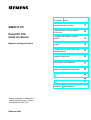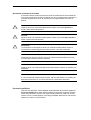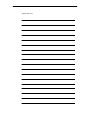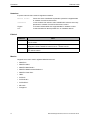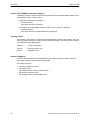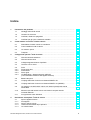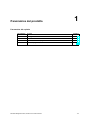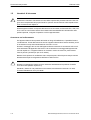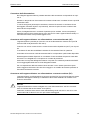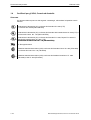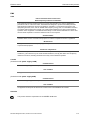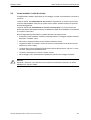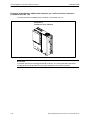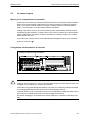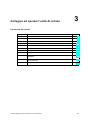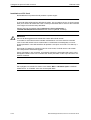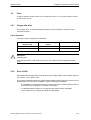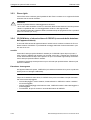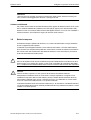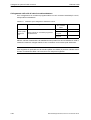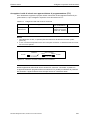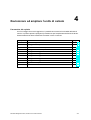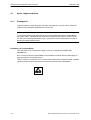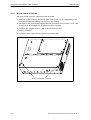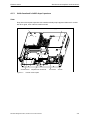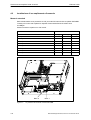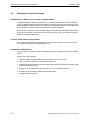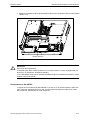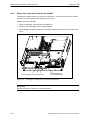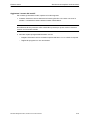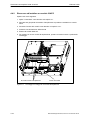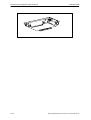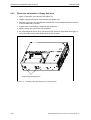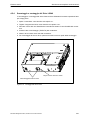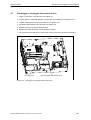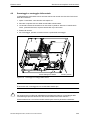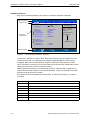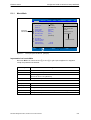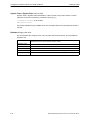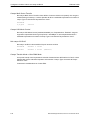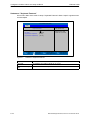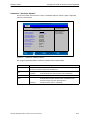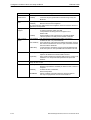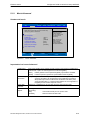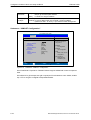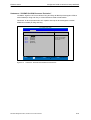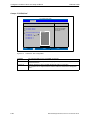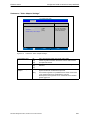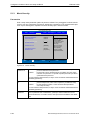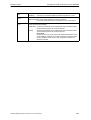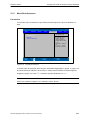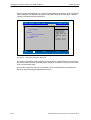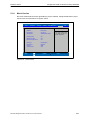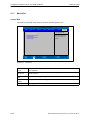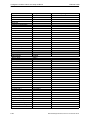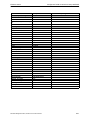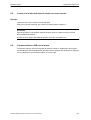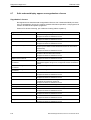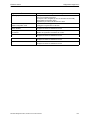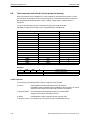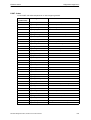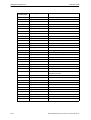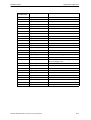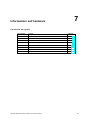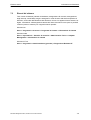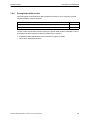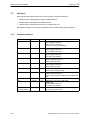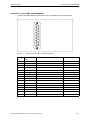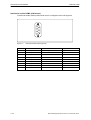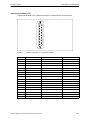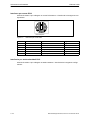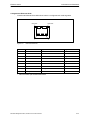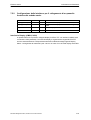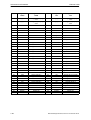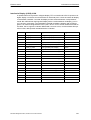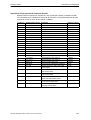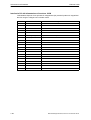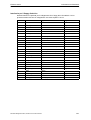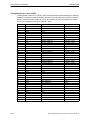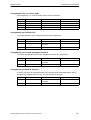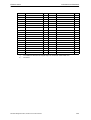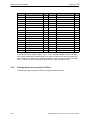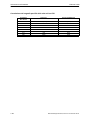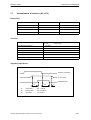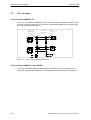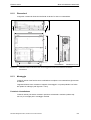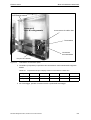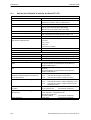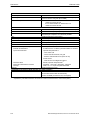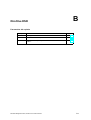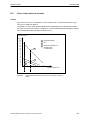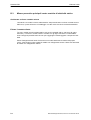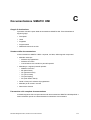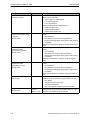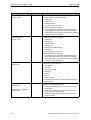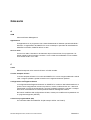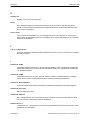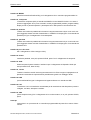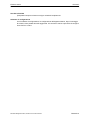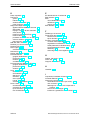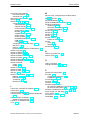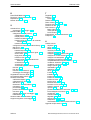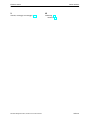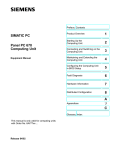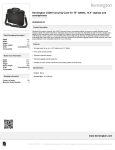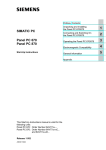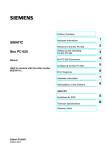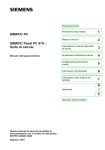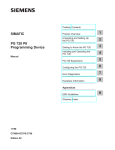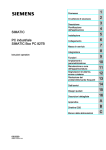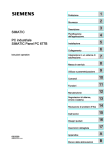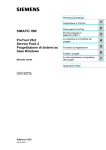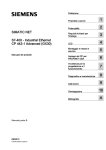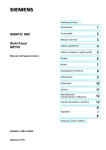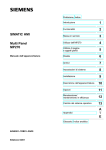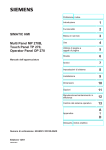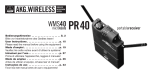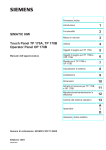Download Panel PC 670 Unità di calcolo
Transcript
Premessa, Indice Panoramica del prodotto 1 Come mettere l’unità di calcolo in servizio 2 Collegare ed operare l’unità di calcolo 3 Revisionare ed ampliare l’unità di calcolo 4 Configurare l’unità di calcolo nel setup del BIOS 5 Diagnosi degli errori 6 Informazioni sull’hardware 7 Modo d’installazione decentrale 8 SIMATIC PC Panel PC 670 Unità di calcolo Manuale dell’apparecciatura A Appendice C Glossario, Indice analitico Questo manuale è valido per le unità calcolatrici con il numero di ordinazione 6AV77xx-... Edizione 04/02 Avvertenze tecniche di sicurezza Il presente manuale contiene avvertenze tecniche relative alla sicurezza delle persone e alla prevenzione dei danni materiali che vanno assolutamente osservate. A seconda del grado di pericolo, le avvertenze sono rappresentate nel modo seguente: ! ! ! Pericolo di morte significa che la non osservanza delle relative misure di sicurezza provoca la morte o gravi lesioni alle persone. Pericolo significa che la non osservanza delle relative misure di sicurezza può causare la morte o gravi lesioni alle persone. Avvertenza con triangolo d’avviso significa che la non osservanza delle relative misure di sicurezza può causare leggere lesioni alle persone o lievi danni materiali. Avvertenza senza triangolo d’avviso significa che la non osservanza delle relative misure di sicurezza può causare lievi danni materiali. Avviso significa che la non osservanza dell’avvertenza potrebbe causare un resultato non desidarato. Nota è una informazione importante sul prodotto, sull’uso dello stesso o su quelle parti della documentazione su cui si deve prestare una particolare attenzione. Personale qualificato Interventi nel dispositivo vanno effettuati esclusivamente da personale qualificato. Personale qualificato ai sensi delle avvertenze di sicurezza contenute nella presente documentazione è quello che dispone della qualifica di mettere in servizio, mettere a terra e contrassegnare, secondo gli standard della tecnica di sicurezza, apparecchi, sistemi e circuiti elettrici. Uso conforme alle disposizioni Osservare quanto segue: ! Pericolo Il dispositivo deve essere impiegato solo per l’uso previsto nel catalogo e nella descrizione tecnica e solo in connessione con apparecchiature e componenti esterni omologati dalla Siemens. Per garantire un funzionamento inaccepibile e sicuro del prodotto è assolutamente necessario un trasporto, immagazzinamento, una installazione ed un montaggio conforme alle regole nonché un uso accurato ed una manutenzione appropriata. Marchio di prodotto I marchi registrati della Siemens AG si trovano nella premessa. Edito da Editore e redazione: A&D PT1 Copyright Siemens AG 2002 All rights reserved Esclusione della responsabilità La duplicazione e la cessione della presente documentazione sono vietate, come pure l’uso improprio del suo contenuto, se non dietro autorizzazione scritta. Le trasgressioni sono possibili di risarcimento dei danni. Tutti i diritti sono riservati, in particolare quelli relativi ai brevetti e ai marchi registrati. Abbiamo controllato che il contenuto della presente documentazione corrisponda all’hardware e al software descritti. Non potendo tuttavia escludere eventuali differenze, non garantiamo una concordanza totale. Il contenuto della presente documentazione viene tuttavia verificato regolarmente, e le correzioni o modifiche eventualmente necessarie sono contenute nelle edizioni successive. Saremo lieti di ricevere qualunque tipo di proposta di miglioramento. Siemens AG Bereich Automation & Drives Geschäftsgebiet SIMATIC HMI Postfach 4848, D-90327 Nürnberg E Siemens AG 2002 Se reserva el derecho para la realización. Siemens Aktiengesellschaft Edizione 04/02 Spazio per note Premessa Scopo Il manuale dell’apparecchiatura SIMATIC Panel PC 670 unità di calcolo è parte della documentazione SIMATIC HMI. Esso offre a operatori, montatori, progettisti e assistenti dell’impianto informazioni sull’installazione, sulla funzionalità, sull’utilizzo e sulla struttura tecnica dell’unità di calcolo. Documentazione S SIMATIC Panel PC 670, unità di calcolo, manuale dell’apparecchiatura (il presente manuale) SIMATIC Panel PC 870, unità di calcolo, manuale dell’apparecchiatura Il manuale dell’apparecchiatura contiene informazioni sulle pissibilità d’ampliamento dell’unità di calcolo, sulla configurazione, la diagnosi degli errori ed il hardware. S SIMATIC Panel PC 670/ 870 unità di calcolo, manuale dell’apparecchiatura Il manuale dell’apparecchiatura contiene informazioni sul comando dell’unità operatrice, sulla diagnosi degli errori ed il hardware. S SIMATIC Panel PC 670/870, manuale per la messa in servizio Questo manuale per la messa in servizio contiene informazioni necessarie sull’installazione e la messa in servizio meccanica ed elettrica del PanelPC670/870. Tutti i documenti menzionati vengono forniti insieme al Panel PC 670/870 nel formato elettronico PDF sul CD Documentation & Drivers e sono disponibili nelle lingue tedesco, inglese, francese, italiano e spagnolo. Si riferisce ai mettitori in servizio come pure ai tecnici di servizio e di manutenzione. Manuale dell’apparecciatura, Panel PC 670 Unità di calcolo v Edizione 04/02 Premessa Notazione In questo manuale viene usata la seguente notazione: Motore acceso Il testo che viene visualizzato al pannello operativo è rappresentato in caratteri di macchina da scrivere. Variabile I nomi simbolici che indicano valori variabili sullo schermo sono rappresentati in caratteri di macchina da scrivere corsivi. Pagine Le funzioni selezionabili sono rappresentate in carattere corsivo. ESC Le denominazioni di tasti e pulsanti è in un carattere diverso. Edizioni Edizione Nota 03/00 Prima edizione del manuale dell’apparecchiatura SIMATIC Panel PC 670 – unità di calcolo. 12/01 Ampliamento con l’opzione da ordinare “Montaggio decentrato” del manuale dell’apparecchiatura SIMATIC Panel PC 670 – unità di calcolo 04/02 Aggiornamento tecnico del manuale dell’apparecchiatura SIMATIC Panel PC 670, unità di calcolo Marche I seguenti nomi sono marchi registrati della Siemens AG: vi S SIMATICR S SIMATIC HMIR S SIMATIC Multi PanelR S SIMATIC Multifunctional PlatformR S SIMATIC Panel PCR S HMIR S ProToolR S ProTool/LiteR S ProTool/ProR S MP 270R S ProAgentR Manuale dell’apparecciatura, Panel PC 670 Unità di calcolo Edizione 04/02 Premessa Automation and Drives, Service & Support Raggiungibili telefonicamente in tutto il mondo ad ogni ora: Norimberga Johnson City Singapore SIMATIC Hotline A livello mondiale (Norimberga) A livello mondiale (Norimberga) Technical Support Technical Support (FreeContact) Ora locale: Lu.-Ve. 8:00 - 17:00 (a pagamento, solo con SIMATIC Card) Ora locale: Lu.-Ve. 0:00 - 24:00 Telefono: +49 (180) 5050-222 Telefono: Fax: +49 (180) 5050-223 Fax: +49 (911) 895-7001 E-Mail: techsupport@ ad.siemens.de +1:00 GMT: +01:00 GMT: +49 (911) 895-7777 Europe / Africa (Norimberga) America (Johnson City) Asia / Australia (Singapore) Authorization Technical Support and Authorization Technical Support and Authorization Ora locale: Lu.-Ve. 8:00 - 17:00 Ora locale: Lu.-Ve. 8:00 - 19:00 Ora locale: Lu.-Ve. 8:30 - 17:30 Telefono: +49 (911) 895-7200 Telefono: +1 423 461-2522 Telefono: +65 740-7000 Fax: +49 (911) 895-7201 Fax: +1 423 461-2289 Fax: +65 740-7001 E-Mail: authorization@ nbgm.siemens.de +1:00 E-Mail: simatic.hotline@ sea.siemens.com –5:00 E-Mail: simatic.hotline@ sae.siemens.com.sg +8:00 GMT: GMT: GMT: Alle hotline SIMATIC le lingue parlate sono generalmente il tedesco e l’inglese – mentre alla hotline di autorizzazione anche quelle francese, italiano e spagnolo. Manuale dell’apparecciatura, Panel PC 670 Unità di calcolo vii Edizione 04/02 Premessa Servizi online SIMATIC Customer Support: Il SIMATIC Customer Support offre all’untente ulteriori informazioni dettagliate relative ai prodotti SIMATIC tramite i servizi online: S Informazioni aggiornate si ottengono: – nell’internet sotto http://www.siemens.com/simatic S Informazioni di prodotti attuali come pure FAQs, cenni e trucchi si ottengono – nell’internet sotto http://www.siemens.com/automation/service&support Training Center Per facilitare i primi passi con i sistemi di automatizzazione, offriamo corsi rispettivi. Per ottenere informazioni rivolgersi al proprio Training Center regionale o al Training Center centrale in D 90327 Nürnberg (Norimberga). Telefono: +49 (911) 895–3200 Internet: http://www.sitrain.com E-Mail: [email protected] Ulteriore Supporto In caso di altre domande sui prodotti SIMATIC HMI rivolgersi al proprio agente della Siemens nelle rispettive reppresentanze responsabili. Gli indirizzi si trovano: viii S nel catalogo Siemens ST 80 S nell’internet sotto http://www.siemens.com/automation/partner S nel catalogo interattivo CA01 http://www.siemens.com/automation/ca01 Manuale dell’apparecciatura, Panel PC 670 Unità di calcolo Indice 1 2 3 4 Panoramica del prodotto . . . . . . . . . . . . . . . . . . . . . . . . . . . . . . . . . . . . . . . . . . . . . . . . . . . . . . 1-1 1.1 Vantaggi dell’unità di calcolo . . . . . . . . . . . . . . . . . . . . . . . . . . . . . . . . . . . . . . . . . . . . 1-2 1.2 Istruzioni di sicurezza . . . . . . . . . . . . . . . . . . . . . . . . . . . . . . . . . . . . . . . . . . . . . . . . . . 1-4 1.3 Certificati, direttive e spiegazioni . . . . . . . . . . . . . . . . . . . . . . . . . . . . . . . . . . . . . . . . 1-8 1.4 Certificati per gli USA, Canada ed Australia . . . . . . . . . . . . . . . . . . . . . . . . . . . . . . . 1-10 Come mettere in servizio l’unità di calcolo . . . . . . . . . . . . . . . . . . . . . . . . . . . . . . . . . . . . . 2-1 2.1 Disimballare l’unità di calcolo e controllarla . . . . . . . . . . . . . . . . . . . . . . . . . . . . . . . . 2-2 2.2 Come installare l’unità di calcolo . . . . . . . . . . . . . . . . . . . . . . . . . . . . . . . . . . . . . . . . . 2-3 2.3 La messa in opera . . . . . . . . . . . . . . . . . . . . . . . . . . . . . . . . . . . . . . . . . . . . . . . . . . . . . 2-7 2.4 Trasporto . . . . . . . . . . . . . . . . . . . . . . . . . . . . . . . . . . . . . . . . . . . . . . . . . . . . . . . . . . . . . 2-9 Collegare ed operare l’unità di calcolo . . . . . . . . . . . . . . . . . . . . . . . . . . . . . . . . . . . . . . . . . 3-1 3.1 Vista sul lato delle interfacce . . . . . . . . . . . . . . . . . . . . . . . . . . . . . . . . . . . . . . . . . . . . 3-2 3.2 Vista sul lato dei drive . . . . . . . . . . . . . . . . . . . . . . . . . . . . . . . . . . . . . . . . . . . . . . . . . . 3-5 3.3 Collegare apparecchiature di periferia . . . . . . . . . . . . . . . . . . . . . . . . . . . . . . . . . . . . 3-6 3.4 Lavorare con PC Card . . . . . . . . . . . . . . . . . . . . . . . . . . . . . . . . . . . . . . . . . . . . . . . . . 3-10 3.5 3.5.1 3.5.2 3.5.3 3.5.4 Drive . . . . . . . . . . . . . . . . . . . . . . . . . . . . . . . . . . . . . . . . . . . . . . . . . . . . . . . . . . . . . . . . Floppy disk drive . . . . . . . . . . . . . . . . . . . . . . . . . . . . . . . . . . . . . . . . . . . . . . . . . . . . . . Drive LS240 . . . . . . . . . . . . . . . . . . . . . . . . . . . . . . . . . . . . . . . . . . . . . . . . . . . . . . . . . . Disco rigido . . . . . . . . . . . . . . . . . . . . . . . . . . . . . . . . . . . . . . . . . . . . . . . . . . . . . . . . . . . CD ROM drive o lettore/scrittore di CD/DVD (a seconda della dotazione dell’apparecchiatura) . . . . . . . . . . . . . . . . . . . . . . . . . . 3-13 3-13 3-13 3-16 3-16 3.6 Batteria tampone . . . . . . . . . . . . . . . . . . . . . . . . . . . . . . . . . . . . . . . . . . . . . . . . . . . . . . 3-17 3.7 L’impiego dell’unità di calcolo nel sistema SIMATIC S5 . . . . . . . . . . . . . . . . . . . . . 3-18 3.8 L’impiego dell’unità di calcolo nel sistema SIMATIC S7 (MPI/DP) . . . . . . . . . . . . 3-22 3.9 La messa in rete dell’unità di calcolo e di ulteriori partecipanti tramite PROFIBUS . . . . . . . . . . . . . . . . . . . . . . . . . . . . . . . . . . . . . . . . . . . . . . . . . . . . . . . . . . . 3-24 3.10 Messa in rete dell’unità di calcolo e di ulteriori computer tramite Industrial Ethernet . . . . . . . . . . . . . . . . . . . . . . . . . . . . . . . . . . . . . . . . . . . . . . . . . . . . . 3-25 3.11 Accoppiamento sotto Windows . . . . . . . . . . . . . . . . . . . . . . . . . . . . . . . . . . . . . . . . . . 3-25 Revisionare ed ampliare l’unità di calcolo . . . . . . . . . . . . . . . . . . . . . . . . . . . . . . . . . . . . . . 4-1 4.1 4.1.1 4.1.2 4.1.3 4.1.4 4-2 4-2 4-4 4-5 4-6 Aprire l’apparecchiatura . . . . . . . . . . . . . . . . . . . . . . . . . . . . . . . . . . . . . . . . . . . . . . . . Presupposti . . . . . . . . . . . . . . . . . . . . . . . . . . . . . . . . . . . . . . . . . . . . . . . . . . . . . . . . . . Aprire l’unità di calcolo . . . . . . . . . . . . . . . . . . . . . . . . . . . . . . . . . . . . . . . . . . . . . . . . . Unità funzionali visibili dopo l’apertura . . . . . . . . . . . . . . . . . . . . . . . . . . . . . . . . . . . . La scheda madre . . . . . . . . . . . . . . . . . . . . . . . . . . . . . . . . . . . . . . . . . . . . . . . . . . . . . . Manuale dell’apparecciatura, Panel PC 670 Unità di calcolo ix Edizione 04/02 Indice 5 6 7 x 4.2 Installazione di un ampliamento di memoria . . . . . . . . . . . . . . . . . . . . . . . . . . . . . . . 4.3 Ricambiare la batteria tampone . . . . . . . . . . . . . . . . . . . . . . . . . . . . . . . . . . . . . . . . . 4-10 4.4 4.4.1 4.4.2 Installazione di moduli di ampliamento . . . . . . . . . . . . . . . . . . . . . . . . . . . . . . . . . . . 4-12 Rimuovere e montare l’arresto dei moduli . . . . . . . . . . . . . . . . . . . . . . . . . . . . . . . . . 4-14 Rimuovere ed installare un modulo ISA/PC . . . . . . . . . . . . . . . . . . . . . . . . . . . . . . . 4-16 4.5 4.5.1 4.5.2 4.5.3 4.5.4 Rimuovere ed installare drive . . . . . . . . . . . . . . . . . . . . . . . . . . . . . . . . . . . . . . . . . . . Rimuovere ed installare il disco rigido . . . . . . . . . . . . . . . . . . . . . . . . . . . . . . . . . . . . Smontaggio e montaggio di un lettore CD . . . . . . . . . . . . . . . . . . . . . . . . . . . . . . . . . Rimuovere ed installare il floppy disk drive . . . . . . . . . . . . . . . . . . . . . . . . . . . . . . . . Smontaggio e montaggio del Drive LS240 . . . . . . . . . . . . . . . . . . . . . . . . . . . . . . . . 4.6 Smontaggio e montaggio dell’alimentazione di tensione . . . . . . . . . . . . . . . . . . . . . 4-22 4.7 Smontaggio e montaggio della scheda di bus . . . . . . . . . . . . . . . . . . . . . . . . . . . . . 4-23 4.8 Smontaggio e montaggio della scheda madre . . . . . . . . . . . . . . . . . . . . . . . . . . . . . 4-24 4.9 Smontaggio e montaggio della ventola . . . . . . . . . . . . . . . . . . . . . . . . . . . . . . . . . . . 4-25 4.10 Upgrade del processore . . . . . . . . . . . . . . . . . . . . . . . . . . . . . . . . . . . . . . . . . . . . . . . . 4-26 4.11 Tasto di reset . . . . . . . . . . . . . . . . . . . . . . . . . . . . . . . . . . . . . . . . . . . . . . . . . . . . . . . . . 4-27 Configurare l’unità di calcolo nel setup del BIOS . . . . . . . . . . . . . . . . . . . . . . . . . . . . . . . 4-8 4-17 4-17 4-19 4-20 4-21 5-1 5.1 5.1.1 5.1.2 5.1.3 5.1.4 5.1.5 5.1.6 5.1.7 5.1.8 Modifica della configurazione dell’apparecchiatura con il SETUP . . . . . . . . . . . . . Menù Main . . . . . . . . . . . . . . . . . . . . . . . . . . . . . . . . . . . . . . . . . . . . . . . . . . . . . . . . . . . Menù Advanced . . . . . . . . . . . . . . . . . . . . . . . . . . . . . . . . . . . . . . . . . . . . . . . . . . . . . . . Menù Security . . . . . . . . . . . . . . . . . . . . . . . . . . . . . . . . . . . . . . . . . . . . . . . . . . . . . . . . Menù Power . . . . . . . . . . . . . . . . . . . . . . . . . . . . . . . . . . . . . . . . . . . . . . . . . . . . . . . . . . Menù Boot-Sequence . . . . . . . . . . . . . . . . . . . . . . . . . . . . . . . . . . . . . . . . . . . . . . . . . . Menù Version . . . . . . . . . . . . . . . . . . . . . . . . . . . . . . . . . . . . . . . . . . . . . . . . . . . . . . . . . Menù Exit . . . . . . . . . . . . . . . . . . . . . . . . . . . . . . . . . . . . . . . . . . . . . . . . . . . . . . . . . . . . Impostazioni standard del setup . . . . . . . . . . . . . . . . . . . . . . . . . . . . . . . . . . . . . . . . . 5-2 5-5 5-15 5-22 5-24 5-25 5-27 5-28 5-29 5.2 Configurare l’interfaccia per PC Card . . . . . . . . . . . . . . . . . . . . . . . . . . . . . . . . . . . . . 5-32 Diagnostica degli errori . . . . . . . . . . . . . . . . . . . . . . . . . . . . . . . . . . . . . . . . . . . . . . . . . . . . . . . 6-1 6.1 Problemi all’impiego di moduli di altri costruttori . . . . . . . . . . . . . . . . . . . . . . . . . . . . 6-2 6.2 Lo schermo esterno rimane scuro . . . . . . . . . . . . . . . . . . . . . . . . . . . . . . . . . . . . . . . 6-3 6.3 La visualizzazione sullo schermo esterno non si vede o si muove . . . . . . . . . . . . 6-4 6.4 Sullo schermo/display non si vede il puntatore del mouse . . . . . . . . . . . . . . . . . . . 6-4 6.5 L’orario e/o la data dell’unità di calcolo non sono corretti . . . . . . . . . . . . . . . . . . . . 6-5 6.6 L’apparecchiatura USB non funziona . . . . . . . . . . . . . . . . . . . . . . . . . . . . . . . . . . . . . 6-5 6.7 Sullo schermo/display appare una segnalazione d’errore . . . . . . . . . . . . . . . . . . . . 6-6 6.8 Test autonomo dell’unità di calcolo prima del booting . . . . . . . . . . . . . . . . . . . . . . . 6-8 Informazioni sull’hardware . . . . . . . . . . . . . . . . . . . . . . . . . . . . . . . . . . . . . . . . . . . . . . . . . . . . 7-1 7.1 Fabbisogno di corrente dei componenti (valori massimi) . . . . . . . . . . . . . . . . . . . . 7-2 7.2 Panoramica sui componenti e le interfacce . . . . . . . . . . . . . . . . . . . . . . . . . . . . . . . . 7-3 7.3 Risorsi del sistema . . . . . . . . . . . . . . . . . . . . . . . . . . . . . . . . . . . . . . . . . . . . . . . . . . . . 7-5 7.4 7.4.1 7.4.2 7.4.3 Funzioni di monitoraggio . . . . . . . . . . . . . . . . . . . . . . . . . . . . . . . . . . . . . . . . . . . . . . . Panoramica . . . . . . . . . . . . . . . . . . . . . . . . . . . . . . . . . . . . . . . . . . . . . . . . . . . . . . . . . . Segnalazioni sull’interfacca frontale . . . . . . . . . . . . . . . . . . . . . . . . . . . . . . . . . . . . . . Controllo/visualizzazione della temperatura . . . . . . . . . . . . . . . . . . . . . . . . . . . . . . . 7-6 7-6 7-6 7-7 Manuale dell’apparecciatura, Panel PC 670 Unità di calcolo Edizione 04/02 8 A B C Indice 7.4.4 7.4.5 Watchdog (WD) . . . . . . . . . . . . . . . . . . . . . . . . . . . . . . . . . . . . . . . . . . . . . . . . . . . . . . . Sorveglianza della ventola . . . . . . . . . . . . . . . . . . . . . . . . . . . . . . . . . . . . . . . . . . . . . . 7-8 7-9 7.5 7.5.1 7.5.2 7-10 7-10 7.5.3 Interfacce . . . . . . . . . . . . . . . . . . . . . . . . . . . . . . . . . . . . . . . . . . . . . . . . . . . . . . . . . . . . Interfacce esterne . . . . . . . . . . . . . . . . . . . . . . . . . . . . . . . . . . . . . . . . . . . . . . . . . . . . . Configurazione delle interfacce per il collegamento di un pannello frontale sulla scheda madre . . . . . . . . . . . . . . . . . . . . . . . . . . . . . . . . . . . . . . . . . . . . . . . . . . . . Configurazione delle interfacce interne sulla scheda madre . . . . . . . . . . . . . . . . . 7.6 7.6.1 7.6.2 7.6.3 Scheda di bus . . . . . . . . . . . . . . . . . . . . . . . . . . . . . . . . . . . . . . . . . . . . . . . . . . . . . . . . Struttura e modo di funzionamento . . . . . . . . . . . . . . . . . . . . . . . . . . . . . . . . . . . . . . Configurazione dei connettori ISA Slot . . . . . . . . . . . . . . . . . . . . . . . . . . . . . . . . . . . Configurazione dei connettori PCI Slot . . . . . . . . . . . . . . . . . . . . . . . . . . . . . . . . . . . 7-32 7-32 7-32 7-34 7.7 Alimentazione di tensione (AC e DC) . . . . . . . . . . . . . . . . . . . . . . . . . . . . . . . . . . . . . 7-37 7.8 Cavi connettori . . . . . . . . . . . . . . . . . . . . . . . . . . . . . . . . . . . . . . . . . . . . . . . . . . . . . . . . 7-38 7-19 7-24 Modo d’installazione decentrale . . . . . . . . . . . . . . . . . . . . . . . . . . . . . . . . . . . . . . . . . . . . . . . 8-1 8.1 8.1.1 8.1.2 8.1.3 Descrizione . . . . . . . . . . . . . . . . . . . . . . . . . . . . . . . . . . . . . . . . . . . . . . . . . . . . . . . . . . . Panoramica . . . . . . . . . . . . . . . . . . . . . . . . . . . . . . . . . . . . . . . . . . . . . . . . . . . . . . . . . . Dimensioni . . . . . . . . . . . . . . . . . . . . . . . . . . . . . . . . . . . . . . . . . . . . . . . . . . . . . . . . . . . Montaggio . . . . . . . . . . . . . . . . . . . . . . . . . . . . . . . . . . . . . . . . . . . . . . . . . . . . . . . . . . . . 8-2 8-2 8-3 8-3 8.2 Collegamento a cavo . . . . . . . . . . . . . . . . . . . . . . . . . . . . . . . . . . . . . . . . . . . . . . . . . . 8-4 8.3 Parti di ricambio . . . . . . . . . . . . . . . . . . . . . . . . . . . . . . . . . . . . . . . . . . . . . . . . . . . . . . . 8-4 8.4 Dati tecnici . . . . . . . . . . . . . . . . . . . . . . . . . . . . . . . . . . . . . . . . . . . . . . . . . . . . . . . . . . . 8-4 Dati tecnici . . . . . . . . . . . . . . . . . . . . . . . . . . . . . . . . . . . . . . . . . . . . . . . . . . . . . . . . . . . . . . . . . . . A-1 A.1 Dati tecnici dell’unità di calcolo del Panel PC 670 . . . . . . . . . . . . . . . . . . . . . . . . . . A-2 Direttive ESD . . . . . . . . . . . . . . . . . . . . . . . . . . . . . . . . . . . . . . . . . . . . . . . . . . . . . . . . . . . . . . . . . B-1 B.1 Che significa ESD? . . . . . . . . . . . . . . . . . . . . . . . . . . . . . . . . . . . . . . . . . . . . . . . . . . . . B-2 B.2 Carica elettrostatica di persone . . . . . . . . . . . . . . . . . . . . . . . . . . . . . . . . . . . . . . . . . . B-3 B.3 Misure preventive principali contro scariche di elettricità statica . . . . . . . . . . . . . . B-4 Documentazione SIMATIC HMI . . . . . . . . . . . . . . . . . . . . . . . . . . . . . . . . . . . . . . . . . . . . . . . . C-1 Glossario . . . . . . . . . . . . . . . . . . . . . . . . . . . . . . . . . . . . . . . . . . . . . . . . . . . . . . . . . . . . . Glossario-1 Indice analitico . . . . . . . . . . . . . . . . . . . . . . . . . . . . . . . . . . . . . . . . . . . . . . . . . . . . . . . . . . . . Indice-1 Manuale dell’apparecciatura, Panel PC 670 Unità di calcolo xi Indice xii Edizione 04/02 Manuale dell’apparecciatura, Panel PC 670 Unità di calcolo Panoramica del prodotto 1 Panoramica del capitolo Nel capitolo si trova 1.1 Vantaggi dell’unità di calcolo 1-2 1.2 Istruzioni di sicurezza 1-4 1.3 Certificati, direttive e spiegazioni 1-8 1.4 Certificati per gli USA, Canada ed Australia Manuale dell’apparecciatura, Panel PC 670 Unità di calcolo a pagina 1-10 1-1 Edizione 04/02 Panoramica del prodotto 1.1 Vantaggi dell’unità di calcolo Unità di calcolo L’unità di calcolo è il componente di base per apparecchiature HMI su base di PC (Panel PC) o per configurazioni speciali per apparecchiature specifiche ai clienti. L’unità di calcolo è prevista per l’impiego nel campo industriale, in quello abitativo, commerciale e artigianale e può essere impiegata accanto alle applicazioni industriali anche nell’automazione di edifici o in ambienti pubblici. Qualità L’unità di calcolo ha uno standard qualitativo particolarmente elevato ad esempio tramite: S complessi test climatici, di vibrazione e di shock per assicurane l’idoneità a impieghi industriali; S Hotline, servizio, parti di ricambio; S Dimensioni compatte; S Possibilità d’impiego in un ampio campo termico ambientale; S Montaggio e manutenzione facili da effettuare. Possibilità di montaggio L’unità di calcolo è montabile praticamente in tutte le posizioni di montaggio utili (vedi capitolo 2.2). Per il fissaggio dell’unità di calcolo, sono previsti sui lati longitudinali dei punti di fissaggio. A tali punti sono avvitati dei profili angolari per il fissaggio. Modi d’installazione Il Panel PC 670/870 si può installare in due diversi modi d’installazione: 1. Panel PC in modo d’installazione centrale (unità di calcolo e unità operatrice integrate), 2. oppure come Panel PC in modo d’installazione decentrale (unità di calcolo e unità operatrice in luoghi separati, vedere capitolo 8). 1-2 Manuale dell’apparecciatura, Panel PC 670 Unità di calcolo Edizione 04/02 Panoramica del prodotto Dotazione software La dotazione software dell’unità di calcolo rende possibile un impiego universale. Contiene il sistema operativo Windows NT 4.0, Windows 98 o Windows 2000. L’unità di calcolo rende possibile oltre a ciò l’impiego di: S Software supplementare SIMATIC S Software dell’intero settore dell’automazione S Software del settore PC Vantaggi dell’unità di calcolo S L’unità di calcolo, è dotata di una struttura robusta e nella sua funzionalità è particolarmente indicata per impieghi in loco e in difficili condizioni ambientali. In questo caso, vengono soddisfatti i requisiti dell’ambiente industriale, come resistenza ai disturbi, rispetto di norme, robustezza e servizio continuo. S Grazie alle posizioni di servizio variabili e alle molte possibilità di montaggio, l’impiego dell’unità di calcolo è possibile praticamente dappertutto. S Nell’unità di calcolo sono integrate tutte le interfacce necessarie per la tecnica di automazione SIMATIC. In dettaglio esse sono: – L’interfaccia parallela (LPT1) – Le interfacce seriali (1x V.24, 1x V.24/TTY) – Interfaccia per tastiera PS/2 – Interfaccia PS/2 per il mouse – Interfaccia USB (2x unità di calcolo, 1x unità operatrice) – MPI/L2-DP (max. 12 MBit/s) – Interfaccia cardbus, 1 slot (tipo III) – Interfaccia VGA per monitor esterni – Interfaccia LVDS per display piatti Manuale dell’apparecciatura, Panel PC 670 Unità di calcolo 1-3 Panoramica del prodotto 1.2 ! Edizione 04/02 Istruzioni di sicurezza Attenzione Osservare le istruzioni di sicurezza sul retro della copertina del presente manuale. Non eseguire alcuni ampliamenti del proprio Panel PC prima di aversi informato sulle rispettive istruzioni di sicurezza nel capitolo 4. Questa apparecchiatura corrisponde alle istruzioni di sicurezza conforme alle IEC, VDE, EN, UL e CSA. Se ci dovessero essere alcuni dubbi sulla’ammissibilità del collocamento nella periferia prevista, rivolgersi al rispettivo servizio rappresentante. Avvertenze sul collocamento Se l’apparecchiatura viene portata del freddo nel luogo d’installazione, si potrebbe formare condensazione. Prima della messa in servizio l’apparecchiatura deve essere asciutta, perciò si necessita un tempo d’acclimatizzazione di al meno 12 ore. Durante il montaggio ed il servizio dell’apparecchiatura osservare le avvertenze sulle condizioni ambientali nell’appendice Dati tecnici e le avvertenze sul montaggio dell’apparecchiatura nel capitolo 2.2. L’apparecchiatura va montata in modo che essa non possa essere fonte di pericolo (ad esempio per via di cadute). Badare che le aperture di ventilazione siano sempre aperte, affinché possa sempre entrare abbastanza aria per la refrigerazione dell’interno dell’involucro. ! Pericolo Durante il montaggio dei sistemi occorre osservare assolutamente le posizioni d’installazione ammesse (vedere capitolo 2.2). Montando i sistemi in una posizione non ammessa; le autorizzazioni secondo UL 1950, UL 508 e EN60950 non sono più valide! 1-4 Manuale dell’apparecciatura, Panel PC 670 Unità di calcolo Edizione 04/02 Panoramica del prodotto Connettore dell’alimentazione Nel collegare l’apparecchiatura, prestare attenzione alle avvertenze corrispondenti nel capitolo 2. Durante un temporale non è ammesso né innestare né staccare i conduttori di rete e quelli di trasmissione dati. In casi di emergenza (ad esempio contenitore, elementi di comando o conduttore di rete danneggiato, entrata di liquidi o corpi estranei), staccare la spina di rete e avvertire l’assistenza tecnica responsabile. Prima di collegare/staccare i connettori di periferia (ad es. tastiera, mouse, stampante) il SIMATIC Panel PC deve essere spento (non vale per PC Card e apparecchiature USB). La mancata osservanza di ciò può danneggiare il PC. Avvertenze sulle apparecchiature con alimentazione a corrente alternata (AC) L’apparecchiatura è prevista per il servizio con reti di alimentazione messe a terra (reti TN secondo VDE 0100 parte 300 o IEC 364-3). Il servizio con reti non messe a terra o messe a terra tramite impedenza (reti IT) non è previsto. Il conduttore di rete deve soddisfare le direttive di sicurezza dei Paesi in questione. Controllare se la tensione nominale ammessa del PC corrisponde a quella locale disponibile. Questa apparecchiatura dispone di un conduttore di rete controllato dal punto di vista della sicurezza e va collegata solo a una presa con contatto di protezione. Assicurarsi che la presa dell’apparecchiatura o la presa con contatto di protezione dell’edificio sia raggiungibile facilmente e vicina all’apparecchiatura. Per una separazione dalla rete totale si deve staccare il cavo. Questo punto deve poter essere raggiunto facilmente. Nel caso di montaggio in un armadio deve essere presente un interruttore-sezionatore centrale. Avvertenze sulle apparecchiature con alimentazione a corrente continua (DC) L’apparecchiatura con alimentazione a corrente continua (DC) è un mezzo d’esercizio aperto (lato destro dell’apparecchiatura); l’installatzione allora deve soddisfare le richieste ad un involucro antincendio. ! Pericolo L’apparecchiatura deve essere collegata solo a reti d’alimentazione a 24V DC che soddisfano le richieste alle tensioni basse sicure (SELV). Il diametro conduttore deve essere scelto abbastanza grande cosicché in caso di un corto circuito nell’unità di calcolo il cavo non può essere danneggiato. Manuale dell’apparecciatura, Panel PC 670 Unità di calcolo 1-5 Edizione 04/02 Panoramica del prodotto Avvertenze specifiche per i Paesi Per USA e Canada: Per il servizio in Canada e negli Stati Uniti d’America è necessario usare un conduttore di rete elencato in CSA o UL. Lo spinotto deve corrispondere alla direttiva NEMA 5-15. Tensione di alimentazione a 120 V Va usato un cavo flessibile con autorizzazione UL e contrassegno CSA che abbia anche le seguenti caratteristiche: esecuzione SJT con tre conduttori, a sezione minima 18 AWG, lunghezza massima di 4,5 m e spina con contatto di protezione parallelo da 15 A, min. 125 V. Tensione di alimentazione a 240 V Va usato un cavo flessibile con autorizzazione UL e contrassegno CSA che abbia anche le seguenti caratteristiche: esecuzione SJT con tre conduttori, a sezione minima 18 AWG, lunghezza massima di 4,5 m e spina con contatto di protezione parallelo da 15 A, min. 250 V. Al di fuori di USA e Canada tensione di alimentazione a 230 V Va usato un cavo flessibile con le seguenti caratteristiche: almeno 18 AWG diametro conduttore e spina a contatto protetto 15 A, 250 V. Il set di cavi deve corrispondere alle norme del paese, dove le apparecchiature devono essere installate, e devono riportare le identificazioni richieste dalle norme. Riparazioni Alcune riparazioni del Panel PC devono essere eseguite solamente da personale qualificato ed autorizzato. ! Pericolo L’apertura non autorizzata o riparazioni improprie potrebbero causare gravi danni materiali o pericoli per l’utente. Sempre tirare la spina di rete prima di aprire l’apparecchiatura. Installare solo ampliamenti di sistema ammessi per questo computer. Installando altre ampliamenti si potrebbe danneggiare il sistema o violare le istruzioni di sicurezza e le regole per la soppressione d’interferenze. Informazioni sugli ampliamenti di sistema ammessi per l’installazione si possono ottenere dal servizio di assistenza tecnica o dal proprio posto di vendita. La garanzia si perde se installando o ricambiando ampliamenti di sistema si danneggia il Panel PC. Lo smontaggio o il ricambio dell’alimentazione di tensione deve avvenire solo da personale qualificato autorizzato. 1-6 Manuale dell’apparecciatura, Panel PC 670 Unità di calcolo Edizione 04/02 Panoramica del prodotto Batteria La batteria di quest’apparecchiatura si trova sulla scheda madre. Il ricambio delle batterie deve avvenire solo da personale qualificato. Allo smaltimento delle batterie esaurite occorre osservare le prescrizioni locali sull’eliminazione di residui tossici. ! Attenzione Pericolo di esplosione nel caso di sostituzione impropria della batteria La sostituzione deve avvenire solo con lo stesso tipo oppure un tipo simile consigliato dal costruttore della batteria. Allo smaltimento delle batterie esaurite occorre osservare le prescrizioni legali locali. Direttive ESD Moduli con elementi minacciati da elettricità elettrostatica (ESD) si possono contrassegnare con la seguente etichetta gommata: Se si usano moduli minacciati da elettricità elettrostatica (ESD), occorre osservare le seguenti direttive: S Prima di lavorare con moduli minacciati da elettricità elettrostatica (ESD) occorre lasciarli scaricarsi (ad es. toccando un oggetto collegato alla terra). S Alcuni apparecchi o attrezzi usati devono essere liberi di elettricità elettrostatica. S Prima di collegare o staccare moduli minacciati da elettricità elettrostatica (ESD) tirare fuori la spina di rete. S Moduli minacciati da elettricità elettrostatica (ESD) si devono toccare solo al loro bordo. S Non toccare mai le spine di contatto o i tratti conduttori di un modulo minacciato da elettricità elettrostatica (ESD). Manuale dell’apparecciatura, Panel PC 670 Unità di calcolo 1-7 Edizione 04/02 Panoramica del prodotto 1.3 Certificati, direttive e spiegazioni Contrassegno CE Il prodotto SIMATIC descritto nel presente manuale è conforme alle richie- ste per il contrassegno CE. Direttive EMC Le apparecchiature con l’alimentazione di tensione a 105W corrispondono alle richieste della direttiva EG “89/336/EWG Compatibilità elettromagnetica” e sono adatti per i seguenti campi d’impiego conforme al contrassegno CE: Campo d’impiego Richiesta in riguardo a Emissione di disturbi Campo industriale EN 50081-2: 1993 Resistenza ai disturbi EN 50082-2: 1995 Le apparecchiature con l’alimentazione di tensione AC corrispondono alle norme EN 61000-3-2:1995 (correnti armoniche) e EN 61000-3-3:1995 (fluttuazioni di tensione e flicker). Attenzione Qui si tratta di un sistema della Classe A. Questo sistema può causare interferenze nell’area residenziale; in tale caso l’utente può essere obbligato ad adottare le rispettive misure. Direttiva per correnti basse Le apparecchiature con alimentazione di tensione AC corrispondono alla direttiva EG 73/23/EWG ”Direttiva per correnti basse”. L’osservanza di questa norma è stata verificata conforme alla EN60950. Dichiarazione di conformità Le dichiarazioni di conformità EG e la rispettiva documentazione sono tenute a disposizione per le autorità responsabili conforma alla sopraddetta direttiva EG e si possono richiedere dalla: Siemens AG Area Automation & Drives A&D AS RD 4 Postfach 1963 D-92209 Amberg Tel.: +49 (9621) 80-3283 Fax: +49 (9621) 80-3278 1-8 Manuale dell’apparecciatura, Panel PC 670 Unità di calcolo Edizione 04/02 Panoramica del prodotto Osservare le direttive per l’installazione alla messa in servizio e l’esercizio dell’apparecchiatura occorre osservare le direttive per l’installazione e le istruzioni di sicurezza riportate in questo manuale elettronico. Collegamento della periferia Le esigenze alla resistenza alle interferenze vengono soddisfatte al collegamento a periferia industriale conforme alla EN50082-2:1995. Apparecchiature di periferia si devono collegare solo mediante conduttori schermati. Certificato DIN ISO 9001 Il sistema d’assicurazione di qualità del nostro intero processo di produzione (sviluppo, produzione e vendita) corrisponde alle esigenze della DIN ISO 9001 (corrisponde alla EN29001: 1987). Questo ci è stato confermato dalla DQS (Deutsche Gesellschaft zur Zertifizierung von Qualitätsmanagementsystemen mbH) . Certificato EQ Net no.: 1323-01 Manuale dell’apparecciatura, Panel PC 670 Unità di calcolo 1-9 Edizione 04/02 Panoramica del prodotto 1.4 Certificati per gli USA, Canada ed Australia Sicurezza Se l’apparecchiatura porta uno dei seguenti contrassegni, allora esiste la rispettiva autorizzazione: Underwriters Laboratories (UL) conforme allo Standard UL 1950 (I.T.E) o conforme alle UL508 (IND.CONT.EQ) Underwriters Laboratories (UL) conforme allo Standard del Canada C22.2 No. 950 (I.T.E) o conforme alle C22.2 No. 142 (IND.CONT.EQ) C C Underwriters Laboratories (UL) conforme allo Standard UL 1950, Report E11 5352 e lo Standard di canada C22.2 No. 950 (I.T.E) US conforme allo UL508 e C22.2 No. 142 (IND.CONT.EQ) UL Recognition Mark Canadian Standard Association (CSA) conforme allo Standard C22.2. No. 950 (LR 81690) o conforme allo C22.2 No. 142 (LR 63533) NRTL 1-10 Canadian Standard Association (CSA) conforme allo Standard americano UL 1950 (LR 81690) o allo UL 508 (LR 63533) Manuale dell’apparecciatura, Panel PC 670 Unità di calcolo Edizione 04/02 Panoramica del prodotto EMV USA Federal Communications Commission Radio Frequency Interference Statement This equipment has been tested and found to comply with the limits for a Class A digital device, pursuant to Part 15 of the FCC Rules. These limits are designed to provide reasonable protection against harmful interference when the equipment is operated in a commercial environment. This equipment generates, uses, and can radiate radio frequency energy and, if not installed and used in accordance with the instruction manual, may cause harmful interference to radio communications. Operation of this equipment in a residential area is likely to cause harmful interference in which case the user will be required to correct the interference at his own expense. Shielded Cables Shielded cables must be used with this equipment to maintain compliance with FCC regulations. Modifications Changes or modifications not expressly approved by the manufacturer could void the user’s authority to operate the equipment. Conditions of Operations This device complies with Part 15 of the FCC Rules. Operation is subject to the following two conditions: (1) this device may not cause harmful interference, and (2) this device must accept any interference received, including interference that may cause undesired operation. Canada (for devices with power supply 105W) Canadian Notice This Class A digital apparatus complies with Canadian ICES-003. Avis Canadien Cet appareil numérique de la classe A est conforme à la norme NMB-003 du Canada. (for devices with power supply 85W) Canadian Notice This Class B digital apparatus complies with Canadian ICES-003. Avis Canadien Cet appareil numérique de la classe B est conforme à la norme NMB-003 du Canada. Australia This product meets the requirements of the AS/NZS 3548 Norm. Manuale dell’apparecciatura, Panel PC 670 Unità di calcolo 1-11 Panoramica del prodotto 1-12 Edizione 04/02 Manuale dell’apparecciatura, Panel PC 670 Unità di calcolo Come mettere in servizio l’unità di calcolo 2 Panoramica del capitolo Nel capitolo si trova 2.1 Disimballare l’unità di calcolo e controllarla 2-2 2.2 Installare l’unità di calcolo 2-3 2.3 La messa in opera 2-7 2.4 Trasporto 2-9 Manuale dell’apparecciatura, Panel PC 670 Unità di calcolo a pagina 2-1 Edizione 04/02 Come mettere in servizio l’unità di calcolo 2.1 Disimballare l’unità di calcolo e controllarla Disimballare l’unità di calcolo Per disimballare l’unità fornita, operare nel modo seguente: 1. Togliere l’imballaggio. 2. Non buttar via l’imballaggio originale. Conservarlo per un trasporto successivo. 3. Conservare i documenti forniti. Essi servono alla prima messa in servizio dell’unità fornita e fanno parte dell’apparecchiatura. 4. Controllare l’imballaggio relativamente a danni di trasporto visibili. Registrare il numero di produzione (numero SVP) 5. Introdurre nella tabella il numero di produzione (numero SVP) della propria unità di calcolo, riportato sulla targhetta posta di fianco all’apparecchiatura al di sopra del floppy drive. Mediante il numero SVP e MLFB l’apparecchiatura si può identificare univocamente in caso di una riparazione o di furto. Registrare il Microsoft Windows “Product Key” del “Certificate of Authenticity” 6. Annotare il ”Product Key” del ”Certificate of Authenticity” (COA) di Microsoft Windows nella tabella. Il Product Key si trova sul coperchio del modulo d’alimentazione dell’apparecchiatura. Il Product Key di Windows si necessita in caso di una nuova installazione del sistema operativo. Numero SVP Numero MLFB Microsoft Windows Product Key 2-2 Manuale dell’apparecciatura, Panel PC 670 Unità di calcolo Edizione 04/02 2.2 Come mettere in servizio l’unità di calcolo Come installare l’unità di calcolo L’unità fornita è adatta in particolare per il montaggio in quadri, armadi elettrici e pannelli di comando. L’unità di calcolo con alimentazione AC soddisfa le esigenze ad un involucro antincendio conforme alla EN60950. Essa può per questo motivo essere montata senza una copertura antincendio aggiuntiva. L’unità di calcolo con alimentazione a corrente continua (DC) è un mezzo d’esercizio aperto (lato destro dell’apparecchiatura); l’installatzione allora deve soddisfare le richieste ad un involucro antincendio. Nel montaggio dell’apparecchiatura, prestare attenzione ai seguenti punti: ! S Evitare al più tanto possibile condizioni ambientali estreme. Proteggere l’apparecchiatura da polvere, umidità e calore. S Non esporre l’apparecchiatura ad una diretta irradiazione solare. S L’apparecchiatura va montata in modo che essa non possa essere fonte di pericolo (ad esempio per via di cadute). S Lo spazio libero intorno all’apparecchiatura deve essere almeno pari a 100 mm in modo che essa venga areata sufficientemente. S Le fessure di aerazione non devono essere coperte. S Nel montaggio vanno assolutamente rispettate le posizioni di montaggio ammesse. Pericolo Montando i sistemi in una posizione non ammessa; le autorizzazioni secondo UL 1950 e EN60950 non sono più valide! Manuale dell’apparecciatura, Panel PC 670 Unità di calcolo 2-3 Edizione 04/02 Come mettere in servizio l’unità di calcolo 297 267 80 11 Figura 2-1 Disegni quotati per il montaggio dell’unità di calcolo (apparecchiatura senza lettore di CD) A seconda della variante di apparecchiatura l’unità di calcolo contiene un lettore di CD o un lettore/scrittore di CD/DVD. La profondità di montaggio dell’unità di calcolo aumenta in questo caso di 21 mm. 2-4 Manuale dell’apparecciatura, Panel PC 670 Unità di calcolo Edizione 04/02 Come mettere in servizio l’unità di calcolo Posizioni d’installazione ammesse per l’unità di calcolo conforme a UL1950/EN60950/CSA22.2 No. 950 In ognuna delle posizioni di montaggio ammesse è possibile un’inclinazione di ± 20_. Posizione 1 (preferita) Posizione 2 *) Posizione 3 (desktop) Posizione 4 (appesa) **) *) non ammessa se è installato il drive LS240 **) non ammessa se è installato un floppy disk drive oppure un drive CD ROM/LS240 Manuale dell’apparecciatura, Panel PC 670 Unità di calcolo 2-5 Edizione 04/02 Come mettere in servizio l’unità di calcolo Posizione d’installazione addizionale ammessa per l’unità di calcolo conforme a UL508/CSA 22.2 No. 142 In questa posizione d’installazione è ammessa un’inclinazione di ±15_. Posizione 5 (Interfacce verso il basso) Avvertenza Le possibili posizioni di montaggio dell’unità di calcolo, non sono uguali alla posizione di montaggio ammessa del Panel PC 670 (vedi manuale per la messa in servizio). 2-6 Manuale dell’apparecciatura, Panel PC 670 Unità di calcolo Edizione 04/02 2.3 Come mettere in servizio l’unità di calcolo La messa in opera Misure per la compensazione di potenziale Connessioni di messa a terra a bassa resistenza assicurano la protezione dell’utente dell’impianto contro scosse elettriche (ad esempio nel caso di cortocircuito o difetti nel sistema). Oltre a ciò vengono scaricati disturbi che vengono trasferiti tramite cavi di alimentazione esterni, cavi di segnale o cavo alle apparecchiature di periferia Collegare per questo motivo il punto di messa a terra del contenitore del sistema a bassa impedenza (grande superficie, contatto ampio) con il punto di messa a terra centrale dell’armadio o dell’impianto nel quale è montato il calcolatore. La sezione minima non dovrebbe essere inferiore a 5 mm2. Il connettore per la messa a terra si trova lateralmente all’apparecchiatura ed è contrassegnato con il simbolo: Collegamento all’alimentazione di tensione Connettore di alimentazione Scatola per apparecchiature elettriche Figura 2-2 ! Connettore di alimentazione (scatola per apparecchiature elettriche) Attenzione L’unità di calcolo dispone di un cavo di rete controllato dal punto di vista della sicurezza e va collegata solo a una presa con contatto di protezione. Assicurarsi che la presa dell’apparecchiatura o la presa con contatto di protezione dell’edificio sia raggiungibile facilmente e che essa sia vicina all’apparecchiatura. L’unità di calcolo non ha un interruttore di rete. Per una separazione dalla rete totale si deve staccare il cavo. Questo punto deve poter essere raggiunto facilmente. Nel caso di montaggio in un armadio deve essere presente un interruttore-sezionatore centrale. Manuale dell’apparecciatura, Panel PC 670 Unità di calcolo 2-7 Edizione 04/02 Come mettere in servizio l’unità di calcolo L’alimentazione AC dell’unità di calcolo è progettata per le reti da 120/230/240V. L’alimentazione di tensione ha un entrata variabile. L’impostazione del campo di tensione non è necessaria. L’alimentazione DC dell’unità di calcolo è progettata per le reti da 24 V. Si può scegliere una di queste due alimentazioni di tensione. Come collegare ed inserire l’unità di calcolo Prima di collegare l’unità di calcolo alla rete, per il funzionamento si deve collegare il pannello frontale. 1. Inserire i cavi di collegamento nei rispettivi connettori femmina sul lato con le interfacce dell’unità di calcolo (vedere manuale dell’apparecchiatura “Panel PC 670/870, unità operatrice“). 2. Dopo la connessione delle apparecchiature di periferia, l’apparecchiatura è pronta per il funzionamento di rete. Collegare l’apparecchiatura alla rete. L’unità di calcolo è adesso in servizio. Come disinserire l’unità di calcolo Prima di disinserire l’apparecchiatura occorre disattivare il sistema operativo per evitare la perdita di dati. L’unità di calcolo non dispone di un interruttore di rete e viene staccata dalla rete staccando la spina di corrente. Avviso Se si lavora con Windows usare sempre Start > Terminare nella barra delle applicazioni per disinserire l’apparecchiatura. 2-8 Manuale dell’apparecciatura, Panel PC 670 Unità di calcolo Edizione 04/02 2.4 Come mettere in servizio l’unità di calcolo Trasporto Effettuare il trasporto Nonostante la struttura robusta dell’unità di calcolo, le componenti in essa montate sono sensibili a scosse e urti troppo intensi. Proteggere quindi per questo motivo il PC durante il trasporto da sollecitazioni meccaniche troppo intense. Per la spedizione del Panel PC usare solo l’imballaggio originale. Avvertenza Pericolo di danneggiamento dell’unità di calcolo! Nel caso di trasporti con clima freddo, se il PC viene sottoposto a sbalzi termici estremi, si deve prestare attenzione che sul PC e al suo interno non si depositi dell’umidità (condensa). Prima di essere messa in servizio, il PC va adattato lentamente alla temperatura ambiente. Nel caso di condensa, il PC va acceso solo dopo un tempo di attesa di ca. 12 ore. Manuale dell’apparecciatura, Panel PC 670 Unità di calcolo 2-9 Come mettere in servizio l’unità di calcolo 2-10 Edizione 04/02 Manuale dell’apparecciatura, Panel PC 670 Unità di calcolo Collegare ed operare l’unità di calcolo 3 Panoramica del capitolo Nel capitolo si trova 3.1 Vista sul lato delle interfacce 3-2 3.2 Vista sul lato dei drive 3-5 3.3 Il collegamento delle apparecchiature di periferia 3-6 3.4 L’uso delle PC Card 3-10 3.5 Driver 3-13 3.6 Batteria tampone 3-17 3.7 L’impiego dell’unità di calcolo nel sistema SIMATIC S5 3-18 3.8 L’impiego dell’unità di calcolo nel sistema SIMATIC S7 (MPI/DP) 3-22 3.9 La messa in rete dell’unità di calcolo e di ulteriori partecipanti tramite PROFIBUS 3-24 3.10 La messa in rete dell’unità di calcolo e di ulteriori computer tramite Industrial Ethernet 3-25 3.11 Accoppiamento in Windows 3-25 Manuale dell’apparecciatura, Panel PC 670 Unità di calcolo a pagina 3-1 Edizione 04/02 Collegare ed operare l’unità di calcolo 3.1 Vista sul lato delle interfacce 1 2 13 12 Figura 3-1 1 3 4 11 5 10 9 6 8 7 Interfacce Mouse Connettore femmina PS/2 per il collegamento di un mouse PS/2. 2 COM1 V.24 /MODEM /AG Mediante l’interfaccia COM 1 (TTY) per es. si possono collegare controllori programmabili S5. Con l’adattatore fornito l’interfaccia si può anche usare come interfaccia di standard V.24 a 25 poli per il collegamento di apparecchiature con interfaccia seriale come modem, mouse o stampante. 3 COM 2 Interfaccia seriale 2 (V.24) per il collegamento di apparecchiature con interfaccia seriale come modem, mouse o stampante. 4 Collegamento di alimentazione AC/DC Scatola femmina per apparecchiature elettriche per alimentazione AC (corrente alternata) risp. morsetto a viti per alimentazione DC (corrente continua). 5 Slot PCI Posto connettore interno per moduli di ampliamento. 6 Slot PCI/ISA Posto connettore interno per moduli di ampliamento. 7 PC-Card Collegamento per PC Card del tipo I/II/III. 3-2 Manuale dell’apparecciatura, Panel PC 670 Unità di calcolo Edizione 04/02 8 Collegare ed operare l’unità di calcolo Ethernet Collegamento Ethernet RJ 45. La rete Ethernet è una rete locale con struttura di bus per la comunicazione di dati con velocità di trasmissione dati di 10 o 100 megabit per secondo (Mbps). 9 PROFIBUS/MPI Tramite l’interfaccia PROFIBUS/MPI separata dal potenziale il Box PC si può collegare ad un sistema di automatizzazione S7 oppure ad una rete PROFIBUS. 10 USB Collegamenti per un Universal Serial Bus. Tramite i collegamenti USB si possono collegare apparecchiature esterne, ad es. drive per CD, stampanti, modem come pure mouse e tastiera. Sistemi operativi più vecchi non supportano questa interfaccia. 11 VGA A questo collegamento si può collegare uno schermo VGA. 12 LPT 1 L’interfaccia parallela serve a collegare apparecchiature con interfaccia parallela, ad es. stampanti. 13 Tastiera Collegamento per una tastiera PS/2. Attenzione Nel collegare apparecchiature di periferia prestare attenzione all’uso di cavi schermati e spinotti in metallo, pena la perdita dell’autorizzazione al servizio! Fissare gli spinotti dei cavi di interfaccia al contenitore con l’aiuto di un giravite. In questo modo si migliora la schermatura elettrica. Se nell’unità di calcolo sono innestate schede di ampliamento, ci saranno ulteriori interfacce. Il relativo significato della descrizione si trova nelle singole singoli schede. Manuale dell’apparecciatura, Panel PC 670 Unità di calcolo 3-3 Collegare ed operare l’unità di calcolo Edizione 04/02 Interfaccia VGA Relativamente all’uso di display piatto e monitor esterno, osservare la seguente avvertenza: Avvertenza La visualizzazione è impostata in modo da avere il funzionamento simultaneo di display piatto e monitor esterno. Se non è collegato un display frontale, la visualizzazione avviene sul monitor esterno con una risoluzione di 640 x 480 Pixel. I modi di visualizzazione con risoluzione ridotta e i modi di visualizzazione testuali vengono espansi a tale formato. Una visualizzazione ottimizzata per il monitor esterno, si raggiunge nel menù del setup Main della maschera ”Hardware Options” con l’impostazione ”CRT/LCD selection: CRT enabled”. Così facendo, è possibile una risoluzione di 1024 x 768 Pixel con frequenza verticale elevata. 3-4 Manuale dell’apparecciatura, Panel PC 670 Unità di calcolo Edizione 04/02 3.2 Collegare ed operare l’unità di calcolo Vista sul lato dei drive 1 2 5 Figura 3-2 1 3 4 Lato dei drive Ventilatore dell’apparecchiatura Qui si trovano le aperture per l’areazione dell’apparecchiatura. Avvertenza Le aperture per l’uscita dell’area non si devono coprire, altrimenti l’apparecchiatura si potrebbe surriscaldare. 2 Targhetta Sulla targhetta si trovano il numero di ordinazione e il numero di produzione (no. F) dell’apparecchiatura. 3 Floppy disk drive Nell’unità di calcolo è installato un floppy disk drive di standard (1,44 MByte). 4 Interfacce frontali Dietro la lamiera di copertura del floppy disk drive si trovano le interfacce frontali. Servono al collegamento di pannelli di comando frontali: S Interfaccia I/O per il collegamento di componenti frontali S Interfaccia per il display LVDS 5 Tasto di reset Il tasto di reset può essere azionato solo con un oggetto appuntito (ad esempio una penna o una graffetta raddrizzata). Se si preme il tasto, viene effettuato un reset hardware. Il PC viene avviato di nuovo (avvio freddo). Attenzione In seguito ad un reset hardware è possibile una perdita di dati. Manuale dell’apparecciatura, Panel PC 670 Unità di calcolo 3-5 Edizione 04/02 Collegare ed operare l’unità di calcolo 3.3 Collegare apparecchiature di periferia Avvertenza Nel collegare le apparecchiature di periferia, prestare attenzione alla loro idoneità ad impieghi industriali dei componenti impiegati Collegamento per la stampante tramite interfaccia parallela Per collegare la propria stampante, operare nel modo seguente: 1. Spegnere l’unità di calcolo e la stampante. 2. Innestare il cavo della stampante nell’interfaccia parallela LPT 1. 3. Collegare il cavo della stampante alla stampante. 4. Fissare (avvitare) lo spinotto all’interfaccia. COM 1 Connettore femmina (seriale) COM 2 Spinotto (seriale) LPT 1 Presa (parallela) Figura 3-3 Collegamento della stampante Attenzione Pericolo di danni all’apparecchiatura! Collegare la stampante con interfaccia parallela all’interfaccia LPT 1 solo ad apparecchiatura spenta (anche la stampante deve essere spenta). Fare attenzione ad usare l’interfaccia giusta. Nel caso in cui si dovessero scambiare i connettori, o usare cavi connettori errati, l’interfaccia può essere danneggiata. Prima di innestare i cavi connettori, è necessario portare la carica statica del proprio corpo, dell’apparecchiatura e dei cavi connettori allo stesso potenziale. Ciò può avvenire toccando brevemente il contenitore in lamiera. Per il collegamento usare solo il cavo originale. 3-6 Manuale dell’apparecciatura, Panel PC 670 Unità di calcolo Edizione 04/02 Collegare ed operare l’unità di calcolo Collegamento per la stampante tramite interfaccia seriale L’utente può collegare la propria stampante all’unità di calcolo anche tramite un’interfaccia seriale COM. Le informazioni relative a come fare ad adattare l’interfaccia, ad impostarla e a quale cavo sia necessario, si trovano nel manuale utente della stampante. Impiego di un mouse Con l’unità di calcolo si possono usare sia mouse PS/2, USB o seriali. Collegare un mouse PS/2 Alla presa PS/2 del mouse si può collegare un mouse PS/2 esterno o un dispositivo di puntamento diverso (Pointing Device). Connettore per COM 2 Connettore per Mouse PS/2 (connettore femmina) mouse seriale (spinotto) Figura 3-4 Connettori USB per mouse USB Il collegamento del mouse Operare nel modo seguente: 1. Staccare l’apparecchiatura dalla rete. 2. Innestare il cavo del mouse PS/2 o di un altro dispositivo di puntamento esterno (Pointing Device) nella presa del mouse PS/2. 3. Riavviare l’apparecchiatura. Manuale dell’apparecciatura, Panel PC 670 Unità di calcolo 3-7 Edizione 04/02 Collegare ed operare l’unità di calcolo Collegare un mouse seriale All’interfaccia seriale COM 2 si può collegare un mouse seriale. Per usare il mouse seriale, si deve installare e impostare un opportuno driver per tale dispositivo. Le informazioni necessarie si trovano nella descrizione del mouse o del sistema operativo. 1. Spegnere l’apparecchiatura. 2. Innestare il mouse seriale nello spinotto per il mouse con la dicitura COM 2. 3. Avvitare lo spinotto a fondo. 4. Riavviare l’apparecchiatura. Per collegare un mouse USB, consultare la sezione “Collegamento di dispositivi USB”. Collegare una tastiera PS/2 All’unità di calcolo si può collegare una tastiera PS/2 a propria scelta. Connettore per la tastiera PS/2 Figura 3-5 Il collegamento di una tastiera PS/2 Operare nel modo seguente: 1. Staccare l’unità di calcolo dalla rete. 2. Innestare lo spinotto della tastiera PS/2. 3. Riattaccare l’unità di calcolo alla rete. Avvertenza Si consiglia di usare una tastiera con spinotto di forma diritta per evitare che esso altrimenti copra le interfacce vicine. 3-8 Manuale dell’apparecciatura, Panel PC 670 Unità di calcolo Edizione 04/02 Collegare ed operare l’unità di calcolo Collegare apparecchiature USB Alle interfacce USB si possono collegare sia una come pure più apparecchiature USB. S Collegare lo spinotto dell’apparecchiatura USB in una selle interfacce USB. L’apparecchiatura viene riconosciuta dal sistema operativo Plug and Play. Alcuni driver necessari vengono richiesti dal sistema operativo. Se si vogliono collegare più di due apparecchiature USB allora occorre usare un HUB. Ambedue le interfacce si possono usare come High-Current. Interfacce USB Figura 3-6 Connettori USB Avviso I sistemi operativi che non dispongono del supporto “Plug and Play” (ad esempio Windows NT 4.0), non permettono in generale l’impiego di apparecchiature USB. Apparecchiature senza un spinotto USB (ad es. stampanti) si possono collegare all’interfaccia USB tramite adattatore. Manuale dell’apparecciatura, Panel PC 670 Unità di calcolo 3-9 Edizione 04/02 Collegare ed operare l’unità di calcolo 3.4 Lavorare con PC Card PC-Card Nell’interfaccia per le PC Card si possono impiegare schede Cardbus (a 32 bit) e schede PCMCIA (a 16 bit). L’unità di calcolo ha un’interfaccia per PC Card. In tale interfaccia si possono innestare schede di comunicazione quali MODEM, FAXMODEM, ISDN, Token Ring, ETHERNET, ampliamenti di memoria, come pure interfacce SCSI in formato di carta di credito. Interfaccia per le PC-Card tipo I/II/III Figura 3-7 Interfaccia per PC Card Nell’impiego delle schede cardbus/PC-Card, va osservati quanto segue: 1. Aprire la copertura dell’interfaccia sul lato sinistro dell’apparecchiatura sganciando il fermo di plastica con un giravite a lama piatta. 2. Estrarre il lamierino di copertura dalla guida. 3. Innestare la scheda PCMCIA o Cardbus desiderata. ! Attenzione Prima dell’innesto, prestare attenzione che il pulsante di estrazione per le schede Cardbus/ PC-Card sia premuto a fondo. In caso contrario può succedere che, innestando schede PC sottili (ad esempio schede FLASH memory), queste si blocchino nello slot. In tal caso la scheda PC-Card non può essere innestata correttamente. Nell’innesto, la targhetta della scheda PC-Card deve essere orientata verso il retro dell’apparecchiatura. Estrarre la scheda solo in assenza di un trasferimento di dati (pericolo di perdita di dati e crash del sistema). ! 3-10 Attenzione Prima dell’innesto o dell’estrazione delle schede Cardbus/PC-Card è necessario scaricare la carica statica del proprio corpo toccando brevemente un oggetto messa a terra (vedi anche direttiva ESD, appendice B). In caso contrario possono presentarsi delle anomalie. Manuale dell’apparecciatura, Panel PC 670 Unità di calcolo Edizione 04/02 Collegare ed operare l’unità di calcolo Avvertenza Sono ammessi picchi di corrente di 650 mA a 5 V riferiti a 3 s! Esempi di schede PCMCIA nell’interfaccia per le PC-Card per Disco fisso 330 mA read/write (Maxtor MXL-131-III) . . . . . 640 mA spin up 2 s . . . . . . . . . . . . . . . . . . . . . . . . 110 mA idle Fax/Modem . . . . . . . . . . . . . 60 mA idle (Dr. Neuhaus) . . . . . . . . . . . 140 mA trasferimento Ethernet (XIRCOM) . . . . . . . . . . . . . . 150 mA Manuale dell’apparecciatura, Panel PC 670 Unità di calcolo 3-11 Edizione 04/02 Collegare ed operare l’unità di calcolo Installazione di PC Card Nell’installazione di queste schede prestare a quanto segue: Avvertenza A seconda della configurazione dell’unità di calcolo, può succedere che non ci siano interrupt liberi per il servizio di schede PC Card. L’interrupt necessitato dal PC Card si deve riservare come segue nel menu del setup del BIOS: Settare l’interrupt necessitato tramite Advanced > PCI Configuration > PCI/PNP ISA IRQ Resource Exclusion auf reserved (default: available). ! Attenzione Pericolo di danneggiamento di schede PC Card e dell’unità di calcolo! La scheda PC Card deve essere innestata nell’interfaccia con il lato anteriore orientato verso il retro dell’unità di calcolo. Questo lato è normalmente contrassegnato con la targhetta riportante il nome dell’azienda e del prodotto come pure con il testo ”This side up” o simile. Se si tenta di innestare la scheda PC Card in modo errato, l’unità di calcolo e la scheda PC Card possono essere danneggiate. Prima di innestare i cavi connettori, è necessario portare la carica statica del proprio corpo, dell’apparecchiatura e dei cavi connettori allo stesso potenziale. A tale scopo toccare il contenitore di lamiera. Avviso Per impiegare una scheda PC Card occorre settare Main > Hardware Option “Cardbus/ PCMCIA Slot” su “Enabled” nel menu del setup del BIOS. 3-12 Manuale dell’apparecciatura, Panel PC 670 Unità di calcolo Edizione 04/02 3.5 Collegare ed operare l’unità di calcolo Drive L’unità di calcolo è fornita di serie con un floppy drive da 3,5” o con un disco fisso LS 240 e un disco fisso da 3,5”. 3.5.1 Floppy disk drive Con il floppy drive, si possono salvare programmi e dati su dischetti e caricarli da essi nell’unità di calcolo. Tipi di dischetto Si possono usare i seguenti tipi di dischetto: Dischetto double sided double density ! Dischetto double sided high density Superdisk LS240 3,5 pollici 3,5 pollici 3,5 pollici 720 Kbyte 1,44 Mbyte (135 TPI) 120 MByte Attenzione Perdita di dati! Se il LED di accesso verde del drive è acceso, non si deve azionare il pulsante di estrazione. 3.5.2 Drive LS240 Alternativamente al floppy drive l’unità di calcolo può essere dotata, come variante specifica per il cliente, con un drive LS240. Con l’LS240 è possibile salvare sul supporto dati quantità di dati maggiore di quanto non sia possibile fare con il drive da 1,44 MByte. L’LS240 ha le seguenti proprietà: – È compatibile con il floppy drive da 1,44 Mbyte e con il drive LS120, possono cioè essere usati anche dischetti da 1,44 Mbyte o 120 Mbyte· – La quantità massima di dati con un supporto dati LS240 è pari a 240 MByte. – Il drive LS240 si può collegare un’interfaccia ATAPI(IDE). Manuale dell’apparecciatura, Panel PC 670 Unità di calcolo 3-13 Edizione 04/02 Collegare ed operare l’unità di calcolo Uso del dischetto con il drive LS240 I dischetti vengono inseriti nel drive, a seconda della posizione di montaggio, nel modo mostrato in basso: Foro per l’espulsione di emergenza (solo LS240) Pulsante di estrazione Spia di accesso Pulsante di estrazione Spia di accesso Figura 3-8 ! L’uso dei dischetti Attenzione Perdita di dati! Se il LED di accesso verde del drive LS240 è acceso, non si deve azionare il pulsante di estrazione. I drive LS240 sono molto sensibili a scosse non ammesse. Delle scosse durante il servizio possono causare il danneggiamento del drive o del supporto dati. I valori ammessi sono riportati nei dati tecnici nell’appendice A.1. 3-14 Manuale dell’apparecciatura, Panel PC 670 Unità di calcolo Edizione 04/02 Collegare ed operare l’unità di calcolo Avvertenze sull’uso dei superdisk LS240 In un drive LS240 si possono leggere sia dischetti normali a 3,5” con una capacità di 1,44 MByte come pure superdisk con una capacità fino a 240 MByte. La densità dei track dei superdisk è 10 mm mentre quella dei dischetti normali è 120 mm. Il drive LS240 riconosce se si trova un superdisk nel drive e commuta sulla capacità alta. A causa della loro capacità di memoria più alta, i superdisk sono più sensibili alla sporcizia, le temperature e gli urti che i dischetti normali. Avvertenza Per garantire un funzionamento sicuro ed un’alta sicurezza dei dati occorre osservare il seguente: S Conservare e trasportare il superdisk nella cassetta fornita. In tale modo il supporto dati vien protetto contro polvere e contaminazione. S Se non si vuole ne leggere ne scrivere, estrarre il superdisk dal drive. In tale modo non si possono depositare particoli di sporcizia sul supporto dati. Il supporto dati non viene esposto inutilmente a temperature di servizio troppo alte. Avvertenza Durante il servizio di un superdisk evitare se possibile alcuni scotimenti dell’apparecchiatura. A causa della loro alta densità dei track, i superdisk sono più sensibili agli scotimenti. Estrazione d’emergenza: Se l’apparecchiatura è spenta, il dischetto si può estrarre servendosi di un perno o qualcosa simile (ad es. un fermaglio raddrizzato). Manuale dell’apparecciatura, Panel PC 670 Unità di calcolo 3-15 Collegare ed operare l’unità di calcolo 3.5.3 Edizione 04/02 Disco rigido Il disco fisso serve a salvare grandi quantità di dati. Esso è montato su un supporto facile da smontare che smorza le vibrazioni. ! 3.5.4 Attenzione Pericolo di perdita di dati e di danneggiamento del drive! I drive sono molto sensibili a scosse non ammesse. Delle scosse durante il servizio possono causare la perdita di dati o un danneggiamento del drive o del supporto dati. Se si desidera trasportare l’apparecchiatura, attendere dopo lo spegnimento fino a quando il drive non è fermo. (ca. 20 s.) CD ROM drive o lettore/scrittore di CD/DVD (a seconda della dotazione dell’apparecchiatura) A seconda della variante di apparecchiatura l’unità di calcolo contiene un lettore di CD o un lettore/scrittore di CD/DVD. La profondità di montaggio dell’unità di calcolo aumenta in questo caso di 21 mm. servizio Premendo il tasto per aprire/chiudere il cassetto per il CD/DVD si apre dopo un piccolo ritardo. Inserire il CD/DVD nel cassetto con la scritta verso l’alto. Il cassetto per il CD/DVD si chiude automaticamente dopo avere premuto un poco sul cassetto oppure dopo avere azionato il tasto per aprire/chiudere il cassetto. Il cassetto si apre dopo avere premuto un poco sul tasto per aprire/chiudere. Adesso si può estrarre il CD/DVD. Estrazione d’emergenza Se l’apparecchiatura è spenta, il CD/DVD si può estrarre servendosi di un perno o qualcosa simile (ad es. un fermaglio raddrizzato). Avvertenza Dopo che il cassetto è stato chiuso, il CD/DVD viene prima controllato e la spia di accesso del drive inizia a lampeggiare: – se essa lampeggia in modo costante, si tratta allora di un CD/DVD in cattive condizioni ma ancora leggibile, – se dopo ripetuti lampeggi essa rimane accesa, il CD/DVD inserito è allora danneggiato e quindi illeggibile. – normalmente, la spia di accesso si accende alla lettura del CD/DVD. 3-16 Manuale dell’apparecciatura, Panel PC 670 Unità di calcolo Edizione 04/02 Collegare ed operare l’unità di calcolo Attenzione I lettori di CD sono sensibili a scosse non ammesse. Delle scosse durante il servizio possono causare il danneggiamento del drive o del supporto dati. Software addizionale Per potere usare l’intera funzionalità del lettore DVD oppure del lettore/scrittore CD si necessita un software addizionale (software per il DVD player oppure per il lettore/scrittore CD). Questo si trova nel contenuto della fornitura dell’apparecchiature, su un CD. Per installare il software inserire il CD nel lettore e seguire le istruzioni sullo schermo. 3.6 Batteria tampone Una batteria tampone (batteria al litio da 3,6 V) continua ad alimentare l’orologio hardware anche ad apparecchiatura spenta. La batteria di quest’apparecchiatura si trova sulla scheda madre. Il ricambio delle batterie deve avvenire solo da personale qualificato. Osservare le avvertenze nella documentazione del modulo CPU! Allo smaltimento delle batterie esaurite occorre osservare le prescrizioni locali sull’eliminazione di residui tossici. ! ! Attenzione Pericolo di esplosione nel caso di sostituzione impropria della batteria La sostituzione deve avvenire solo con lo stesso tipo oppure un tipo simile consigliato dal costruttore della batteria. Lo smaltimento di batterie esaurite deve avvenire conforme alle istruzioni del costruttore. Pericolo Pericolo di danni a persone o cose, pericolo di emissione di sostanze dannose. Manipolando una batteria al litio in modo errato, essa può esplodere. In seguito ad uno smaltimento improprio delle vecchie batterie, possono essere liberate sostanze dannose. Non gettare le batterie al litio nuove o scariche nel fuoco, non effettuare su di esse saldature; non ricaricare le batterie al litio e non aprirle forzandole. Acquistare la batteria al litio solo tramite la Siemens (nr. di ordinazione: W79084-E1003-B1). Le vecchie batterie al litio vanno restituite possibilmente al loro produttore/al riciclatore o vanno smaltite come rifiuti speciali. Manuale dell’apparecciatura, Panel PC 670 Unità di calcolo 3-17 Edizione 04/02 Collegare ed operare l’unità di calcolo 3.7 L’impiego dell’unità di calcolo nel sistema SIMATIC S5 Accoppiamento punto a punto In questo capitolo vengono descritte le possibilità di collegamento della propria unità di calcolo ad un’apparecchiatura di programmazione o ad un controllore programmabile S5 in un accoppiamento punto a punto. Un accoppiamento punto a punto è possibile collegando l’unità di calcolo con un’altra apparecchiatura di programmazione o un controllore programmabile tramite: S S un collegamento V.24 un collegamento TTY Avvertenze per la progettazione per le interfacce con corrente di linea (TTY, 20 mA) Per un servizio di accoppiamento sicuro, si deve tenere conto di diversi criteri. La velocità di trasmissione dati (baudrate) raggiungibile è in questo caso dipendente dalla distanza desiderata, dal tipo di cavo scelto, dal circuito dell’interfaccia e da influssi disturbanti presenti. Regole Per ridurre gli influssi disturbanti, effettuando la scelta opportuna del cavo e collegandolo correttamente, bisognerebbe rispettare le seguenti regole che valgono in generale: S Il cavo schermato usato deve avere una bassa resistenza (< 130 W / km) e una bassa capacità (< 90 pF/ m). I conduttori Twisted-Pair hanno un comportamento migliore rispetto ai disturbi. Una resistenza ridotta ha come conseguenza un cambio di tensione sul conduttore ridotto e tempi di cambiamento ridotti; a parità di lunghezza del cavo, maggiore è la sezione del conduttore, minore sarà la resistenza. S Quanto più breve sarà la linea di trasmissione, tanto maggiore sarà la massima velocità di trasferimento dati possibile. S Se sullo stesso lato di trasmissione sono presenti un trasmettitore e un ricevitore attivi, per quanto riguarda la massima lunghezza della linea di trasmissione va tenuto conto dell’ordine delle parti del circuito, nel circuito di trasmissione. S I cavi di segnale non devono essere posati insieme a cavi di alimentazione nello stesso fascio di cavi. I cavi di segnale devono essere posati a distanze possibilmente grandi da forti sorgenti di disturbo (ad esempio cavo di corrente trifase a 400 V). S L’interfaccia TTY attiva, con il circuito dell’interfaccia a 12 V di tensione a vuoto, è stata testata con una lunghezza cavo di 100 m a 9600 Baud di velocità in un ambiente con disturbi normali (intensità di campo < 3 V/ m). Se si impiega un cavo schermato del tipo LiYCY 5x1x0,14, con questa disposizione è possibile un trasferimento senza errori fino a 100 m. Il trasferimento è stato testato con il protocollo AS511 (sempre solo un trasmettitore in un certo momento). Avvertenza Il campo di disturbo della sorgente disturbante diminuisce con il quadrato della distanza. 3-18 Manuale dell’apparecciatura, Panel PC 670 Unità di calcolo Edizione 04/02 Collegare ed operare l’unità di calcolo Accoppiare l’unità di calcolo con un controllore programmabile S5 L’unità di calcolo si può collegare tramite l’interfaccia COM 1 / TTY ad un controllore programmabile SIMATIC S5. COM 1 (presa) Figura 3-9 Accoppiamento con controllore programmabile S5 Per effettuare il collegamento ad un controllore programmabile SIMATIC S5, operare nel modo seguente: 1. Staccare l’unità di calcolo dalla rete. 2. Innestare il cavo connettore nell’interfaccia COM 1 /AG. 3. Avvitare lo spinotto a fondo. 4. Innestare il cavo connettore nella corrispondente interfaccia della CPU nel controllore programmabile. 5. Per abilitare il servizio TTY, si deve impostare nel setup del BIOS TTY su “enabled”. Il setup del BIOS si raggiunge premendo il tasto funzionale F2 durante il booting. ! Attenzione Pericolo di danni all’apparecchiatura! Nel caso in cui si dovessero scambiare i connettori o usare cavi connettori errati, l’interfaccia può essere danneggiata. Fare attenzione ad innestare il conduttore TTY dell’unità di calcolo nell’interfaccia COM1/TTY e non nell’interfaccia LPT 1. Prima di innestare i cavi connettori, è necessario portare la carica statica del proprio corpo, dell’apparecchiatura e dei cavi connettori allo stesso potenziale. A tale scopo toccare il contenitore di lamiera. Per il collegamento al controllore programmabile, utilizzare solo il cavo originale. Manuale dell’apparecciatura, Panel PC 670 Unità di calcolo 3-19 Edizione 04/02 Collegare ed operare l’unità di calcolo Collegamento dell’unità di calcolo tramite adattatore Per il collegamento al controllore programmabile con cavi connettori standard più vecchi, è disponibile un adattatore. Tabella 3-1 Adattatore per il collegamento dell’unità di calcolo Interfaccia Accoppiamento Cavo connettore No. di ordinazione: Adattatore 6ES5 734-2BF00 COM 1 quale interfaccia TTY unità di calcolo con controllore programmabile SIMATIC S5 6ES5 731-1xxx0 a 15 poli 6ES5 731-6AG00 6ES5 731-0xxx0 a 25 poli 6ES5 731-6AG00 Affinché velocità di trasmissione di 9600 Baud siano possibili fino ad una distanza di 1000 m, il diodo di ricezione è collegato tramite il cavo connettore con la massa quale riferimento. Avvertenza Altre lunghezze di quella del cavo di standard (6ES5 734-2BF00) si possono ordinare sotto il numero di ordinazione 6ES5 734-2xxx0, dove xxx stà per la lunghezza. 3-20 Manuale dell’apparecciatura, Panel PC 670 Unità di calcolo Edizione 04/02 Collegare ed operare l’unità di calcolo Accoppiare l’unità di calcolo con apparecchiature di programmazione (TTY) Se si desidera accoppiare la propria unità di calcolo ad un’altra apparecchiatura di programmazione, si può collegare il rispettivo cavo all’interfaccia TTY. Tabella 3-2 Collegamento dell’unità di calcolo ad altri PG Interfaccia Accoppiamento COM 1 quale in- con PG 6xx terfaccia TTY Cavo connettore No. di ordinazione: Adattatore Collegamento in serie di 6ES5 733-2xxx02) e 6ES5 731 -6AG001) 6ES5 731-6AG00 Avviso 1. Nel collegamento in serie, va prestata particolare attenzione alla direzione di innesto (vedi figura 3-10). 2. Il cavo connettore è disponibile ancora solo come parte di ricambio. La descrizione dei cavi connettori si trova nel capitolo 7. Adattatore Attivo PG 7XX 6ES5 731–6AG00 Figura 3-10 Cavo connettore Passivo PG 6XX 6ES5 733–2xxx0 Direzione di innesto: adattatore-cavo connettore Avviso Nell’accoppiamento dell’unità di calcolo ad altri PG, si devono commutare su passivo in un’apparecchiatura di programmazione le interfacce TTY (COM1) modificando la posizione del ponticello. L’apparecchiatura viene sempre fornita con interfaccia attiva! Manuale dell’apparecciatura, Panel PC 670 Unità di calcolo 3-21 Edizione 04/02 Collegare ed operare l’unità di calcolo 3.8 L’impiego dell’unità di calcolo nel sistema SIMATIC S7 (MPI/DP) Collegamento di un sistema di automatizzazione S7 mediante Interfaccia MPI/DP Tramite l’interfaccia MPI/DP separata dal potenziale*) l’unità di calcolo si può collegare ad un sistema di automatizzazione SIMATIC S7 oppure ad una rete PROFIBUS. Con il cavo connettore MPI (5m) per il collegamento alle CPU SIMATIC S7 (No. di ord.: 6ES7901-0BF00-0AA0) sono solo possibili velocità di trasferimento fino a 187,5 Kbit/s. Con baudrate a partire da 1,5 MBit/s, è necessario il cavo connettore PROFIBUS 12 MBit/s (no. di ord. 6ES7901-4BD00-0XA0). In ambiente disturbato: Spinotto di collegamento del bus 6ES7972-0BB10-0XA0 o 6ES7972-0BB20-0XA0 Interfaccia MPI/DP Figura 3-11 6ES7901-0BF00-0AA0 (lunghezza 5 m) Accoppiamento tramite interfaccia MPI/DP Per effettuare il collegamento ad un controllore programmabile SIMATIC S7, operare nel modo seguente: 1. Staccare l’unità di calcolo dalla rete. 2. Innestare il cavo connettore nell’interfaccia MPI/DP ! Attenzione Pericolo di danni all’apparecchiatura! Prima di innestare i cavi connettori, è necessario portare la carica statica del proprio corpo, dell’apparecchiatura e dei cavi connettori allo stesso potenziale. A tale scopo toccare il contenitore di lamiera. *) Separazione di potenziale all’interno del circuito di corrente a bassa tensione di sicurezza (SELV). Accoppiamento Tramite l’interfaccia MPI/DP è possibile un accoppiamento di PC con: 3-22 S reti MPI (S7 200, S7 300 e S7 400) o S reti PROFIBUS DP (componenti DP) Manuale dell’apparecciatura, Panel PC 670 Unità di calcolo Edizione 04/02 Collegare ed operare l’unità di calcolo Rete MPI/PROFIBUS DP All’interfaccia MPI/DP si possono accoppiare in un segmento di rete fino a 32 apparecchiature (PC, PG o AS). L’accoppiamento fisico alla rete MPI/PROFIBUS DP, avviene tramite un’interfaccia RS 485 a potenziale separato che è parte della scheda madre del PC. Più segmenti di rete MPI/PROFIBUS-DP possono essere accoppiati tramite repeater. L’intera rete MPI/PROFIBUS-DP può essere composta al massimo da 127 partecipanti. Le velocità di trasmissione dati possibili nella rete MPI PROFIBUS-DP vanno 9,6 Kbits fino a 12 Mbit/s. Manuale dell’apparecciatura, Panel PC 670 Unità di calcolo 3-23 Edizione 04/02 Collegare ed operare l’unità di calcolo 3.9 La messa in rete dell’unità di calcolo e di ulteriori partecipanti tramite PROFIBUS Mettere in rete l’unità di calcolo tramite PROFIBUS PROFIBUS è un sistema di bus aperto e robusto per l’impiego industriale. Con esso si possono realizzare reti con un massimo di 32 partecipanti per segmento. In PROFIBUSDP sono possibili velocità di trasmissione dati da 9,6 KBaud a 12 MBaud. Principio di funzionamento La rete opera secondo il principio ”Token Passing con master-slave subordinato” (corrispondentemente alla norma DIN 19245, PROFIBUS). In esso si fa differenza tra partecipanti attivi e passivi. Un partecipante attivo riceve il diritto a trasmettere (il Token) che viene inoltrato entro un certo intervallo al prossimo partecipante. Presupposti hardware Con le seguenti componenti, è ad esempio possibile realizzare un accoppiamento o una messa in rete dell’unità di calcolo con PROFIBUS: S Interfaccia RS 485, interfaccia MPI/DP, già presente nell’apparecchiatura S conduttore a due fili schermato (cavo del bus o conduttore di derivazione) Avvertenza Informazioni più dettagliate sulle schede SIMATIC-Net PC possono essere trovate nel catalogo SIMATIC NET IK. 3-24 Manuale dell’apparecciatura, Panel PC 670 Unità di calcolo Edizione 04/02 3.10 Collegare ed operare l’unità di calcolo Messa in rete dell’unità di calcolo e di ulteriori computer tramite Industrial Ethernet La messa in rete dell’unità di calcolo e di ulteriori computer tramite Industrial Ethernet L’nterfaccia Ethernet RJ45 è un’interfaccia Twisted Pair (TP) con una velocità di trasmissione dati di 10/100 MBaud. L’interfaccia Onboard è compatibile con l’adattatore PCI Intel pro/100+ PCI. L’interfaccia è adatta per Plug & Play e viene riconosciuta automaticamente da Windows. Le impostazioni dei protocolli vanno effettuate da Windows nel pannello di controllo. Avvertenza Per l’esercizio con 100 MBaud si necessita un cavo Ethernet della Classe 5. Avvertenza Informazioni più dettagliate sulle schede SIMATIC-Net PC possono essere trovate nel catalogo SIMATIC NET IK. 3.11 Accoppiamento sotto Windows Windows supporta l’accoppiamento punto a punto tramite LPT o COM. I cavi di collegamento standard necessari sono normalmente reperibili sul mercato. Consultare ad esempio il capitolo riguardante le reti nella descrizione di Windows o la guida in linea “Collegamento con un altro computer”. Manuale dell’apparecciatura, Panel PC 670 Unità di calcolo 3-25 Collegare ed operare l’unità di calcolo 3-26 Edizione 04/02 Manuale dell’apparecciatura, Panel PC 670 Unità di calcolo Revisionare ed ampliare l’unità di calcolo 4 Panoramica del capitolo Con il montaggio di memoria aggiuntiva, è possibile accrescere la funzionalità dell’unità di calcolo. In questo capitolo è spiegato il procedimento per l’ampliamento dell’unità di calcolo. Prestare attenzione alle avvertenza di sicurezza in esso contenute. Nel capitolo si trova 4.1 Apertura dell’apparecchiatura 4-2 4.2 Montaggio di un ampliamento di memoria 4-8 4.3 Sostituzione della batteria tampone 4-10 4.4 Montaggio di schede di ampliamento 4-12 4.5 Montaggio e smontaggio di drive 4-17 4.6 Montaggio e smontaggio dell’alimentatore 4-22 4.7 Montaggio e smontaggio della scheda di bus 4-23 4.8 Montaggio e smontaggio della scheda madre 4-24 4.9 Montaggio e smontaggio della ventola 4-25 4.10 Aggiornamento del processore 4-26 4.11 Tasto di reset 4-27 Manuale dell’apparecciatura, Panel PC 670 Unità di calcolo a pagina 4-1 Revisionare ed ampliare l’unità di calcolo 4.1 Aprire l’apparecchiatura 4.1.1 Presupposti Edizione 04/02 L’apparecchiatura è stata ideata per una facile manutenzione, cosicché i lavori necessari possono essere effettuati rapidamente e a bassi costi. Attenzione Le componenti elettroniche delle schede sono molto sensibili alle scariche elettrostatiche. Per questo motivo, manipolando tali componenti bisogna prendere alcune misure preventive. Esse sono riportate nelle direttive per i componenti a rischio elettrostatico in fondo al presente manuale (direttive ESD). Restrizione di responsabilità Tutti i dati tecnici e le autorizzazioni valgono solo per gli ampliamenti abilitati dalla SIEMENS AG. Non ci si assuma alcuna responsabilità per le limitazioni funzionali derivanti dall’impiego di apparecchiature e componenti di terzi. Tutte le schede e i componenti sono a rischio ESD. Osservare le avvertenze ESD. Il simbolo seguente avverte l’utente relativamente all’utilizzo di unità a rischio elettrostatico. 4-2 Manuale dell’apparecciatura, Panel PC 670 Unità di calcolo Edizione 04/02 Revisionare ed ampliare l’unità di calcolo Prima dell’apertura dell’apparecchiatura Prima dell’apertura dell’apparecchiatura, bisogna rispettare le seguenti regole: ! S Prima di staccare il cavo di alimentazione, scaricare la carica elettrostatica dal proprio corpo. Ciò può essere fatto toccando brevemente il supporto in lamiera per le interfacce sul lato sinistro dell’apparecchiatura. S Scaricare la carica elettrostatica dagli attrezzi usati. S Manipolando i moduli, usare una fascetta di messa a terra. S Moduli e componenti vanno lasciati nel loro imballaggio fino al momento del montaggio. S Prima di innestare o disinnestare componenti o schede, staccare l’apparecchiatura dall’alimentazione. S Maneggiare componenti e schede prendendoli solo per il bordo. I piedini di collegamento e le piste del circuito stampato non vanno toccate. Pericolo Non usare mai l’apparecchiatura a coperchio aperto. Attrezzi Tutti i necessari lavori di montaggio dell’unità di calcolo, possono essere effettuati con giravite del tipo TORX T10 e TORX T8. Manuale dell’apparecciatura, Panel PC 670 Unità di calcolo 4-3 Edizione 04/02 Revisionare ed ampliare l’unità di calcolo 4.1.2 Aprire l’unità di calcolo Per aprire l’unità di calcolo, operare nel modo seguente: 1. Spegnere l’unità di calcolo, staccare la spina di rete e tutti i cavi di collegamento e cavi connettori dall’apparecchiatura, incluso il cavo della tastiera 2. Smontare l’unità di calcolo dal supporto/armadio (necessario solo nel caso in cui a unità montata le viti di montaggio non dovessero essere accessibili). 3. Svitare le due viti (vedi figura 4-1) del coperchio del contenitore. 4. Alzare il coperchio. 5. A questo punto il coperchio del contenitore può essere tolto. Viti del coperchio del contenitore Figura 4-1 4-4 L’unità di calcolo preparata per l’apertura Manuale dell’apparecciatura, Panel PC 670 Unità di calcolo Edizione 04/02 4.1.3 Revisionare ed ampliare l’unità di calcolo Unità funzionali visibili dopo l’apertura Vista Dopo aver tolto la parte superiore del contenitore della propria apparecchiatura e il modulo del disco rigido, sono visibili le unità funzionali. Alimentatore Scheda di bus Figura 4-2 Floppy disk drive o LS 240 Ampliamento di memoria Processore Ventola Unità di calcolo aperta Manuale dell’apparecciatura, Panel PC 670 Unità di calcolo 4-5 Edizione 04/02 Revisionare ed ampliare l’unità di calcolo 4.1.4 La scheda madre S1 X401 X28 X128 X1 Figura 4-3 4-6 X29 X24 X20 X19 X500 X600 X40 X11 X9 X6 X14 X700 X10 X70 X25 X13 T3 X26 X41 X4 X5 X71 X3 X31 T2 X420 T1 X23 X44 X400 X402 La scheda madre costituisce il nocciolo dell’unità di calcolo. Su di esso vengono elaborati e memorizzati i dati e vengono pilotate le interfacce e le apparecchiature di periferia. Circuito stampato di base Manuale dell’apparecciatura, Panel PC 670 Unità di calcolo Edizione 04/02 Revisionare ed ampliare l’unità di calcolo Le parti del circuito stampato di base Sul circuito stampato di base dell’unità di calcolo si trovano le seguenti componenti: Numero Funzioni X1 Modulo del processore con aletta di raffreddamento X3 Spinotto IDE per il lettore di CD X4 Spinotto IDE per disco fisso da 2,5 “ X5 Spinotto di collegamento del floppy X6 Connettore per il mouse PS/2 X6 Connettore per la tastiera PS/2 X9 Interfaccia seriale COM 1/TTY X9 Interfaccia parallela LPT 1 X11 Interfaccia seriale COM 2 X11 Presa per monitor VGA X13 Collegamento per l’alimentazione di tensione 105W X14 Collegamento per l’alimentazione di tensione 85W X19, X20 Memoria di sistema, 2 zoccoli X23 non occupato X24 Spinotto della batteria dell’orologio X26 Spinotto COM2 alternativa X28 non occupato X29 Spinotto per il ventilatore CPU X31 Spinotto IDE per LS 120 X40 Spinotto di bus USB X41 Spinotto IDE per disco fisso da 3,5 “ X44 Spinotto per interfacce frontali X70, X71 Trasmettitore/ricevitore TTY X128 Spinotto per ventilatore dell’apparecchiatura X400 Spinotto per il display LVDS (3,3 V/5 V) X401 non occupato X402 non occupato X420 Spinotto per il display CMOS a 5 V X500 Presa RJ45 per LAN Ethernet X600 Interfaccia MPI/DP X700 Slot PC-Card S1 Tasto per il reset hardware T1 Sonda di temperatura (nel processore) T2 Sensore di temperatura T3 Sensore di temperatura Manuale dell’apparecciatura, Panel PC 670 Unità di calcolo 4-7 Edizione 04/02 Revisionare ed ampliare l’unità di calcolo 4.2 Installazione di un ampliamento di memoria Memoria standard Sulla scheda madre sono presenti 2 zoccoli per moduli di memoria da 144 piedini SO-DIMM. L’utente può in tal modo ampliare la capacità di memoria dell’unità di calcolo fino a 512 MByte. Possono essere occupati uno o due moduli. Quantità di memoria Moduli 64 MByte 256 MByte 64 MByte 1 – – 128 MByte 2 – – 128 MByte – 1 – 192 MByte 1 1 – 256 MByte – – 1 256 MByte – 2 – 384 MByte – 1 1 512 MByte – – 2 Bank 0 Figura 4-4 4-8 128 MByte Bank 1 La posizione dei moduli di memoria SO-DIMM Manuale dell’apparecciatura, Panel PC 670 Unità di calcolo Edizione 04/02 ! Revisionare ed ampliare l’unità di calcolo Attenzione Le componenti elettroniche delle schede sono molto sensibili alle scariche elettrostatiche. Per questo motivo, manipolandole, bisogna prendere alcune misure preventive. Esse sono riportate nelle direttive per i componenti a rischio elettrostatico nell’appendice B. Montaggio dei moduli SO-DIMM Per innestare i moduli, operare nel modo seguente: 1. Aprire prima l’apparecchiatura come descritto nel capitolo 4.1. 2. Innestare i moduli nei relativi zoccoli. Nel farlo, prestare attenzione alla tacca (è una sicura contro l’innesto invertito) dal lato di innesto del modulo SO-DIMM. 3. Premere il modulo leggermente verso il basso fino a che il fermo di arresto non si aggancia. 4. Chiudere l’apparecchiatura. ! Attenzione Pericolo di danneggiamento! A innesto avvenuto, i moduli devono essere posizionati correttamente, altrimenti essi possono cadere o venire danneggiati. Installazione La configurazione della memoria viene riconosciuta automaticamente. All’accensione dell’apparecchiatura viene visualizzata automaticamente sul display la distribuzione di ”Base e Extended-Memory”. Manuale dell’apparecciatura, Panel PC 670 Unità di calcolo 4-9 Edizione 04/02 Revisionare ed ampliare l’unità di calcolo 4.3 Ricambiare la batteria tampone Alimentazione a batteria per orologio e configurazione Una batteria tampone (batteria al litio da 3,6 V) continua ad alimentare l’orologio hardware anche ad apparecchiatura spenta. Oltre all’orario, vengono tamponante anche tutte le informazioni riguardanti l’apparecchiatura (configurazione di apparecchiatura). Se la batteria tampone si guasta, o se il suo spinotto viene staccato, tali dati si perdono. Grazie al basso consumo di corrente dell’orologio e all’elevata capacità della batteria al litio, questa può alimentare l’orologio per diversi anni. Per questo motivo, una sostituzione della batteria è necessaria raramente. Tensione della batteria troppo bassa Se la tensione della batteria è troppo bassa, l’ora corrente si perde e non è più assicurata una corretta configurazione dell’apparecchiatura. Sostituzione della batteria In questo caso è necessario sostituire la batteria tampone. La batteria si trova sulla scheda madre. Operare nel modo seguente: 1. Staccare l’apparecchiatura dalla rete e sconnettere tutti i cavi connettori. 2. Aprire l’apparecchiatura come descritto nel capitolo 4.1. 3. Sostituire la batteria tampone innestata sulla scheda madre, staccando lo spinotto e allentando la fascetta fermacavo. 4. Fissare la nuova batteria nel relativo supporto con una fascetta fermacavo. 5. Innestare lo spinotto della batteria sulla scheda madre. 6. Chiudere l’apparecchiatura. 4-10 Manuale dell’apparecciatura, Panel PC 670 Unità di calcolo Edizione 04/02 Revisionare ed ampliare l’unità di calcolo 7. Riattaccare l’apparecchiatura all’alimentazione di tensione e premere il tasto di reset (vedere capitolo 4.11). Batteria tampone Figura 4-5 ! La posizione della batteria tampone Attenzione Pericolo di danneggiamento! La batteria al litio deve essere sostituita con una di tipo identico o di tipo consigliato dal produttore (nr. di ordinazione: W79084-E1003-B1). Le vecchie batterie al litio vanno restituite possibilmente al loro produttore/al riciclatore o vanno smaltite come rifiuti speciali. Reimpostazione del SETUP In seguito ad una sostituzione della batteria o nel caso in cui lo spinotto relativo è stato staccato, si devono impostare di nuovo i dati di configurazione dell’apparecchiatura con l’aiuto del programma di BIOS SETUP (vedi capitolo 5). Manuale dell’apparecciatura, Panel PC 670 Unità di calcolo 4-11 Edizione 04/02 Revisionare ed ampliare l’unità di calcolo 4.4 Installazione di moduli di ampliamento Avvertenze relative alle schede L’unità di calcolo è prevista per l’impiego di schede conformi alle specifiche AT/PCI. Le dimensioni delle schede non devono superare le dimensioni indicate. Superando l’altezza prescritta, non si possono escludere problemi di contatto, funzionamenti errati come pure difficoltà di montaggio. Le figure mostrano le schede lunghe AT/PCI. A seconda dello slot, possono aversi delle limitazioni relative alla lunghezza della scheda. 106,7 mm 4,201” 175 mm 6,89 ” A31 Figura 4-6 A1 Scheda XT 121,92 mm 4,8” 175 mm 6,89 ” C18 Figura 4-7 C1 A31 A1 Scheda AT Figura 4-8 4-12 106,68 mm 4,2” 8,19 mm 0.322” 174,63 mm 6,875” Scheda PCI corta (5 V) Manuale dell’apparecciatura, Panel PC 670 Unità di calcolo Edizione 04/02 Revisionare ed ampliare l’unità di calcolo Figura 4-9 106,68 mm 4,2” 8,19 mm 0.322” 265 mm 10,48 ” Scheda PCI lunga (5 V) Avvertenza relativa alle schede PCI lunghe Affinché le schede PCI lunghe possano essere inserite nelle guide del condotto della ventola, esse devono essere provviste di un cosiddetto Extender (dovrebbe essere fornito di corredo insieme alle schede PCI lunghe). Con esso è possibile inserire le schede PCI lunghe nelle guide delle scheda ISA. Manuale dell’apparecciatura, Panel PC 670 Unità di calcolo 4-13 Edizione 04/02 Revisionare ed ampliare l’unità di calcolo 4.4.1 Rimuovere e montare l’arresto dei moduli L’arresto dei moduli è fissato con una vite al contenitore. Su di esso so trovano tre fessure attraverso le quali vengono innestati gli elementi cursori. Operare nel modo seguente: 1. Aprire il contenitore come descritto nel capitolo 4.1. 2. Svitare la vite di fissaggio del fermo delle schede. 3. Nel montaggio, prestare attenzione a che il fermo delle schede tocchi la guida del contenitore. Fessure guida per gli elementi cursori Figura 4-10 Vite di fissaggio per il fermo delle schede Smontaggio e montaggio di una scheda di ampliamento Avvertenza Gli elementi cursori si trovano nel sacchetto fornito. 4-14 Manuale dell’apparecciatura, Panel PC 670 Unità di calcolo Edizione 04/02 Revisionare ed ampliare l’unità di calcolo Aggiustare l’arresto dei moduli Per montare gli arresti dei moduli, operare nel modo seguente. 1. Innestare l’elemento cursore attraverso la fessura guida fino a che esso non tocca la scheda. La scheda deve essere adesso inserita nella fenditura. Attenzione Non effettuare alcuna pressione sulla scheda! Non premere per questo motivo l’elemento cursore con forza sulla scheda. 2. Staccare la parte sporgente dell’elemento cursore: – Intagliare l’elemento cursore sul bordo superiore del fermo con un coltello e romperlo. – Tagliare la sporgenza con una tronchesina. Manuale dell’apparecciatura, Panel PC 670 Unità di calcolo 4-15 Edizione 04/02 Revisionare ed ampliare l’unità di calcolo 4.4.2 Rimuovere ed installare un modulo ISA/PC Operare nel modo seguente: 1. Aprire il contenitore come descritto nel capitolo 4.1. 2. Staccare tutti gli spinotti dal modulo di ampliamento e prendere nota della loro correlazione. 3. Smontare l’arresto dei moduli come descritto nel capitolo 4.4.1. 4. Svitare la vite del lamierino della scheda 5. Estrarre la scheda dallo slot. 6. Per montare un nuovo modulo di ampliamento, operare nel modo inverso a quello dello smontaggio. Slot delle schede di ampliamento Figura 4-11 4-16 Arresto dei moduli Smontaggio e montaggio di una scheda di ampliamento Manuale dell’apparecciatura, Panel PC 670 Unità di calcolo Edizione 04/02 4.5 Revisionare ed ampliare l’unità di calcolo Rimuovere ed installare drive L’unità di calcolo è fornita di serie con un floppy drive da 3,5” e con un disco rigido da 3,5”. Nel caso di soluzioni specifiche per il cliente, è anche disponibile un drive LS 240. 4.5.1 Rimuovere ed installare il disco rigido 1. Svitare le 4 viti sul retro del contenitore. 2. Ribaltare il supporto del drive. 3. Staccare il supporto del drive dai fermi e posarlo a testa in giù sul contenitore. 4. Prendere nota di come sono collegati i cavi e staccarli. 5. Svitare le 4 viti con quali il disco rigido è attaccato al supporto attenuante le vibrazioni. Rimuovere il disco rigido dal supporto. 6. Per il montaggio del nuovo drive, operare nel modo inverso a quello dello smontaggio. Il nuovo drive deve essere dello stesso tipo di quello smontato. Viti di fissaggio Figura 4-12 Montaggio e smontaggio del supporto del drive Manuale dell’apparecciatura, Panel PC 670 Unità di calcolo 4-17 Revisionare ed ampliare l’unità di calcolo Figura 4-13 4-18 Edizione 04/02 Disco rigido con supporto smontato Manuale dell’apparecciatura, Panel PC 670 Unità di calcolo Edizione 04/02 4.5.2 Revisionare ed ampliare l’unità di calcolo Smontaggio e montaggio di un lettore CD A seconda della configurazione dell’apparecchiatura, nell’unità di calcolo può essere montato un lettore di CD. La profondità di montaggio dell’unità di calcolo aumenta in questo caso di 21 mm. 1. Svitare le 2 viti sul retro del contenitore. 2. Togliere il coperchio dal lettore di CD. 3. Svitare le tre viti che fissano il lettore di CD al supporto 4. Togliere il lettore di CD dal supporto e staccare con attenzione il cavo dei dati. 5. Per il montaggio del nuovo drive, operare nel modo inverso a quello dello smontaggio. Viti di fissaggio per il coperchio del lettore di CD Figura 4-14 Lettore di CD con coperchio Unità di calcolo con lettore di CD Manuale dell’apparecciatura, Panel PC 670 Unità di calcolo 4-19 Edizione 04/02 Revisionare ed ampliare l’unità di calcolo 4.5.3 Rimuovere ed installare il floppy disk drive 1. Aprire il contenitore come descritto nel capitolo 4.1. 2. Togliere il supporto del drive come descritto nel capitolo 4.5.1. 3. Staccare il fermo del cavo flessibile del controller dal circuito stampato di base e estrarre il cavo flessibile dal connettore. 4. Svitare le due viti di fissaggio (TORX T8) dal contenitore. 5. Alzare il floppy drive verso l’alto dal contenitore. 6. Per il montaggio del nuovo drive, operare nel modo inverso a quello dello smontaggio. Il nuovo drive deve essere dello stesso tipo di quello smontato. Viti di fissaggio del floppy drive Figura 4-15 4-20 Montaggio del floppy disk drive per l’unità di calcolo Manuale dell’apparecciatura, Panel PC 670 Unità di calcolo Edizione 04/02 4.5.4 Revisionare ed ampliare l’unità di calcolo Smontaggio e montaggio del Drive LS240 Lo smontaggio e il montaggio del drive LS240 avviene effettuando le stesse operazioni fatte per il floppy drive. 1. Aprire il contenitore come descritto nel capitolo 4.1. 2. Togliere il supporto del drive come descritto nel capitolo 4.5.1. 3. Staccare il fermo del cavo flessibile del controller ed estrarre il cavo flessibile dal connettore. 4. Svitare le due viti di fissaggio (TORX T8) dal contenitore. 5. Alzare il drive LS240 verso l’alto dal contenitore. 6. Per il montaggio del nuovo drive, operare nel modo inverso a quello dello smontaggio. Vite per il fermo del cavo LS240 Viti di fissaggio del drive LS240 Figura 4-16 Montaggio del drive LS240 Manuale dell’apparecciatura, Panel PC 670 Unità di calcolo 4-21 Edizione 04/02 Revisionare ed ampliare l’unità di calcolo 4.6 Smontaggio e montaggio dell’alimentazione di tensione 1. Aprire il contenitore come descritto nel capitolo 4.1. 2. Togliere il supporto del drive come descritto nel capitolo 4.5.1. 3. Svitare le 3 viti del coperchio dell’alimentatore dal contenitore. 4. Staccare il cavo SV interno dall’alimentazione di tensione (solo per varianti con alimentazione di tensione 105W). 5. Svitare le due viti di fissaggio (TORX T10) dal contenitore. 6. Estrarre l’alimentatore dal contenitore verso l’alto. 7. Per il montaggio del nuovo alimentatore, operare nel modo inverso a quello dello smontaggio. Coperchio dell’alimentatore Alimentatore Figura 4-17 4-22 Smontaggio e montaggio dell’alimentatore Manuale dell’apparecciatura, Panel PC 670 Unità di calcolo Edizione 04/02 4.7 Revisionare ed ampliare l’unità di calcolo Smontaggio e montaggio della scheda di bus 1. Aprire il contenitore come descritto nel capitolo 4.1. 2. Togliere tutte le schede dai rispettivi slot (operare come descritto nel capitolo 4.4.2). 3. Togliere il supporto del drive come descritto nel capitolo 4.5.1. 4. Smontare l’alimentatore come descritto nel capitolo 4.6. 5. Svitare la vite del circuito stampato di base. 6. Estrarre la scheda di bus dal circuito stampato di base. 7. Per rimontare la scheda di bus, operare nel modo inverso a quello dello smontaggio. Scheda di bus Figura 4-18 Vite di fissaggio della scheda di bus Montaggio e smontaggio della scheda di bus Manuale dell’apparecciatura, Panel PC 670 Unità di calcolo 4-23 Edizione 04/02 Revisionare ed ampliare l’unità di calcolo 4.8 Smontaggio e montaggio della scheda madre 1. Aprire il contenitore come descritto nel capitolo 4.1. 2. Togliere tutte le schede dai rispettivi slot (operare come descritto nel capitolo 4.4.2). 3. Togliere il supporto del drive come descritto nel capitolo 4.5.1. 4. Smontare l’alimentatore come descritto nel capitolo 4.6. 5. Svitare le 7 viti del circuito stampato di base e le sei viti a testa esagonale delle interfacce. 6. Estrarre la scheda di bus e il circuito stampato di base. 7. Per rimontare il circuito stampato di base, operare nel modo inverso a quello dello smontaggio. Viti di fissaggio del circuito stampato di base Figura 4-19 Viti di fissaggio del circuito stampato di base Il circuito stampato di base viene fornito come parte di ricambio senza processore, moduli di memoria e scheda di bus. 4-24 Manuale dell’apparecciatura, Panel PC 670 Unità di calcolo Edizione 04/02 4.9 Revisionare ed ampliare l’unità di calcolo Smontaggio e montaggio della ventola Il raffreddamento dell’unità di calcolo avviene tramite una ventola che risucchia l’aria riscaldata dal contenitore. 1. Aprire il contenitore come descritto nel capitolo 4.1. 2. Staccare lo spinotto del cavo della ventola dalla scheda madre. 3. La ventola è fissata al contenitore con due rivetti in plastica. Staccare i rivetti facendo uscire, premendo dal retro, la parte centrale dal corpo del rivetto. 4. Estrarre la ventola. 5. Per il montaggio, operare nel modo inverso a quello dello smontaggio. Ventola dell’apparecchiatura Figura 4-20 Rivetti in plastica Smontaggio e montaggio della ventola Avviso È ammesso solo il montaggio di una ventola dello stesso tipo! ! Attenzione Per raggiungere un sufficiente raffreddamento dell’apparecchiatura, nel montaggio della ventola bisogna prestare attenzione alla corretta direzione del flusso dell’aria. Prestare attenzione a che la freccia sulla ventola punti verso la parete del contenitore. Manuale dell’apparecciatura, Panel PC 670 Unità di calcolo 4-25 Edizione 04/02 Revisionare ed ampliare l’unità di calcolo 4.10 Upgrade del processore Le prestazioni dell’unità di calcolo possono essere accresciute con il montaggio di processori diversi. Per il ricambio del processore procedere come segue (i numeri riportati in parentesi si riferiscono ai numeri nella figura 4-21): 1. Staccare lo spinotto del cavo della ventola. 2. Rimuovere l’elemento di raffreddamento che è attaccato mediante una staffa di metallo. 3. Premere la leva in direzione della freccia (1) e muoverla in sù fino all’arresto (2). 4. Staccare il processore vecchio alzandolo dal suo posto connettore (3). 5. Innestare il processore nuovo nel posto connettore in tal modo che la marcatura sul processore si trovi alla posizione del codice (4) sul posto connettore (A). Avvertenza Eventualmente la marcatura sul processore è coperta dall’elemento di raffreddamento. In tale caso orientarsi alla marcatura che si trova sugli aghi connettori al disotto del processore. 6. Muovere la leva in giù finché si sente scattare (5). 7. Smontare la ventola. 8. Attaccare l’elemento di raffreddamento mediante la staffa di metallo. 9. Innestare lo spinotto del cavo della ventola nella scheda madre. 10.Montare la ventola. Avvertenza Se si usa un processore con una frequenza più alta che ammesso, esso si potrebbe danneggiare oppure si potrebbero perdere o falsificare dati. 3 2 4 5 1 A Figura 4-21 4-26 Upgrade del processore Manuale dell’apparecciatura, Panel PC 670 Unità di calcolo Edizione 04/02 4.11 Revisionare ed ampliare l’unità di calcolo Tasto di reset Con il tasto di reset dell’apparecchiatura viene eseguito un reset hardware. L’unità di calcolo viene riavviata. Nell’unità di calcolo, il tasto di reset si trova sul lato del floppy drive accanto al floppy stesso. Il tasto di reset può essere azionato solo con un oggetto appuntito (ad esempio una penna o una graffetta raddrizzata). Nella figura seguente dell’unità di calcolo è contrassegnata la posizione del tasto di reset. Tasto di reset Figura 4-22 Tasto di reset Manuale dell’apparecciatura, Panel PC 670 Unità di calcolo 4-27 Revisionare ed ampliare l’unità di calcolo 4-28 Edizione 04/02 Manuale dell’apparecciatura, Panel PC 670 Unità di calcolo Configurare l’unità di calcolo nel setup del BIOS 5 Panoramica del capitolo Nella presente sezione si viene a conoscenza di come fare a configurare l’unità di calcolo. Ciò è necessario se si desidera modificare il proprio sistema aggiungendo, togliendo, o sostituendo una scheda di ampliamento, un ampliamento di memoria, o sostituendo un modulo di sistema. Nel capitolo si trova 5.1 Modifica della configurazione dell’apparecchiatura con il SETUP 5-2 5.1.1 Menù Main 5-5 5.1.2 Menù Advanced 5-15 5.1.3 Menù Security 5-22 5.1.4 Menù Power 5-24 5.1.5 Menù Boot-Sequence 5-25 5.1.6 Menù Version 5-27 5.1.7 Menù Exit 5-28 5.1.8 Impostazioni standard del setup 5-29 5.2 Configurazione dell’interfaccia per le PC-Card 5-32 Manuale dell’apparecciatura, Panel PC 670 Unità di calcolo a pagina 5-1 Edizione 04/02 Configurare l’unità di calcolo nel setup del BIOS 5.1 Modifica della configurazione dell’apparecchiatura con il SETUP Modifica della configurazione dell’apparecchiatura La configurazione dell’apparecchiatura dell’unità di calcolo è preimpostata per operare con il software fornito. I valori impostati andrebbero cambiati solo se si sono effettuate modifiche tecniche all’apparecchiatura, o se all’accensione si presenta un’anomalia. Programma BIOS SETUP Il programma BIOS SETUP si trova nel ROM-BIOS. Le informazioni sulla configurazione del sistema, vengono salvate nella memoria tamponata a batteria dell’unità di calcolo. Nel BIOS SETUP si può impostare la struttura hardware (ad esempio il tipo di disco rigido) e determinare le proprietà del sistema. Il BIOS SETUP serve anche a impostare la data e l’orario nel modulo dell’orologio. Dati errati del BIOS Se al momento del boot vengono riconosciuti dei dati errati del BIOS, il BIOS richiede di avviare S il Programma BIOS SETUP con F2 o S di proseguire il F1 boot. Avviare il SETUP Alla fine dei test di avvio, il BIOS offre la possibilità di avviare il programma SETUP. Sul display compare il messaggio: PRESS < F2 > to enter SETUP Avviare il programma SETUP come segue: 1. Resettare l’unità di calcolo (avvio a caldo o a freddo). 2. Premere il tasto F2 fino a quando non compare il messaggio del BIOS. Menu del BIOS-SETUP Sulle pagine seguenti sono descritti i diversi menu e sottomenu. Nella parte ”Item Specific Help” del rispettivo menu si possono ottenere informazioni sull’impostazione nel SETUP selezionata. 5-2 Manuale dell’apparecciatura, Panel PC 670 Unità di calcolo Edizione 04/02 Configurare l’unità di calcolo nel setup del BIOS Visualizzazione sullo schermo dopo l’accensione Nelle impostazioni standard della propria unità di calcolo dopo l’accensione per esempio appare la seguente figura sullo schermo: Phoenix BIOS 4.0 A5E00123801–ES02 Copyright 1985-2001 Phoenix Technologies Ltd. All Rights Reserved. SIMATIC Box PC 620 V02.01.02 CPU = Pentium[III 866MHz 637K System RAM Passed 119MB Extended RAM Passed 0128K Cache SRAM Passed System BIOS shadowed Video BIOS shadowed UMB upper limit segment address: .... Fixed Disk 0: xxxx ATAPI CD-ROM: Txxx Mouse initialized Press to enter SETUP Premendo il tasto F2 mentre si visualizza la figura descritta, il sistema cambia nel programma BIOS SETUP che è basato sul ROM. Con questo programma si possono impostare alcune funzioni del sistema e configurazioni del hardware. Alla fornitura sono effettive le impostazioni standard. Queste impostazioni si possono modificare con il programma BIOS SETUP. Le impostazioni modificate diventano efficace appena salvate e terminato il BIOS Setup. A seconda della variante di apparecchiatura le preimpostazioni possono essere differenti di quelle descritte. Manuale dell’apparecciatura, Panel PC 670 Unità di calcolo 5-3 Edizione 04/02 Configurare l’unità di calcolo nel setup del BIOS Struttura del menu Dopo l’avvio del setup del BIOS, sullo schermo compare la seguente schermata: PhoenixBIOS Setup Utility Riga d’intestazione Main Riga del menù Sottomenù selezionabile Riga di comando Figura 5-1 F1 Advanced Security Power System Time: System Date: [ 15:35:32 ] [ 03/12/2002] Diskette A: Primary Master Primary Slave Secondary Master Secondary Slave [ 1.44 MB, 31/2” ] [20496 MB] [None] [CD–ROM] [None] Memory Cache: [Write Back] Boot Options Keyboard Features Hardware Options System Memory: Extended Memory: 640 KB 121856 KB ESC Help Exit Boot Sequence Version Exit Item Specific Help <Tab>, <Shift-Tab>, <Enter> selects field. Example: or Hour/Minute/Second Month/Day/Year Finestra di aiuto Select Item Select Menu + / – Change Values Enter SELECT Sub-Menu F9 Setup Defaults F10 Save and Exit Menu principale del SETUP (esempio) Lo schermo è suddiviso in quattro aree. Nella parte superiore si può scegliere fra le diverse schermate del menu [Main][Advanced][Security][Power][Boot Sequence][Version][Exit]. Nella parte centrale sinistra vengono scelte diverse impostazioni o sottomenù. Alla destra si ottengono piccoli testi d’aiuto sul testo del menu selezionato mentre nella parte inferiore si trovano avvertenze sull’uso. Stelline gialle alla sinistra del nome dell’interfaccia (ad es. Internal COM 1) significano un conflitto di risorse delle interfacce amministrate dal BIOS. In tale caso selezionare le preimpostazioni (F9) ed eliminare il conflitto. Per passare da una schermata di menù ad un altra, si usano i tasti cursore [←] sinistra e [→] destra. Menù 5-4 Significato Main Qui vengono impostate funzioni di sistema Advanced Qui viene effettuata una configurazione di sistema avanzata Security Qui vengono impostare le funzioni di sicurezza, come ad esempio la password Power Qui vengono scelte le funzioni di risparmio energetico Boot Sequence Qui viene stabilita la priorità del boot Version Qui si trovano informazioni specifiche all’apparecchiatura (ad es. versione) Exit Per uscire dal setup e salvare le modifiche Manuale dell’apparecciatura, Panel PC 670 Unità di calcolo Edizione 04/02 5.1.1 Configurare l’unità di calcolo nel setup del BIOS Menù Main PhoenixBIOS Setup Utility Main Sottomenù selezionabile Advanced Power System Time: System Date: [ 15:35:32 ] [ 03/12/2002 ] Diskette A: Primary Master Primary Slave Secondary Master Secondary Slave [ 1.44 MB, 31/2” ] [20496 MB] [None] [CD–ROM] [None] Memory Cache: [Write Back] Boot Options Keyboard Features Hardware Options System Memory: Extended Memory: F1 ESC Figura 5-2 Security Help Exit Boot Sequence Version Exit Item Specific Help <Tab>, <Shift-Tab>, <Enter> selects field. Example: or Hour/Minute/Second Month/Day/Year Finestra di aiuto 640 KB 62976 KB Select Item Select Menu + / – Change Values Enter SELECT Sub-Menu F9 Setup Defaults F10 Save and Exit Menu principale del SETUP (esempio) Impostazioni nel menù Main Nel menu Main con i tasti cursore [↑] in sù e [↓] in giù si può scegliere fra i seguenti campi d’impostazioni di sistema: Campo Significato System Time per visualizzare ed impostare l’orario corrente System Date per visualizzare ed impostare la data del calendario corrente Diskette A Tipo del floppy drive montato. Nel caso di drive LS 240 [Disabled] Memory Cache per impostare le opzioni del Cache mediante sottomenu Primary Master Tipo dei drive montati Secondary Master Tipo dei drive montati Boot Options per impostare le opzioni del Boot Keyboard Features per impostare l’interfaccia della tastiera (ad es. NUM-Lock, Typematic Rate) Hardware Options per impostare le opzioni del hardware Manuale dell’apparecciatura, Panel PC 670 Unità di calcolo 5-5 Configurare l’unità di calcolo nel setup del BIOS Edizione 04/02 System Time e System Date orario e data System Time e System Date visualizzano i valori correnti. Dopo avere scelto il campo rispettivo si possono impostare, premendo i tasti [+] e [-] ora:minuto:secondo e per la data mese/giorno/anno. Con il tasto tabulatore si può saltare tra le voci dei campi Date e Time (ad esempio da ora a minuto). Diskette A floppy disk drive Qui si imposta il tipo di floppy drive che è montato nell’unità di calcolo. Sono possibili le seguenti voci: [Disabled] Se non c’è alcun floppy drive o se è montato un drive LS240. Impostazione standard nel caso in cui è montato un drive LS240. [360 KB,5 1/4”] [1.2 MB,5 1/4”] [720 KB,3 1/2”] [1.44 MB, 3 1/2”] Impostazione standard nel caso in cui è montato un floppy drive A. [2.88 MB, 3 1/2”] 5-6 Manuale dell’apparecciatura, Panel PC 670 Unità di calcolo Edizione 04/02 Configurare l’unità di calcolo nel setup del BIOS Primary Master, Primary Slave, Secondary Master, Secondary Slave Se si sceglie un tale campo di menu si apre il seguente sottomenu: PhoenixBIOS Setup Utility Main Primary Master [20496 MB] [ Auto ] Type: Total Sectors: Maximum Capacity: LBA Format 40031712 20496 MB Multi-Sector Transfers: LBA Mode Control: 32 Bit I/O: Transfer Mode: Ultra DMA Mode: F1 ESC Figura 5-3 Help Exit [16 Sectors] [Enabled] [Enabled] [FPIO 4 / DMA 2] [Disabled] Select Item Select Menu Item Specific Help [Auto] (recommended) Autotypes installed IDE-devices [USER] Enter parameters of IDE-devices installed at this connection + / – Change Values Enter Select Sub-Menu F9 Setup Defaults F10 Save and Exit Primary Master CampoType I parametri che si possono impostare qui, sono normalmente memorizzati sul disco fisso IDE in questione. Con l’impostazione “Auto” del campo Type i valori vengono letti automaticamente dal drive e salvati (Autodetect). Se viene scelto il campo Type per un disco rigido non presente, dopo ca. 1 minuto si ha un’interruzione poiché il timeout è trascorso, e i valori presenti rimangono invariati. È opportuno impostare “Auto” solo per le interfacce alle quali è effettivamente collegato un disco rigido. Scegliere “User” se si vuole impostare da se stesso il tipo di disco rigido, in più occorre anche impostare gli altri campi come ad esempio Cylinder, Heads, Sectors/Track, WritePrecomp a seconda del tipo di disco rigido scelto. Manuale dell’apparecciatura, Panel PC 670 Unità di calcolo 5-7 Edizione 04/02 Configurare l’unità di calcolo nel setup del BIOS Campo Multi Sector-Transfer Nel campo Multi Sector-Transfer viene definito il numero dei blocchi (settori) che vengono trasferiti ad ogni interrupt. Il valore dipende dal drive e andrebbe impostato solo tramite il campo Type ricorrendo all’l’impostazione “Auto”. Disabled 2,4,8,16 sectors Campo LBA Mode Control Nel campo LBA Mode Control (enabled,disabled) con l’impostazione “Enabled” vengono supportate capacità di dischi rigidi superiori a 528 MByte. Il valore dipende dal drive e andrebbe impostato solo tramite il campo Type ricorrendo all’l’impostazione “Auto”. Nel campo 32 Bit-IO Nel campo 32 Bit-IO viene stabilito il tipo di accesso al drive Disabled Accessi a 16 bit Enabled Accessi a 32 bit (default) Campo Transfer Mode o Ultra DMA Mode Con questi campi viene impostata la velocità di trasmissione dell’interfaccia. Der Il valore dipende dal drive e andrebbe impostato solo tramite il campo Type ricorrendo all’l’impostazione “Auto”. Il sottomenù si abbandona con il tasto ESC. 5-8 Manuale dell’apparecciatura, Panel PC 670 Unità di calcolo Edizione 04/02 Configurare l’unità di calcolo nel setup del BIOS Campo ”Memory Cache” Se nel menu Main viene scelto il campo ”Memory Cache” allora si apre il seguente menu a scelta rapida: PhoenixBIOS Setup Utility Main System Time: System Date: Diskette A: [ 15:35:32 ] [ 03/12/2002 ] [1.44 MB, 31/2” ] Primary Master Primary Slave Secondary Master Secondary Slave [20496 MB] [None] [CD–ROM] [None] Disabled Write Through Write Back [Write Back] Memory Cache: Item Specific Help Controls caching of system conventional memory and memory above one megabyte. Boot Options Keyboard Features Hardware Options System Memory: Extended Memory: F1 ESC Figura 5-4 Help Exit 640 KB 121856 MB Select Item Select Menu + / – Change Values Enter Select Sub-Menu F9 Setup Defaults F10 Save and Exit Campo ”Memory Cache” Con cache si indica una memoria intermedia particolarmente veloce che si trova tra CPU e memoria (DRAM). Se la funzione è impostata su enabled, gli accessi alla memoria ripetuti vengono effettuati non nella memoria principale bensì nella più veloce memoria cache. In casi rari, per determinati hardware o software, può essere necessario disattivare la cache (disabled) poiché a causa della sua velocità i tempi di svolgimento di un programma o quelli di attesa si riducono. [Disabled] La cache è disattivata [Write Through] L’accesso in scrittura viene concluso solo dopo che è stata effettuata la scrittura nella memoria principale [Write Back] L’accesso in scrittura viene concluso immediatamente, la scrittura nella memoria principale avviene nella retroscena (Default) Manuale dell’apparecciatura, Panel PC 670 Unità di calcolo 5-9 Edizione 04/02 Configurare l’unità di calcolo nel setup del BIOS Sottomenu ”Boot Options” Se nel menu Main viene scelto il campo ”Boot Options” allora si apre il seguente menu a scelta rapida: PhoenixBIOS Setup Utility Main Boot Options QuickBoot Mode: [Enabled] SETUP prompt: POST Errors: [Enabled] [Enabled] Floppy check: [Disabled] Summary screen: [Enabled] F1 ESC Figura 5-5 5-10 Item Specific Help Help Exit Select Item Select Menu Allows the system to skip certain tests while booting. This will decrease the time needed to boot the system. + / – Change Values Enter Select Sub-Menu F9 Setup Defaults F10 Save and Exit Campo ”Boot Options” Quick Boot Mode All’avvio, alcuni test dell’hardware vengono saltati e ciò accelera la procedura di boot. SETUP prompt Durante la fase di carica del sistema viene emesso sul bordo inferiore dello schermo il messaggio PRESS <F2> to enter Setup. POST Errors Se durante la fase di carica del sistema viene riconosciuto un errore (error), la procedura di caricamento viene fermata e l’errore deve essere confermato con F1. Impostando ”Disabled” la conferma di un errore, ad esempio se una tastiera non è collegata, non è necessaria. Manuale dell’apparecciatura, Panel PC 670 Unità di calcolo Edizione 04/02 Configurare l’unità di calcolo nel setup del BIOS Floppy check Durante il booting del sistema la testa del floppy si muove un poco. Durante questo test il drive viene inizializzato di nuovo. Summary screen Alla fine della fase di carica del sistema, sul display vengono visualizzati i più importanti parametri di sistema. Con la voce ”Enabled” la funzione in questione è abilitata, con ”Disabled” essa è disabilitata. Esempio per un Summary screen: PhoenixBIOS Setup Utility Figura 5-6 SIMATIC Box CPU Type CPU Speed : PC 620 : Pentium(R) III : 866 MHz BIOS Number System ROM BIOS Date : A5E00123801–ES02x : E6E3 – FFFF : 03/12/02 System Memory Extended Memory Shadow Ram Cache Ram : 640 KB : 119 MB : 384 KB : 512 kB COM Ports LPT Ports Display Type PS/2 Mouse : 03F8 : 0378 : VGA : Installed Hard Disk 0 Hard Disk 1 Hard Disk 2 Hard Disk 3 : 20496 MB : None : CD–ROM : None Diskette A : 1,44 MB, 31/2 ” Summary Screen Il Summary Screen viene visualizzato alla fine della fase di carica del sistema. Manuale dell’apparecciatura, Panel PC 670 Unità di calcolo 5-11 Edizione 04/02 Configurare l’unità di calcolo nel setup del BIOS Sottomenu ”Keyboard Features” Se nel menu Main viene scelto il campo ”Keyboard Features” allora si apre il seguente menu a scelta rapida: PhoenixBIOS Setup Utility Main Keyboard Features Item Specific Help NumLock: [ On ] Key Click: [Disabled] [30/sec] Keyboard auto-repeat rate: Keyboard auto-repeat delay: [1/2 sec] F1 ESC Figura 5-7 5-12 Help Exit Select Item Select Menu Selects Power-On state for NumLock on next boot + / – Change Values Enter Select Sub-Menu F9 Setup Defaults F10 Save and Exit Sottomenu ”Keyboard Features” Numlock Attivazione o disattivazione di Numlock dopo Power On Key Click La pressione di un tasto si sente con un “CLIC”. Keyboard auto-repeat rate Accrescere la velocità di ripetizione dei tasti automatica Manuale dell’apparecciatura, Panel PC 670 Unità di calcolo Edizione 04/02 Configurare l’unità di calcolo nel setup del BIOS Sottomenu ”Hardware Options” Se nel menu Main viene scelto il campo ”Hardware Options” allora si apre il seguente menu a scelta rapida: PhoenixBIOS Setup Utility Main Hardware Options Item Specific Help PCI – MPI / DP: Onboard Ethernet: Ethernet Address: LAN Remote Boot: Cardbus/PCMCIA Slot: SafeCard functions: Legacy USB Support: Fan Control: CRT / LCD selection: LCD-Screensize: DSTN Contrast: [ Enabled ] [Enabled] 08000624xxxx [Disabled] [Enabled] [Enabled] [Disabled] [Enabled] [SIMULTAN] [Expand] [154] PS/2 Mouse: [Enabled] F1 ESC Figura 5-8 Help Exit Select Item Select Menu Enable or disable the PCI - Multi Point Interface (MPI/DP) + / – Change Values Enter Select Sub-Menu F9 Setup Defaults F10 Save and Exit Sottomenu ”Hardware Options” Qui vengono parametrizzate le interfacce presenti sulla scheda madre. Voce Significato PCI-MPI/DP Abilitazione dell’interfaccia MPI/DP compatibile CP5611. Le risorse vengono gestite dal meccanismo Plug & Play del BIOS PCI. Onboard Ethernet [Enabled] L’interfaccia Ethernet sulla scheda madre è attiva. [Disabled] L’interfaccia Ethernet sulla scheda madre è disattivata. Ethernet Adress Qui viene visualizzato l’indirizzo Ethernet individuale. LAN Remote Boot [Enabled] Il booting tramite un LAN collegato è possibile. La corrispondente sorgente del boot viene visualizzata come Intel Boot-Agent nel menu Boot Sequence. [Disabled] Il booting tramite LAN non è possibile. Manuale dell’apparecciatura, Panel PC 670 Unità di calcolo 5-13 Edizione 04/02 Configurare l’unità di calcolo nel setup del BIOS Voce Cardbus / PCMCIA Slot SafeCard functions Significato [Disabled] L’abilitazione delle interfacce Cardbus/PCMCIA è disattivata. [Enabled] Le risorse vengono gestite dal meccanismo Plug & Play del BIOS PCI. [Enabled] Le funzioni di sorveglianza On Board sono abilitate. [Disabled] Nessuna funzione di sorveglianza. Per il funzionamento delle funzioni di sorveglianza, si devono avviare i driver e le applicazioni corrispondenti. Legacy USB Support CRT / LCD selection [Disabled] Per l’uso di una tastiera USB o di un mouse USB si necessita un sistema operativo adatto per USB. Le impostazioni del setup possono svolgersi con la tastiera USB. [Enabled] Tastiera USB e mouse USB vengono supportati dal BIOS. I sistemi operativi non USB possono essere comandati. [LCD Enabled] tutti i dati vengono emmessi solo tramite l’LCD interno, L’interfaccia VGA a 15 poli è disattivata [CRT Enabled] per la risoluzione molto alta le segnalazioni del display vengono solo emesse sull’interfaccia VGA a 15 poli, l’interfaccia LCD del VGA Controller è disattivata. [SIMULTAN] Le due interfacce del display vengono usate simultaneamente. In tale caso però non sono possibili tutte le risoluzioni sul LCD. . LCD-Screensize 5-14 [Normal] La rappresentazione dei modi di testo e grafica non viene espansa alla dimensione massima dello schermo. [Expanded] Viene usata la dimensione massima dello schermo, anche se la risoluzione non corrisponde all’impostazione dei pixel sullo schermo. DSTN-Contrast Qui si imposta il contrasto del display DSTN. Campo di valori: 0-255 mouse PS/2 [Internal] L’interfaccia PS/2 è attivata. Questa è l’impostazione di default per il Box PC 620. L’IRQ 12 è occupato. [Disabled] L’interfaccia PS/2 è disattivata, IRQ12 è disponibile. Avvertenza: Tutte le modifiche a questa interfaccia, divengono efficaci solo dopo lo spegnimento e la riaccensione del PC. Manuale dell’apparecciatura, Panel PC 670 Unità di calcolo Edizione 04/02 5.1.2 Configurare l’unità di calcolo nel setup del BIOS Menù Advanced Struttura del menù PhoenixBIOS Setup Utility Advanced Main Security Power Boot Sequence Version Exit Item Specific Help Setup Warning Setting items on this menu to incorrect values may cause your system to malfunction COM/LPT Configuration PCI Configuration [ Other ] [ No ] [Enabled] [Both] [DOS] [Disabled] Installed O/S: Reset Configuration Data: Floppy disk controller: Local Bus IDE adapter: Large Disk Access Mode: Memory Gap at 15 Mbyte: Select the operating system installed on your system which you will use most commonly. Note: An incorrect setting can cause some operating systems to display unexpected behavior. Video Adapter Settings Help Exit F1 ESC Figura 5-9 Select Item Select Menu + / – Change Values Enter Select Sub-Menu F9 Setup Defaults F10 Save and Exit Menù ”Advanced” Impostazioni nel menu Advanced Installed O/S Plug & Play significa che le schede montate vengono riconosciute e installate automaticamente, a patto che esse supportino le funzioni Plug&Play. [Other] Il BIOS gestisce l’intera capacità Plug&Play, impostazione di default [Win98] Il sistema operativo gestisce una parte delle funzioni Plug&Play Reset Configuration Data [Yes] significa che tutte le impostazioni precedenti sotto Plug and Play vengono cancellate e la configurazione viene effettuata nuovamente alla prossima procedura di caricamento del sistema. Alla fine il punto viene impostato [No]. Le componenti del sistema che non supportano il Plug&Play devono essere impostate a mano. Floppy disk controller abilitazione o disabilitazione del controller del floppy della scheda madre Local Bus IDE adapter [Primary] [Secondary] [Both] Una interfaccia IDE per max. due drive. [Disabled] Nessuna interfaccia IDE locale. Manuale dell’apparecciatura, Panel PC 670 Unità di calcolo Una interfaccia IDE per max. quattro drive. 5-15 Edizione 04/02 Configurare l’unità di calcolo nel setup del BIOS Large Disk Access Mode Memory Gap at 15 MByte [DOS] Le tabelle dei drive vengono strutturate in modo compatibile Enhanced IDE per gli accessi da parte del DOS. [Other] Le tabelle non vengono adattate. [Disabled] La memoria RAM onboard è completamente disponibile. [Enabled] Un’area di 1MByte della memoria RAM, a partire di 15MByte (indirizzo F0 0000 – FF FFFF), si può usare da moduli ISA aggiuntivi. Sottomenu “COM/LPT Configuration” PhoenixBIOS Setup Utility Advanced COM/LPT Configuration Item Specific Help Internal COM 1: Base I/O address: Interrupt: Internal COM2: Base I/O address: Interrupt: [Enabled] [3F8] [IRQ 4] [Enabled] [2F8] [IRQ 3] Internal LPT1: Mode: Base I/O address: Interrupt: [Enabled] [Output only] [378] [IRQ 7] Configure serial port A using options: [Disabled] No configuration [Enabled] User configuration [Auto] BIOS or OS chooses configuration [OS Controlled] Displayed when controlled by OS F1 ESC Figura 5-10 Help Exit Select Item Select Menu + / – Change Values Enter Select Sub-Menu F9 Setup Defaults F10 Save and Exit Sottomenu ”COM/LPT Configuration” Se un’interfaccia si imposta su ”Disabled” allora vengono abilitati tutti i risorsi occupati da essa. Gli indirizzi I/O e gli interrupt sono già occupati per il funzionamento come COM1, COM2 risp. LPT1 e vengono consigliati corrispondentemente. 5-16 Manuale dell’apparecciatura, Panel PC 670 Unità di calcolo Edizione 04/02 Configurare l’unità di calcolo nel setup del BIOS Port di stampante Internal LPT1 Mode: Con questa impostazione si sceglie il tipo di funzionamento dell’interfaccia della stampante. Questa impostazione deve essere adattata all’apparecchiatura di dati collegata come descritto nel seguente. Modo impostabile Caratteristiche Output Only S Impostazione di standard per il trasferimento parallelo a 8 bit Standard Parallel Port – unidirectional (SPP) S Alcuni riporti dell’apparecchiatura d’emissione sono solo pos- conforme alla specificazione IEEE1284 sibili mediante linee di controllo Bi-directional come SPP – unidirectional,però: Standard Parallel Port – bidirectional S riporti dell’apparecchiatura d’emissione sono anche possibili EPP S Interfaccia parallela veloce (velocità di trasferimento di dati mediante linee di dati a 8 bit possibili da 500kb/s fino a 2MB/s) Enhanced Parallel Port S Hardware Handshake S si possono indirizzare più apparecchiature ECP come EPP, però: Extended Capability Port S proprio canale DMA S bufferizzazione FIFO S compressione di dati Sottomenu “PCI Configuration” PhoenixBIOS Setup Utility Advanced PCI Configuration Item Specific Help PCI Device, Slot #1 PCI Device, Slot #2 Setup items for configuring The specific PCI device PCI/PNP ISA IRQ Resource Exclusion PCI PCI PCI PCI F1 ESC Figura 5-11 IRQ IRQ IRQ IRQ Help Exit line line line line 1: 2: 3: 4: [Auto Select] [Auto Select] [Auto Select] [Auto Select] Select Item Select Menu + / – Change Values Enter Select Sub-Menu F9 Setup Defaults F10 Save and Exit Sottomenu ”PCI Configuration” Manuale dell’apparecciatura, Panel PC 670 Unità di calcolo 5-17 Edizione 04/02 Configurare l’unità di calcolo nel setup del BIOS Campo ”PCI-Devices” Se si sceglie il campo ”PCI-Devices” si apre il seguente sottomenu: PhoenixBIOS Setup Utility Advanced Item Specific Help PCI Devices, Slot #1 Option Rom Scan Enable Master: Latency Timer F1 ESC Figura 5-12 5-18 Help Exit [Enabled] [Enabled] [0040h] Select Item Select Menu Initialize device expansion ROM + / – Change Values Enter Select Sub-Menu F9 Setup Defaults F10 Save and Exit Sottomenu ”PCI Devices, Slot #1” Option ROM Scan: [Enabled] [Disabled] La ROM opzionale della scheda PCI è (se disponibile) è abilitata La ROM opzionale della scheda PCI è disabilitata. Enable Master: [Enabled] [Disabled] Questo slot può adottare il funzionamento PCI Master Questo slot può operare solo come slave PCI. Latency Timer [Default] Il numero dei cicli di clock PCI attivi dei moduli master viene determinato dal modulo [0020H fino al 00E0H] Con queste impostazioni i cicli di clock PCI massimi vengono impostati valore impostato. Manuale dell’apparecciatura, Panel PC 670 Unità di calcolo Edizione 04/02 Configurare l’unità di calcolo nel setup del BIOS Sottomenu “PCI/PNP ISA IRQ Resource Exclusion” “Available” significa che il meccanismo Plug and Play del BIOS può assegnare l’IRQ a moduli adatti per Plug and Play o al funzionamento della scheda madre. “Reserved” si deve impostare solo se il rispettivo interrupt si deve assegnare a moduli PCMCIA non adatti per Plug and Play. PhoenixBIOS Setup Utility Advanced PCI/PNP ISA IRQ Resource Exclusion IRQ 3: IRQ 4: IRQ 5: IRQ 9: IRQ 10: IRQ 11: F1 ESC Figura 5-13 [ Available ] [Available] [Available] [Available] [Available] [Reserved] Help Exit Select Item Select Menu Item Specific Help Reserves the specified IRQ for use by legacy ISA devices + / – Change Values Enter SELECT Sub-Menu F9 Setup Defaults F10 Save and Exit Sottomenu ”PCI/PNP ISA IRQ Resource Exclusion” Manuale dell’apparecciatura, Panel PC 670 Unità di calcolo 5-19 Edizione 04/02 Configurare l’unità di calcolo nel setup del BIOS Campo “PCI IRQ line” PhoenixBIOS Setup Utility Advanced PCI Configuration Item Specific Help PCI Device, Slot #1 PCI Device, Slot #2 Reserves the specified IRQ for use by legacy ISA devices Disabled PCI/PNP ISA IRQ Resource Exclusion Autoselect 3 PCI IRQ line 1: 4 PCI IRQ line 2: 5 7 PCI IRQ line 3: 9 PCI IRQ line 4: 10 11 12 14 15 F1 ESC Figura 5-14 5-20 Help Exit Select Item Select Menu + / – Change Values Enter Select Sub-Menu F9 Setup Defaults F10 Save and Exit Sottomenu ”PCI Configuration” Disabled per la linea di IRQ PCI non è possibile un interrupt. AutoSelect Il meccanismo Plug&Play del BIOS sceglie gli interrupt liberi e li assegna all’onboard PCI-Device. 3 fino a 15 La linea di IRQ PCI viene correlata all’interrupt scelto in modo fisso. Da scegliere solo se espressamente richiesto nella documentazione dell’applicazione. Manuale dell’apparecciatura, Panel PC 670 Unità di calcolo Edizione 04/02 Configurare l’unità di calcolo nel setup del BIOS Sottomenu “Video Adapter Settings” PhoenixBIOS Setup Utility Advanced Video Adapter Settings Frame Buffer Size: AGP Rate: [8 MB] [2x] Default Primary Video Adapter: [AGP] F1 ESC Figura 5-15 Item Specific Help Select Item Select Menu Help Exit On board video adapter buffer size, which is shared with Main Memory + / – Change Values Enter Select Sub-Menu F9 Setup Defaults F10 Save and Exit Sottomenu ”Video Adapter Settings” Frame Buffer Size [8] [16] [32] indica le dimensioni della memoria di grafica della scheda di grafica Onboard. Quest’area si trova nella memoria principale del sistema. AGP Rate [1x] [2x] [4x] indica la velocità di trasferimento AGP alla scheda di grafica Onboard. Default Primary Video Adapter [AGP] La scheda di grafica Video Onboard viene usata come apparecchiatura di visualizzazione primaria. Una scheda di grafica PCI possibilmente innestata viene usata come apparecchiatura di visualizzazione primaria. Questa punto viene ignorato se non è innestata una scheda di grafica aggiuntiva. [PCI] Manuale dell’apparecciatura, Panel PC 670 Unità di calcolo 5-21 Edizione 04/02 Configurare l’unità di calcolo nel setup del BIOS 5.1.3 Menù Security Panoramica Solo i campi nelle parentesi quadre si possono editare. Per proteggere l’unità di calcolo contro l’uso non autorizzato si possono assegnare 2 password. Con la password Supervisor si può restringere o impedire l’accesso al setup per l’utente normale. PhoenixBIOS Setup Utility Advanced Main Security Power Boot Sequence Version Exit Item Specific Help Supervisor Password is User Password is Disabled Disabled Set Supervisor Password Set User Password [ Enter ] [ Enter ] Password on boot: [Disabled] Fixed disk boot sector: Diskette access: [Normal] [Supervisor] F1 ESC Figura 5-16 Help Exit Select Item Select Menu Select the operating system installed on your system which you will use most commonly. Note: An incorrect setting can cause some operating systems to display unexpected behavior. + / – Change Values Enter Select Sub-Menu F9 Setup Defaults F10 Save and Exit Menù ”Security” SupervisorPassword is Disabled Enabled nessuna password settata. Tutte le impostazioni nel setup si possono effettuare senza password. la password è attiva. Il BIOS Setup si può editare solo dopo avere introdotto una password. La priorità di questa password è più alta di quella della User password. Con l’introduzione della password, il campo viene commutato automaticamente da [Disabled] a [Enabled]. User Password is Disabled Enabled non è assegnata alcuna User password. Se è assegnata una password Supervisor, allora solo il supervisor può editare il setup. la User password è attiva. L’utente ha alcuni diritti per editare certi campi del setup. Con l’introduzione della password, il campo viene commutato automaticamente da [Disabled] a [Enabled]. Set User Password 5-22 Questo campo apre il dialogo per l’introduzione della password. Dopo aver introdotto la password User correttamente, questa può essere modificata con una nuova introduzione, con il tasto ”Return” essa può essere cancellata e così disattivata. Manuale dell’apparecciatura, Panel PC 670 Unità di calcolo Edizione 04/02 Configurare l’unità di calcolo nel setup del BIOS Password on boot [Disabled] Nessuna richiesta di password al momento del boot. [Enabled] Per il boot è necessario digitare la password Supervisor o User. Fixed disk boot sector [Normal] Tutti gli accessi al disco fisso sono ammessi. Diskette access Per far sì che tale protezione dell’accesso sia attiva, la ”Password on boot ” deve essere impostata su [enabled]. [Write protect] Non è impossibile installare un sistema operativo. In tal modo è assicurata anche la protezione contro i virus di boot. [Supervisor] Gli accessi al dischetto sono possibili solo dopo introduzione della password del Supervisor al momento del boot. [USER] Gli accessi al dischetto sono possibili solo dopo introduzione della password del Supervisor al momento del boot. Avvertenza: Questa funzione non si può usare sotto Windows NT/2000 siccome questo sistema operativo non accede al dischetto servendosi delle funzioni del BIOS. A tale scopo usare i programmi di sistema di Windows NT/2000. Manuale dell’apparecciatura, Panel PC 670 Unità di calcolo 5-23 Edizione 04/02 Configurare l’unità di calcolo nel setup del BIOS 5.1.4 Menù Power Panoramica Questo menù è strutturato come segue. PhoenixBIOS Setup Utility Main Security Advanced APM: Power Power Savings: [Enabled] [Disabled ] Standby Timeout: Off Hard Disk Timeout: Boot Sequence Version Exit Item Specific Help APM (Advanced Power Management) allows APM aware software to manage power savings, if enabled [Disabled] Disabled Customized Maximum Power Savings Maximum Performance Not valid for ACPI Operating Systems F1 ESC Figura 5-17 Help Exit Select Item Select Menu + / – Change Values Enter Select Sub-Menu F9 Setup Defaults F10 Save and Exit Menù Power Conformemente al “Green PC”, è possibile impostare con l’aiuto del menù ”Power” diversi modi di risparmio energetico: 5-24 APM (Advanced Power Management) [Enabled] Power Savings [Disabled] Nessuna funzione di risparmio energetico [Customized, Maximum Power Savings, Maximum Performance] funzioni di risparmio energetico liberalmente selezionabili ed impostabili per il minimo e massimo risparmio energetico. Le impostazioni per Standby- / Suspend-Timeout e Fixed Disk Timeout sono impostabili oppure vengono impostate corrispondentemente. Standby Timeout [Off] [30 Secondi risp. 1, 2, 4, 8, 12, 16] Nessun modo Standby ...minuti dopo che il PC va portato nel modo Standby. Hard Disk Timeout [Disabled] [10, 15, 30,60] Il disco fisso non viene spento. tempo dopo quale il disco rigido viene spento dopo l’ultimo accesso. Al prossimo il disco rigido viene di nuovo attivato con un breve ritardo. [Disabled] Rende possibile al sistema operativo la disattivazione di risorse di sistema inutilizzate. Al sistema operativo viene impedito l’accesso all’APM. Manuale dell’apparecciatura, Panel PC 670 Unità di calcolo Edizione 04/02 5.1.5 Configurare l’unità di calcolo nel setup del BIOS Menù Boot-Sequence Panoramica Con questo menù si stabilisce la priorità dei possibili dispositivi capaci di effettuare il boot. PhoenixBIOS Setup Utility Main Advanced Security Power Boot Sequence Version Exit Item Specific Help + Removable Device + Hard Drive ATAPI CD-ROM Drive F1 ESC Figura 5-18 Help Exit Select Item Select Menu Keys used to view or configure devices: <Enter> expands or collapses devices with a + or – <Ctrl+Enter> expands all <+> and <–> moves the device up or down. + / – Change Values Enter Select Sub-Menu F9 Setup Defaults F10 Save and Exit Menù Boot-Sequence In questo menù le sorgenti di boot vengono visualizzate raggruppate in gruppi. Il gruppo con la priorità di boot più elevata si trova in alto. L’ordine viene modificato nel modo seguente: Scegliere il gruppo con i tasti ↑↓ , e spostarlo al posto desiderato con + o –. Avvertenza All’avvio è possibile scegliere con il tasti ESC il drive di boot. Manuale dell’apparecciatura, Panel PC 670 Unità di calcolo 5-25 Edizione 04/02 Configurare l’unità di calcolo nel setup del BIOS Dietro ai gruppi contrassegnati con + possono nascondersi più dispositivi. Se un tale gruppo viene selezionato, tali dispositivi divengono visibili alla pressione del tasto INVIO. Questa variante è mostrata nella figura seguente: PhoenixBIOS Setup Utility Main Advanced Security Power Boot Sequence Version Exit Item Specific Help –Removable Devices Legacy Floppy Drive –Hard Drive FUJITSU MPF3204AT-(PM) Alternate Device CD-ROM Drive F1 ESC Figura 5-19 Help Exit Select Item Select Menu Keys used to view or configure devices: <Enter> expands or collapses devices with a + or – <Ctrl+Enter> expands all <+> and <–> moves the device up or down. + / – Change Values Enter Select Sub-Menu F9 Setup Defaults F10 Save and Exit Menù “Boot Sequence” (esempio) Qui vengono visualizzate tutte le sorgenti di boot possibile, l’apparecchiatura con la priorità più alta sta sempre al primo posto del gruppo rispettivo. Anche qui l’ordine può essere modificato come descritto sopra. Se una certa sorgente di boot non è disponibile, viene automaticamente controllata l’esistenza di quella a priorità immediatamente inferiore. 5-26 Manuale dell’apparecciatura, Panel PC 670 Unità di calcolo Edizione 04/02 5.1.6 Configurare l’unità di calcolo nel setup del BIOS Menù Version Nel caso di domande tecniche riguardanti il proprio sistema, bisognerebbe tenere a portata di mano le informazioni su questo menù. PhoenixBIOS Setup Utility Main Advanced Security Power Boot Sequence Version Exit Item Specific Help SIMATIC Box PC 620 Bios Version Bios Number V02.01.02 A5E00123801–ES0x Board Revision V01 MPI/DP Firmware Ethernet Config Version V01 V01 CPU Type CPU Speed CPU ID Code Revision Pentium(R) III 866 MHz 0683 0014 F1 ESC Figura 5-20 Help Exit Select Item Select Menu If any items require changes, please consult your system Supervisor. + / – Change Values Enter Select Sub-Menu F9 Setup Defaults F10 Save and Exit Menù Version Manuale dell’apparecciatura, Panel PC 670 Unità di calcolo 5-27 Edizione 04/02 Configurare l’unità di calcolo nel setup del BIOS 5.1.7 Menù Exit Il menù Exit Il programma di setup viene sempre concluso tramite questo menù. PhoenixBIOS Setup Utility Main Advanced Security Power Version Boot Sequence Exit Item Specific Help Exit Saving Changes Exit Discarding Changes Setup Defaults Load Discard Changes Save Changes F1 ESC Figura 5-21 5-28 Help Exit Select Item Select Menu Exit System Setup and save your change to CMOS. + / – Change Values Enter Select Sub-Menu F9 Setup Defaults F10 Save and Exit Menù Exit Save Changes & Exit Tutte le modifiche vengono salvate ed effettuate dopo il riavvio dl sistema con i nuovi parametri. Discard Changes & Exit Tutte le modifiche vengono rigettate e viene eseguito un riavvio dl sistema con i vecchi parametri. Get Default Values Tutti i parametri vengono impostati su valori sicuri. Load Previous Values Vengono caricati nuovamente gli ultimi valori salvati. Save Changes Salvataggio di tutte le impostazioni del setup Manuale dell’apparecciatura, Panel PC 670 Unità di calcolo Edizione 04/02 5.1.8 Configurare l’unità di calcolo nel setup del BIOS Impostazioni standard del setup La documentazione della propria configurazione dell’apparecchiatura Se sono state modificate le impostazioni standard del setup allora queste si possono registrare nella tabella seguente. Così facendo, nel caso di modifiche successive all’hardware, i valori che l’utente ha impostato saranno rapidamente disponibili. Avvertenza Dopo avere effettuato le registrazioni stampare la tabella e conservarla bene in un luogo adatto. Parametri di sistema Main System Time System Date Diskette A Impostazioni standard Primary Master Primary Slave Secondary Master Secondary Slave hh:mm:ss MM/TT/JJJJ 1,44 MB, 3 1/2” con LS 240: Disabled C: 20496 MB None Lettore di CD None Memory Cache Write back Proprie registrazioni Boot Options Quick Boot Mode Enabled SETUP prompt POST Errors Floppy check Summary screen Enabled Enabled Disabled Enabled Keyboard Features Num Lock Key Click Keyboard auto-repeat rate: Keyboard auto-repeat delay On Disabled 30/s 1/2s Hardware Options PCI-MPI/DP: On Board Ethernet Ethernet Adress LAN Remote Boot Cardbus/PCMCIA Slot SafeCard Functions Legacy USB Suport Enabled Enabled 08000624xxxx Disabled Enabled Enabled Disabled Manuale dell’apparecciatura, Panel PC 670 Unità di calcolo 5-29 Edizione 04/02 Configurare l’unità di calcolo nel setup del BIOS Parametri di sistema CRT/LCD selection LCD Screensize DSTN Contrast PS2 Mouse Advanced COM/LPT Configuration Internal COM1 Base I/O address Interrupt Internal COM2 Base I/O address Interupt Internal LPT1 Mode Base I/O address Interupt DMA Channel (solo con ECP) PCI-Configuration PCI Device Slot 1 Option ROM Scan Enable Master Latency timer PCI Device Slot 2 Option ROM Scan Enable Master Latency timer PCI/PnP ISA IRQ Exclusuion IRQ3 IRQ4 IRQ5 IRQ9 IRQ10 IRQ11 Impostazioni standard Enabled 3F8 IRQ4 Enabled 2F8 IRQ3 Enabled Bi-directional 378 IRQ7 DMA 3 Enabled Enabled 0040 h Enabled Enabled 0040 h Available Available Available Available Available Reserved PCI IRQ Line 1 PCI IRQ Line 2 PCI IRQ Line 3 PCI IRQ Line 4 Auto Auto Auto Auto Installed O/S Reset Configuration Data Floppy disk controller Local Bus IDE adapter Large Disk Access Mode Hard Disk Pre-Delay Memory Gap at 15 Mbyte Other No Enabled Both DOS Disabled Disabled 5-30 Proprie registrazioni SIMULTAN Expanded 154 Enabled Select Select Select Select Manuale dell’apparecciatura, Panel PC 670 Unità di calcolo Edizione 04/02 Parametri di sistema Video Adapter Settings Frame Buffer Size AGP Rate Default Primary Video Adapter Configurare l’unità di calcolo nel setup del BIOS Impostazioni standard Proprie registrazioni 8 MB 2x AGP Security Supervisor Password is User Password is Set Supervisor Password Set User Password Password on boot Fixed disk boot sector Diskette Access Disabled Disabled Enter Enter Disabled Normal Supervisor Power APM Power Savings Standby Timeout Hard Disk Timeout Fan Control Enabled Disabled off Disabled Enabled Boot Sequence Diskette Drive Removable Devices Hard Drive ATAPI CD-ROM Drive Version SIMATIC BIOS Version Board Revision BIOS Number MPI/DP Firmware Ethernet Config Version CPU Type CPU Speed Code Revision Box PC 620 V7.xx V01 A5E16562-ESxx V01 V01 Pentium III 1,2 GHz 001 Manuale dell’apparecciatura, Panel PC 670 Unità di calcolo 5-31 Edizione 04/02 Configurare l’unità di calcolo nel setup del BIOS 5.2 Configurare l’interfaccia per PC Card Il software necessario per il funzionamento delle PC-Card sotto MS-DOS come: S Socket Services S Card Services S Client Drivers S Flash File System può essere ottenuto su richiesta presso il proprio partner Siemens. Il Windows 98 / NT4 / 2000 installato nell’apparecchiatura così come essa viene fornita, supporta il servizio dell’interfaccia per le PC-Card. Dopo la configurazione l’unità di calcolo deve eseguire un nuovo booting. 5-32 Manuale dell’apparecciatura, Panel PC 670 Unità di calcolo 6 Diagnostica degli errori Panoramica del capitolo Questo capitolo contiene cenni come localizzare ed eliminare problemi che appaiono spesso. Avvertenza Informazioni sulle segnalazioni d’errore del sistema operativo si trovano nei documenti appartenenti al sistema operativo. Nel capitolo si trova 6.1 Problemi all’impiego di moduli di altri costruttori 6-2 6.2 Lo schermo esterno rimane scuro 6-3 6.3 La visualizzazione sullo schermo esterno non si vede o si muove 6-4 6.4 Sullo schermo non si vede il puntatore del mouse 6-4 6.5 L’orario e/o la data dell’unità di calcolo non sono corretti 6-5 6.6 L’apparecchiatura USB non funziona 6-5 6.7 Sullo schermo appare una segnalazione d’errore 6-6 6.8 Test autonomo dell’unità di calcolo prima del booting 6-8 Manuale dell’apparecciatura, Panel PC 670 Unità di calcolo a pagina 6-1 Edizione 04/02 Diagnostica degli errori 6.1 Problemi all’impiego di moduli di altri costruttori Tipo di errore L’unità di calcolo si ferma durante il booting. Causa Sono possibili le seguenti cause: – Occupazione doppia di indirizzi d’introduzione e di emissione – Occupazione doppia di interrupt di hardware e/o di canali DMA – Frequenze di segnalazione o livelli di segnalazione non vengono mantenuti – Occupazione deviante dei connettori Rimedio Verificare la configurazione del computer: S Se la configurazione del computer corrisponde allo stato fornito, rivolgersi al servizio di assistenza tecnica. S Se la configurazione del computer è stata modificata, allora ripristinare lo stato fornito; a tale scopo rimuovere tutti i moduli di altri costruttori ad avviare di nuovo il computer: – Se l’unità di calcolo continua a rimanere ferma rivolgersi al servizio di assistenza tecnica. – Se l’errore non appare più, allora è stato causato dal modulo dell’altro costruttore. Sostituire tale modulo con un modulo della Siemens o rivolgersi al fornitore del modulo. 6-2 Manuale dell’apparecciatura, Panel PC 670 Unità di calcolo Edizione 04/02 6.2 Diagnostica degli errori Lo schermo esterno rimane scuro Causa/rimedio Sono possibili le seguenti cause: Lo schermo è spento S Accendere lo schermo. Lo schermo viene regolato scuro S Premere qualsiasi tasto della tastiera. Il regolatore di luminosità è impostato su scuro S Impostare il regolatore di luminosità dello schermo su chiaro. Informazioni più dettagliate si trovano nelle istruzioni di servizio dello schermo. Cavo d’alimentazione o cavo dello schermo non collegato S Spegnere lo schermo e l’unità di sistema. S Controllare se il cavo d’alimentazione è collegato correttamente allo schermo e all’unità di sistema o alla presa a spina con collegamento a terra. S Controllare se il cavo dello schermo è collegato correttamente allo schermo e all’unità di sistema (se è dotato con un spinotto). S Accendere di nuovo lo schermo e l’unità di sistema. Avvertenza Se lo schermo dopo questi controlli e misure di rimedio continua a rimanere scuro rivolgersi al servizio di assistenza tecnica. Manuale dell’apparecciatura, Panel PC 670 Unità di calcolo 6-3 Edizione 04/02 Diagnostica degli errori 6.3 La visualizzazione sullo schermo esterno non si vede o si muove Causa/rimedio Per lo schermo o per il programma d’applicazione è stata impostata la errata frequenza di riga e/o resoluzione. 6.4 S Terminare il programma d’applicazione. Se l’errore continua ad esistere dopo avere terminato il programma, spegnere lo schermo e riaccenderlo dopo al meno 3 secondi. S Adattare le registrazioni per lo schermo che si trovano nel file CONFIG.SYS (sul disco rigido). S Correggere le impostazioni per il monitor/la grafica nel programma d’applicazione. S Selezionare un driver di schermo adatto per il proprio programma d’applicazione. Sullo schermo/display non si vede il puntatore del mouse Causa/rimedio Se non si vede il puntatore del mouse, ciò può avere una delle cause seguenti: Driver del mouse non caricato S Controllare se il driver del mouse è stato installato correttamente ed esiste all’avvio del programma d’applicazione. Informazioni dettagliate sul driver del mouse si trovano nei manuali del mouse risp. del programma d’applicazione. Mouse non collegato S Spegnere l’unità di calcolo. S Controllare se il cavo connettore del mouse è collegato correttamente all’unità di sistema. Se si usa un adattatore o un cavo di prolungamento per il mouse, controllare anche questo collegamento. S Accendere l’unità di calcolo. Avvertenza Se il puntatore del mouse dopo questi controlli e misure di rimedio continua a non vedersi sullo schermo, rivolgersi al servizio di assistenza tecnica. 6-4 Manuale dell’apparecciatura, Panel PC 670 Unità di calcolo Edizione 04/02 6.5 Diagnostica degli errori L’orario e/o la data dell’unità di calcolo non sono corretti Rimedio Impostare l’orario risp. la data nel menù del setup. Premere F2 durante il booting, per richiamare il setup (vedere capitolo 5). Avvertenza Se dopo spegnere e riaccendere l’apparecchiatura l’orario e la data sono ancora errati, allora la batteria è esaurita. Avvertenze sul ricambio della batteria tampone si trovano nel capitolo 4.3. 6.6 L’apparecchiatura USB non funziona L’interfaccia USB non viene riconosciuta dal sistema operativo. Attualmente viene supportata interamente solo da Windows 98, Windows 2000 e Windows XP. Windows NT supporta solo il collegamento di una tastiera USB e un mouse USB. Manuale dell’apparecciatura, Panel PC 670 Unità di calcolo 6-5 Edizione 04/02 Diagnostica degli errori 6.7 Sullo schermo/display appare una segnalazione d’errore Segnalazioni d’errore Nel seguente sono descritte tutte le segnalazioni d’errore che il sistema del BIOS può emettere. Le segnalazioni d’errore che vengono emesse dal sistema operativo o dai programmi si trovano nei manuali dei rispettivi programmi. Premere F2 durante il booting, per richiamare il setup (vedere capitolo 5). Segnalazione d’errore sullo schermo Significato/consiglio Address conflict Problema di Plug and Play Rivolgersi al servizio di assistenza tecnica. Combination not supported Problema di Plug and Play Rivolgersi al servizio di assistenza tecnica. IO device IRQ conflict Problema di Plug and Play Rivolgersi al servizio di assistenza tecnica. Invalid System Configuration Data Problema di Plug and Play Settare l’opzione RESET CONFIGURATION.DATA nel menù Advanced del Setup. Rivolgersi al servizio di assistenza tecnica. Allocation Error for ... Problema di Plug and Play Annullare l’ultima modifica del hardware. Rivolgersi al servizio di assistenza tecnica. System battery is dead Replace and run SETUP La batteria del modulo della CPU è difettosa o esaurita. Rivolgersi al servizio di assistenza tecnica. System CMOS checksum bad Run SETUP Richiamare il SETUP, effettuare e salvare le impostazioni. Se questa segnalazione appare ad ogni avvio, rivolgersi al servizio di assistenza tecnica. Incorrect Drive A type Run SETUP Controllare le registrazioni del drive A nel SETUP. Incorrect Drive B type Run SETUP Controllare le registrazioni del drive B nel SETUP. Diskette drive A error Errore durante l’accesso al drive A Rivolgersi al servizio di assistenza tecnica. Diskette drive B error Errore durante l’accesso al drive B Rivolgersi al servizio di assistenza tecnica. Failure Fixed Disk Errore durante l’accesso al disco rigido Controllare l’impostazione nel SETUP Rivolgersi al servizio di assistenza tecnica. Keyboard error Controllare, se la tastiera è collegata correttamente. Stuck Key Controllare se un tasto della tastiera si è inceppato. System RAM Failed at offset: Errore di memoria Rivolgersi al servizio di assistenza tecnica. Shadow RAM Failed at offset: Errore di memoria Rivolgersi al servizio di assistenza tecnica. Extended RAM Failed at offset: Errore di memoria Rivolgersi al servizio di assistenza tecnica. Failing Bits: Errore di memoria Rivolgersi al servizio di assistenza tecnica. 6-6 Manuale dell’apparecciatura, Panel PC 670 Unità di calcolo Edizione 04/02 Diagnostica degli errori Segnalazione d’errore sullo schermo Significato/consiglio Operating system not found Cause possibili: Non si trova il sistema operativo Ha risposto il drive sbagliato (si trova un dischetto nel drive A/B) Errata partizione di booting attiva Registrazioni per il drive nel SETUP sono errati Previous boot incomplete Default configuration used Interruzione del booting precedente a causa di mancanza di rete. Correggere le registrazioni nel SETUP. System cache error Cache disabled Errore del modulo cache del modulo della CPU Rivolgersi al servizio di assistenza tecnica. Monitor type does not match CMOS Run SETUP Il monitor non corrisponde alle registrazioni nel SETUP. Adattare le registrazioni nel SETUP al monitor. System timer error Errore di hardware Rivolgersi al servizio di assistenza tecnica. Real time clock error Errore dell’orologio Rivolgersi al servizio di assistenza tecnica. Keyboard controller error Errore di tastiera Rivolgersi al servizio di assistenza tecnica. Manuale dell’apparecciatura, Panel PC 670 Unità di calcolo 6-7 Edizione 04/02 Diagnostica degli errori 6.8 Test autonomo dell’unità di calcolo prima del booting Dopo l’accensione dei PC SIMATIC PC viene eseguito un test autonomo (POST = Power On Self Test). Se durante il POST si hanno degli errori, viene allora emessa una corrispondente sequenza di segnali acustici (codice a beep). Il beep code è costituito da 2 x 2 sequenze. In più, sul port I/O 80h vengono visualizzati i singoli passi eseguiti dal test. Tabella di conversione dei beep code in rappresentazione esadecimale: Segnali sonori Codice esadecimale B B B BB 0 1 B BBB 2 B BB BBBB B 3 4 BB BB 5 BB BBB 6 BB BBB BBBB B 7 8 BBB BB 9 BBB BBB A BBB BBBB BBBB B B C BBBB BB D BBBB BBBB BBB BBBB E F Esempio: B BBB BBB B 2 8 Controllare la memoria di sistema Sequenza sonora Codice esadecimale Significato Codici speciali In più ai beep code rappresentati si hanno i seguenti codici speciali: 3x breve il tasti INSERT è premuto durante l’avvio del sistema: l’installazione dell’ Onboard Device Installation viene omessa. La grafica Onboard viene usata come sistema di emissione di standard. 1x lungo 8x breve errore durante la lettura dell’informazione di sistema MPI: rivolgersi al servizio di assistenza tecnica. 4x breve l’EPROM MPI è stato programmato per la prima volta. 1x lungo 5 x breve errore Ethernet: rivolgersi al servizio di assistenza tecnica. 6-8 Manuale dell’apparecciatura, Panel PC 670 Unità di calcolo Edizione 04/02 Diagnostica degli errori POST Codes I codici POST nell’ordine sequenza in cui essi vengono generati: Visualizzazione (esadecimale) Significato Descrizione 02 TP_VERIFY_REAL Verifica se la CPU opera in modalità reale 1C TP_RESET_PIC Reset Interrupt-Controller 12 TP_RESTORE_CRO Ripristino registri di controllo 13 TP_PCI_BM_RESET Reset PCI Bus Master 36 TP_CHK_SUTDOWN Controllo codice Shutdown 24 TP_SET_HUGE_ES Commutare ES nel modo speciale 03 TP_DISABLE_NMI Disattivare NMI 0A TP_CPU_INIT Inizializzazione prematura della CPU 04 TP_GET_CPU_TYPE Deduzione tipo di CPU AE TP_CLEAR_BOOT Elaborazione Boot Flag 06 TP_HW_INIT Inizializzazione hardware di base 18 TP_TIMER_INIT Inizializzazione temporizzatore 08 TP_CS_INIT Inizializzazione chipset C4 TP_PEM_SIZER_INIT Reset errore di sistema 0E TP_IO_INIT Inizializzazione IO 0C TP_CACHE_INIT Inizializzazione cache 16 TP_CHECKSUM Test di checksum dell’EPROM 28 TP_SIZE_RAM Determinazione delle dimensioni della RAM 3A TP_CACHE_AUTO Determinazione delle dimensioni della cache 2A TP_ZERO_BASE Impostazione RAM base 512k a 0 2C TP_ADDR_TEST Test delle linee di indirizzi della RAM base 2E TP_BASERAML Controllare il RAM di base, 1. 64k 0A TP_CPU_INIT Inizializzazione CPU 38 TP_SYS_SHADOW BIOS-Shadow 0B TP_CPU_CACHE_ON Attivazione cache 0F TP_FDISK_INIT Inizializzazione del disco fisso 10 TP_PM_INIT Inizializzazione del power management 14 TP_8742_INIT Inizializzazione del modulo 8742 1A TP_DMA_INIT Inizializzazione dei moduli DMA 1C TP_RESET_PIC Reset Interrupt-Controller 32 TP_COMPUTE_SPEED Determinazione della frequenza di clock C1 TP_740_INIT Inizializzazione delle periferiche PG 740 34 TP_CMOS_TEST Test RAM CMOS 3C TP_ADV_CS_CONFIG Configurazione Advanced Chipset 42 TP_VECTOR_INIT Inizializzazione vettori di interrupt Manuale dell’apparecciatura, Panel PC 670 Unità di calcolo 6-9 Edizione 04/02 Diagnostica degli errori Visualizzazione (esadecimale) Significato Descrizione 46 TP_COPYRIGHT Controllo copyright 49 TP_PCI_INIT Inizializzazione PCI Interface 48 TP_CONFIG Controllo configurazione 4A TP_VIDEO Inizializzazione Video Interface 4C TP_VID_SHADOW Copia del BIOS video nella RAM 24 TP_SET_HUGE_ES Commutare ES nel modo speciale 22 TP_8742_TEST Test del modulo 8742 52 TP_KB_TEST Tastiera presente ? 54 TP_KEY_CLICK Attiva/disattiva il clic dei tasti 76 TP_KEYBOARD Prova della tastiera 58 TP_HOT_INT Test di interrupt imprevisti 4B TP_QUIETBOOT_START evt. spegnere messaggi Boot 4E TP_CR_DISPLAY Visualizzazione delle informazioni di copyright 50 TP_CPU_DISPLAY Visualizzazione del tipo di CPU 5A TP_DISPLAY_F2 Messaggio F2 per visualizzare ”SETUP” 5B TP_CPU_CACHE_OFF Esclusione della cache (parametro di SETUP) 5C TP_MEMORY_TEST Test della memoria di sistema 60 TP_EXT_MEMORY Test della memoria estesa 62 TP_EXT_ADDR Test linea indirizzo A20 64 TP_USERPATCH1 Punto di salto per proprie inizializzazioni 66 TP_CACHE_ADVNCD Determinaz. e abilit. delle dimens. della cache 68 TP_CACHE_CONFIG Configurazione e test della cache 6A TP_DISP_CACHE Visualizzazione configurazione della cache 6C TP_DISP_SHADOWS Configurazione e dimensione del Shadow Visualizzare il RAM 6-10 6E TP_DISP_NONDISP Visualizzazione Nondisposable segment 70 TP_ERROR_MSGS Visualizzazione errore Post 72 TP_TEST_CONFIG Verifica delle incoerenze di SETUP 7C TP_HW_INTS Impostazione dei vettori IRQ 7E TP_COPROC Verifica la presenza del coprocessore 96 TP_CLEAR_HUGE_ES Ricommutare di nuovo ES 80 TP_IO_BEFORE Interdizione moduli IO 88 TP_BIOS_INIT Diverse inizializzazioni 8 TP_INIT_EXT_BDA Inizializzazione dell’area dati esterni del BIOS 85 TP_PCI_PCC Determinazione moduli PCI presenti 82 TP_RS232 Determinazione interfacce seriali Manuale dell’apparecciatura, Panel PC 670 Unità di calcolo Edizione 04/02 Diagnostica degli errori Visualizzazione (esadecimale) Significato Descrizione 84 TP_LPT Determinazione interfaccia parallela 86 TP_IO_AFTER Riabilitazione moduli IO 83 TP_FDISK_CFG_IDE_CTRLR Configurazione il controller IDE 89 TP_ENABLE_NMI Abilitazione NMI 8C TP_FLOPPY Inizializzazione controller floppy 90 TP_FDISK Inizializzazione controller disco fisso 8B TP_MOUSE Test interfaccia mouse interna 95 TP_CD Controllo CP 92 TP_USERPATCH2 Punto di salto per proprie inizializzazioni 98 TP_ROM_SCAN Ricerca ampliamenti del BIOS 69 TP_PM_SETUP Inizializzazione power management 9E TP_IRQS Abilitazione IRQ hardware A0 TP_TIME_OF_DAY Impostazione orario e data A2 TP_KEYLOCK_TEST Preimpostare keylock C2 TP_PEM_LOCK Fermo error manager C3 TP_PEM_DISPLAY event. visualizzazione di errore A8 TP_ERASE_F2 Cancellazione messaggio F2 AA TP_SCAN_FOR_F2 È stato stampato F2? AC TP_SETUP_CHEK evt. Esclusione eventuali messaggi di boot emissione messaggio F1/F2 AE TP_CLEAR_BOOT Cancellazione del flag di autotest B0 TP_ERROR_CHECK Controllare per evt. errori B2 TP_POST_DONE Fine dell’autotest BE TP_CLEAR_SCREEN Cancellazione della videata B6 TP_PASSWORD Richiesta password (opzione) BC TP_PARITY Azzeramento del bit di parity BD TP_BOOT_MENU Visualizzazione del menu di boot (opzione) B9 TP_PREPARE_BOOT Preparazione boot C0 TP_INT19 Boot tramite interrupt 19 00 Manuale dell’apparecciatura, Panel PC 670 Unità di calcolo Messaggio dopo avviamento completo 6-11 Diagnostica degli errori 6-12 Edizione 04/02 Manuale dell’apparecciatura, Panel PC 670 Unità di calcolo 7 Informazioni sull’hardware Panoramica del capitolo Nel capitolo si trova 7.1 Fabbisogno di corrente delle componenti (valori massimi) 7-2 7.2 Panoramica delle componenti e delle interfacce 7-3 7.3 Risorsi del sistema 7-5 7.4 Funzioni di sorveglianza 7-6 7.5 Interfacce 7-10 7.6 Scheda di bus 7-32 7.7 Alimentatore 7-37 7.8 Cavi connettori 7-38 Manuale dell’apparecciatura, Panel PC 670 Unità di calcolo a pagina 7-1 Edizione 04/02 Informazioni sull’hardware 7.1 Fabbisogno di corrente dei componenti (valori massimi) Sistema di base Componente Tensione +5V Pentium III scheda madre 0,5 Processore Pentium III 1260 5A Floppy drive / LS 240 0,56 Disco fisso 0,4 A Lettore/scrittore di CD/DVD 0,92 +3,3V 2,5 A 7-2 –5V 0,1 –12V 0,02 0,5 Ventola 0,2 A Somma (max. per la configurazione di base) 7,38 A 2,5 A Posti connettori ISA/PCI (somma) 3A 4A 1 Slot PC-Card 0,5 Somma (struttura massima) 13,5 A Potenza totale 105W 1 2 +12V 0,6 A 8,5 A 1 0,8 A 0A 0,02 A 0,6 0,1 0,1 0,1 0,3 A 0,12 2,5 A 2 Alternativamente 5V o 3,3V 3A, se la potenza totale non viene superata Manuale dell’apparecciatura, Panel PC 670 Unità di calcolo Edizione 04/02 7.2 Informazioni sull’hardware Panoramica sui componenti e le interfacce Componente/ interfaccia Descrizione Chipset VIA PN133T BIOS Aggiornamento via software CPU Pentium III / Celeron (struttura di costruzione FC-PGA370) Grandezze caratteristiche S SDRAM S 512 K in 4 Pages S Aggiornabile S Supporto multimediale S On Board L2-Cache con 128 k/256 k/512k Memoria Grafica Moduli DIMM fino a max. 256 MB/DIMM Controller LCD UXGA sul bus AGP integrato nel chipset (S3) S S S S S S S S S Larghezza dei dati di 64 bit + ECC Possibili moduli con ECC 3,3 V SDRAM secondo le specifiche PC100 Chip fino a 128 MBit sul modulo Clock di bus 66/100MHz 2 DIMM impiegabili Facilmente sostituibili Variabili da 64 a 512 MB/DIMM S fino a 32 MByte SDRAM sono parte della memoria principale e possono essere configurati (8/16/32MB) S CRT: fino a 1600x1200/85Hz 65536 colori con moduli di memoria PC133 fino a 1280x1024/85Hz 65536 colori con moduli di memoria PC100 Disco fisso Modo ATA-33 Lettore di CD Master a interfaccia Secondary EIDE S Supporta Ultra DMA S Velocità 24X CD-RW/DVD Master a interfaccia Secondary EIDE Drive Multi Spin Writer S Lettura: CD-ROM, CD-R 14-32 volte tanto, CD-RW 8-20 volte tanto Speed S Scrittura: CD-R 12 volte tanto, CD-RW 10 volte tanto Speed Processo di registrazione supportato: S Disc at once, Track at once, Session at once, Packet writing Floppy Interfaccia notebook per cavo piatto a 34 poli LS240 Slave a interfaccia Secondary EIDE Tastiera Interfaccia per tastiera PS2 Mouse Interfaccia mouse PS2 Seriale COM1/25pol. COM2/9pol. Manuale dell’apparecciatura, Panel PC 670 Unità di calcolo S S S S S 1,44 MB Dischetti standard da 1,44MB 120MB/240 MB SuperDisk Standard Standard S TTY *2 e V24 S Standard 7-3 Edizione 04/02 Informazioni sull’hardware Componente/ interfaccia Descrizione Grandezze caratteristiche TTY Comunicazione con SIMATIC S5-CPU S Raggio di azione fino a 1000 m Parallela Standard, bidirezionale, modo EPP e ECP S a 25 poli, Sub D DP12 Interfaccia di comunicazione SIMATIC S7 S A potenziale separato DP12 *1 (compatibile CP 5611) S 12 MBaud USB Universal Serial Bus S tre port USB high Current (500mA) (2x esterno e 1x interno) Ethernet *1 7-4 10BaseT/100Base-TX (Intel 82559) S 10/100 MBaud, a potenziale separato*1 Separazione potenziale all’interno del circuito di corrente a bassa tensione di sicurezza (SELV) Manuale dell’apparecciatura, Panel PC 670 Unità di calcolo Edizione 04/02 7.3 Informazioni sull’hardware Risorsi del sistema Tutti i risorsi del sistema (indirizzi del hardware, assegnazione di memoria, assegnazione degli interrupt, canali DMA) vengono assegnati in modo dinamico dal sistema operativo di Windows, a seconda della dotazione del hardware, i driver e le apparecchiature esterne collegate. Informazioni sull’assegnazione attuale dei risorsi del sistema come pure su possibili conflitti si possono ottenere per i seguenti sistemi operativi: Windows 98 Start > Programmi > Accessori > Programmi di sistema > Informazioni di sistema Windows 2000 Start > Impostazioni > Pannello di controllo > Administrative Tools > Computer Management > Informazioni di sistema Windows NT 4.0 Start > Programmi > Amministrazione (generale) > Diagnostica Windows NT Manuale dell’apparecciatura, Panel PC 670 Unità di calcolo 7-5 Edizione 04/02 Informazioni sull’hardware 7.4 Funzioni di monitoraggio I LED descritti nelle seguenti sezioni, sono presenti solo in alcune varianti dell’apparecchiatura. Nella configurazione di base, l’unità di calcolo non dispone di alcun LED. I segnali hardware sono descritti nel capitolo 7.5.2. 7.4.1 Panoramica Funzione Sono implementate le seguenti singole funzioni: S Sorveglianza temperatura e visualizzazione di temperatura troppo bassa/alta S Watchdog S Monitoraggio della ventola del processore Le segnalazioni dei moduli di sorveglianza possono essere inoltrate alle applicazioni. A tale scopo nelle apparecchiature sono disponibili il programma SOM (Safecard On Motherboard) come pure driver per Windows. Con questi mezzi è possibile visualizzare lo stato o parametrizzare valori limite. La descrizione dei driver e del programma SOM si trovano sul CD fornito Documentation and Drivers nella cartella \PC670 per il rispettivo sistema operativo. 7.4.2 Segnalazioni sull’interfacca frontale Il significato delle spie è: LED 7-6 OFF Verde Rosso Run Watchdog non attivo Watchdog attivo Watchdog scorso Temp Sistema spento Temperatura interna normale Temperatura interna al di fuori del campo ammesso. Manuale dell’apparecciatura, Panel PC 670 Unità di calcolo Edizione 04/02 7.4.3 Informazioni sull’hardware Controllo/visualizzazione della temperatura Sorveglianza temperatura La temperatura viene registrata tramite tre sensori. Un sensore sorveglia la temperatura del processore, un secondo la temperatura della zona dei moduli della memoria e delle schede di ampliamento e un terzo la temperatura nella zona dell’alimentatore. S Se la temperatura nella zona dell’alimentatore supera il valore di 45oC (valore impostato fisso), allora la ventola viene impostata sulla massima potenza. A tale scopo l’impostazione ”Fan Control” deve essere attivata nel menù del setup (cap. 6.1.4). S Se uno dei tre valori di temperatura misurati supera il rispettivo valore di soglia impostato, allora vengono scattate le seguenti reazioni di errore di temperatura: Reazione opzionale Temp LED da VERDE a ROSSO Sempre Ventola sulla massima potenza Sempre Attivazione dell’IRQ Impostabile L’errore di temperatura non compare se l’apparecchiatura viene usata come si deve. Se compare un errore di temperatura, verificare le seguenti sorgenti di errore: S Le aperture di areazione sono coperte? S La ventola non funziona? S La temperatura ambiente supera il valore ammesso? S La potenza totale dell’alimentatore è stata superata? L’errore di temperatura rimane finché le temperature cadono di nuovo sotto i valori di soglia a finché viene resettato mediante una delle misure seguenti: S Acquisizione della segnalazione d’errore tramite il programma SOM S Nuovo avvio dell’apparecchiatura. Manuale dell’apparecciatura, Panel PC 670 Unità di calcolo 7-7 Edizione 04/02 Informazioni sull’hardware 7.4.4 Watchdog (WD) Funzione Il watchdog sorveglia lo svolgimento di un programma. Lo scopo del WD è quello di segnalare all’utente tramite diverse reazioni il crash di un programma. All’accensione dell’unità di calcolo o dopo reset HW (avvio a freddo), il watchdog è in stato di riposo, cioè esso non attiva alcuna reazione e l’LED RUN è spento. Se il watchdog è attivo (tramite driver o programma SOM) l’LED RUN è illuminato verde. Reazioni del watchdog Se entro l’intervallo impostato il WD non è stato di nuovo triggerato (tramite il driver o il programma SOM), vengono attivate le seguenti reazioni: Reazione opzionale Commutazione del’LED RUN da verde a rosso Sempre Conferma WD Sempre Effettuare il reset dell’unità di calcolo Impostabile Inoltrare un IRQ all’unità di calcolo Impostabile L’applicazione SOM viene visualizzata Impostabile Con il driver o con il programma SOM si può impostare quali reazioni debbano essere attivate. Tempi di sorveglianza del watchdog TWD I tempi di sorveglianza sono impostabili nel campo da 3 a 255 secondi con incrementi di un secondo. Avvertenza Se il tempo di watchdog viene modificato dopo che il watchdog è stato attivato (cioè mentre esso è in azione), ciò causa un nuovo trigger del watchdog! 7-8 Manuale dell’apparecciatura, Panel PC 670 Unità di calcolo Edizione 04/02 7.4.5 Informazioni sull’hardware Sorveglianza della ventola Viene sorvegliato il funzionamento della ventola del processore. Se la ventola si inceppa, vengono attivate le reazioni seguenti: Reazione opzionale Temp LED da VERDE a ROSSO – Attivazione dell’IRQ Impostabile L’errore rimane memorizzato finché la causa per il guasto della ventola è eliminata e l’errore di temperatura viene resettato mediante una delle misure seguenti. S Acquisizione della segnalazione d’errore tramite il programma SOM S Nuovo avvio dell’apparecchiatura. Manuale dell’apparecciatura, Panel PC 670 Unità di calcolo 7-9 Edizione 04/02 Informazioni sull’hardware 7.5 Interfacce Sulla scheda madre dell’unità di calcolo sono presenti le seguenti interfacce: S Interfacce per il collegamento di apparecchiature esterne S Interfacce per il collegamento di display frontali S Interfacce per connessioni interne (drive, scheda di bus ecc.) Nei seguenti capitoli sono descritte le piedinature dei connettori delle singole interfacce. 7.5.1 Interfacce esterne Interfaccia 7-10 Posizione modulo Descrizione COM 1 Esterna X9 3F8h-3FFh, disattivabile IRQ4, triggerato dal fronte a 25 poli, presa, V.24/V.28 e 20mA (TTY a potenziale separato) COM 2 Esterna X11 2F8h-2FFh, disattivabile IRQ3, triggerato dal fronte a 9 poli, spinotto standard LPT 1 Esterna X9 378h-37Fh, disattivabile IRQ7, triggerato dal fronte a 25 poli, presa standard Mouse PS/2 Esterna X6 060h-064h IRQ12, triggerato dal fronte a 6 poli, presa mini DIN PS/2 Tastiera Esterna X6 060h-064h IRQ1, triggerato dal fronte a 6 poli, presa mini DIN USB Esterna X40 Primo canale USB, inoltre un secondo canale USB interno per l’interfaccia frontale MPI /DP12 Esterna X600 Disattivabile IRQ5, triggerato dal fronte a 9 poli, presa standard, interfaccia a potenziale separato Ethernet Esterna X500 RJ45 VGA Esterna X11 Interfaccia PC Card/CardBus Esterna X700 3B0h-3BFh, 3C0h-3CFh, 3D0h-3DFh, disattivabile IRQ9, triggerato dal fronte a 15 poli, presa standard 3E0h-3E1h zoccolo a 100 piedino SMD Manuale dell’apparecciatura, Panel PC 670 Unità di calcolo Edizione 04/02 Informazioni sull’hardware Interfaccia seriale COM1 (AG/V24/Modem) L’interfaccia seriale (COM 1) dell’unità di calcolo è configurata nel modo seguente: 1 13 Figura 7-1 14 25 Interfaccia seriale COM1 (connettore femmina) Piedino nr. Denominazione breve Significato Ingresso / uscita 1 - Calza - 2 TxD (D1) Dati seriali di trasmissione uscita 3 RxD (D2) Dati seriali di ricezione Ingresso 4 RTS (S2) Accensione parte trasmettitrice uscita 5 CTS (M2) Prontezza a ricevere Ingresso 6 DSR (M1) Operatività Ingresso 7 GND (E2) Massa operativa (potenziale di riferimento) - 8 DCD (M5) Livello di segnale di ricezione (portante) Ingresso 9 +TTY RxD Corrente di linea ricezione Ingresso 10-17 - Non occupato - 18 +TTY TxD Corrente di linea trasmissione uscita 19 +20mA Sorgente di corrente a potenziale libero - 20 DTR (S1) Apparecchiatura terminale pronta uscita 21 -TTY TxD Corrente di linea trasmissione uscita 22 RI (M3) Chiamata in arrivo Ingresso 23-25 - Non occupato - Manuale dell’apparecciatura, Panel PC 670 Unità di calcolo 7-11 Edizione 04/02 Informazioni sull’hardware Interfaccia seriale COM2 (V24/mouse) L’interfaccia seriale (COM 2) dell’unità di calcolo è configurata nel modo seguente: 5 9 1 Figura 7-2 7-12 6 Interfaccia seriale COM2 (spinotto) Piedino nr. Denominazione breve Significato Ingresso / uscita 1 DCD (M5) Livello di segnale di ricezione Ingresso 2 RxD (D2) Dati di ricezione Ingresso 3 TxD (D1) Dati di trasmissione uscita 4 DTR (S1) Apparecchiatura terminale pronta uscita 5 GND (E2) Massa operativa - 6 DSR (M1) Operatività Ingresso 7 RTS (S2) Accensione parte trasmettitrice uscita 8 CTS (M2) Prontezza a ricevere Ingresso 9 RI (M3) Chiamata in arrivo Ingresso Manuale dell’apparecciatura, Panel PC 670 Unità di calcolo Edizione 04/02 Informazioni sull’hardware Interfaccia parallela LPT1 L’interfaccia parallela (LPT1) dell’unità di calcolo è configurata nel modo seguente: 1 13 Figura 7-3 14 25 Interfaccia parallela LPT1 (connettore femmina) Piedino nr. Denominazione breve Significato Ingresso / uscita 1 / Strobe (CLK) Segnalazione di dati Uscita (collettore aperto) 2 Dati - bit 0 Linea di dati 0 Uscita (livello TTL) 3 Dati - bit 1 Linea di dati 1 Uscita (livello TTL) 4 Dati - bit 2 Linea di dati 2 Uscita (livello TTL) 5 Dati - bit 3 Linea di dati 3 Uscita (livello TTL) 6 Dati - bit 4 Linea di dati 4 Uscita (livello TTL) 7 Dati - bit 5 Linea di dati 5 Uscita (livello TTL) 8 Dati - bit 6 Linea di dati 6 Uscita (livello TTL) 9 Dati - bit 7 Linea di dati 7 Uscita (livello TTL) 10 /ACK Acquisizione di dati Ingresso (4,7 kW pull up) 11 BUSY non preparato all’assunto Ingresso (4,7 kW pull up) 12 PE (PAPER END) fine carta Ingresso (4,7 kW pull up) 13 SELECT scelta apparecchiatura Ingresso (4,7 kW pull up) 14 / AUTO FEED automaticamente nuova riga Uscita (collettore aperto) 15 / ERROR errore d’apparecchiatura Ingresso (4,7 kW pull up) 16 / INIT resettare / inizializzare Uscita (collettore aperto) 17 / SELECT IN scelta stampante Uscita (collettore aperto) 18 - 25 GND Massa - Manuale dell’apparecciatura, Panel PC 670 Unità di calcolo 7-13 Edizione 04/02 Informazioni sull’hardware Interfacca per mouse PS/2 All’unità di calcolo si può collegare un mouse PS/2 esterno. L’interfaccia ha la seguente configurazione: 6 5 4 3 2 1 Vista sulla presa Figura 7-4 Interfaccia per mouse PS/2 Piedino nr. Denominazione breve Significato Ingresso / uscita 1 DAT Linea dati del mouse Ingresso/uscita 2 - Non occupato - 3 GND Massa - 4 P5VFK +5 V (protetta) uscita 5 CLK Linea clock mouse Ingresso/uscita 6 - Non occupato - Interfaccia per tastiera/trackball PS/2 All’unità di calcolo si può collegare un tastiera esterna. L’interfaccia ha la seguente configurazione: 7-14 Manuale dell’apparecciatura, Panel PC 670 Unità di calcolo Edizione 04/02 Informazioni sull’hardware 6 5 4 3 2 1 Vista sulla presa Figura 7-5 Interfaccia per tastiera esterna Piedino nr. Denominazione breve Significato Ingresso / uscita 1 DAT Linea dei dati tastiera Ingresso/uscita 2 - Non occupato - 3 GND Massa - 4 P5VFK +5V (protetta uscita 5 CLK Linea del clock tastiera Ingresso/uscita 6 - Non occupato - Interfaccia USB L’interfacce Universal Serial Bus sono configurate nel modo seguente: 4 3 2 1 Figura 7-6 Interfaccia USB Piedino nr. Denominazione breve Significato Ingresso / uscita 1 VCC +5V (protetta uscita 2 - Data Linea dei dati Ingresso / uscita 3 + Data Linea dei dati Ingresso / uscita 4 GND Massa - Gli spinotti sono del tipo A. L’interfacce sono del tipo high current USB (500 mA). Manuale dell’apparecciatura, Panel PC 670 Unità di calcolo 7-15 Edizione 04/02 Informazioni sull’hardware Interfaccia MPI/DP La presa MPI/DP dell’unità di calcolo è configurata nel modo seguente: 1 5 Figura 7-7 9 Connettore femmina MPI/DP Piedino nr. Denominazione breve Significato Ingresso / uscita 1 - Non occupato - 2 - Non occupato - 3 LTG_B Cavo di segnale B dell’unità MPI Ingresso/uscita 4 RTS_AS RTSAS, segnale di controllo per la corrente di dati in ricezione. Il segnale è ’1’ è attivo se l’AS direttamente collegato trasmette. Ingresso 5 M5EXT M5EXT conduttore di ritorno (GND) uscita dell’alimentazione a 5 V. Il carico di corrente da parte di un utilizzatore esterno che viene collegato tra P5EXT e M5EXT, non deve superare i 90 mA. 6 P5 EXT P5EXT alimentazione (+5 V) dell’alimentazione a 5V. Il carico di corrente da parte di un utilizzatore esterno che viene collegato tra P5EXT e M5EXT, non deve superare i 90 mA. uscita 7 - Non occupato - 8 LTG_A Cavo di segnale A dell’unità MPI Ingresso/uscita 9 RTS_PG Segnale di uscita RTS dell’unità MPI. Il segnale è ’1’ se il PG trasmette. uscita Calza 7-16 6 sul contenitore dello spinotto Manuale dell’apparecciatura, Panel PC 670 Unità di calcolo Edizione 04/02 Informazioni sull’hardware Collegamento Ethernet RJ45 L’interfaccia Ethernet-RJ45 dell’unità di calcolo è configurata nel modo seguente: LED giallo LED verde 1 Figura 7-8 8 Interfaccia Ethernet Piedino nr. Denominazione breve Significato Ingresso / uscita 1 TD+ Dati di trasmissione uscita 2 TD– Dati di trasmissione uscita 3 RD+ Dati di ricezione Ingresso 4, 5 * SYMR terminato all’interno con 75 Ω - Dati di ricezione Ingresso terminato all’interno con 75 Ω - Calza - LED verde Collegamento - LED giallo Attività - 6 7, 8 * SYMT S * Non necessario per la trasmissione dati Manuale dell’apparecciatura, Panel PC 670 Unità di calcolo 7-17 Edizione 04/02 Informazioni sull’hardware Interfaccia VGA La presa VGA dell’unità di calcolo è configurata nel modo seguente: 6 11 1 5 Figura 7-9 7-18 10 15 Connettore femmina VGA Piedino nr. Denominazione breve Significato Ingresso/uscita 1 R Rosso uscita 2 G Verde uscita 3 B Blu uscita 4 - Non occupato - 5 GND Massa - 6 GND Massa - 7 GND Massa - 8 GND Massa - 9 5V +5 V (protetta) uscita 10 GND Massa - 11 - Non occupato - 12 DDC_DAT Linea di dati DDC Ingresso/uscita 13 EXT_H Segnalazione sincrona orizzontale uscita 14 EXT_V Segnalazione sincrona verticale uscita 15 DDC_CLK Linea clock DDC Ingresso/uscita Manuale dell’apparecciatura, Panel PC 670 Unità di calcolo Edizione 04/02 7.5.2 Informazioni sull’hardware Configurazione delle interfacce per il collegamento di un pannello frontale sulla scheda madre Interfaccia Posizione modulo Descrizione Display (CMOS) Interna X420 Collegamento di display LC con interfaccia CMOS Display (LVDS) Interna X400 Collegamento di display LC con interfaccia single chip LVDS I/O pannello frontale Interna X44 Interfaccia per pannello frontale I/O COM 2 Interna X26 Interfaccia interna COM2 Interfaccia Display (CMOS, X420) A questa interfaccia si possono collegare display D-STN e TFT con interfaccia CMOS a 5V e risoluzione VGA (640x480). La scelta del display e la gestione dei segnali D-STN/TFT avviene automaticamente corrispondentemente alla codificazione degli ingressi Display Select. La lunghezza del massima è pari a 50 cm nel caso di un clock del display di 25 MHz. Manuale dell’apparecciatura, Panel PC 670 Unità di calcolo 7-19 Edizione 04/02 Informazioni sull’hardware Piedino Segnale Significato DSTN DSTN 1 P5V_D_fused +5V (protetta) display VCC 2 P5V_D_fused +5V (protetta) display VCC 3 GND 4 CLK Segnale Significato TFT TFT 1 P5V_D_fused +5V (protetta) display VCC 2 P5V_D_fused +5V (protetta) display VCC 3 GND 4 CLK 5 GND 5 GND 6 LP Sinc. orizzontale 6 HSync Sinc. orizzontale 7 FP Sinc. verticale 7 VSync Sinc. verticale 8 - - 8 R0 Segnale rosso bit 0 (LSB) 9 - - 9 R1 Segnale rosso bit 1 10 UD6 Upper Data bit 6 10 R2 Segnale rosso bit 2 11 GND 11 GND 12 UD7 Upper Data bit 7 12 R3 Segnale rosso bit 3 13 UD2 Upper Data bit 2 13 R4 Segnale rosso bit 4 14 UD3 Upper Data bit 3 14 R5 Segnale rosso bit 5 (MSB) 15 GND 15 GND 16 UD1 Upper Data bit 1 16 G0 Segnale verde bit 0 (LSB) 17 UD0 Upper Data bit 0 17 G1 Segnale verde bit 1 18 LD3 Lower Data bit 3 18 G2 Segnale verde bit 2 19 GND 19 GND 20 LD2 Lower Data bit 2 20 G3 Segnale verde bit 3 21 LD1 Lower Data bit 1 21 G4 Segnale verde bit 4 22 LD0 Lower Data bit 0 22 G5 Segnale verde bit 5 (MSB) 23 GND 23 GND 24 25 26 27 28 29 30 31 32 33 34 UD5 UD4 LD7 GND LD6 LD5 LD4 VCON M DispOn Ris. 24 25 26 27 28 29 30 31 32 33 34 B0 B1 B2 GND B3 B4 B5 ENAB DispOn Ris. 7-20 Shift Clock Upper Data bit 5 Upper Data bit 4 Lower Data bit 7 Lower Data bit 6 Lower Data bit 5 Lower Data bit 4 Tensione di contrasto Abilitazione dati Display On Riservato Piedino Shift Clock Segnale blu bit 0 (LSB) Segnale blu bit 1 Segnale blu bit 2 Segnale blu bit 3 Segnale blu bit 4 Segnale blu bit 5 (MSB) Abilitazione dati Display On Riservato Manuale dell’apparecciatura, Panel PC 670 Unità di calcolo Edizione 04/02 Informazioni sull’hardware Interfaccia Display (LVDS), X400 A questa interfaccia si possono collegare display TFT con interfaccia LVDS. Si possono collegare display a 18 bit fino a una risoluzione di 1024x768 pixel. Il clock ammesso del display va da 20 MHz a 66 MHz. La scelta del display avviene automaticamente corrispondentemente alla codificazione degli ingressi Display Select. Le alimentazioni del display (3,3 V e 5 V) vengono commutate, a seconda della necessità del display collegato, dal controllore grafico. La massima lunghezza del cavo è pari a 50 cm con un clock di trasferimento dati di 455 MHz. Per le coppie di conduttori differenziali, va tenuto conto, conformemente alle specifiche LVDS, delle speciali caratteristiche dei conduttori. Piedino nr. Denominazione breve Significato Ingresso / uscita 1 P5V_D_fused +5V (protetta) display VCC uscita 2 P5V_D_fused +5V (protetta) display VCC uscita 3 RXIN0– Segnale d’uscita LVDS bit 0 (–) uscita 4 RXIN0+ Segnale d’uscita LVDS bit 0 (+) uscita 5 P3V3_D_fused +3,3V (protetta) VCC display uscita 6 P3V3_D_fused +3,3V (protetta) VCC display uscita 7 RXIN1– Segnale d’uscita LVDS bit 1 (–) uscita 8 RXIN1+ Segnale d’uscita LVDS bit 1 (+) uscita 9 GND Massa - 10 GND Massa - 11 RXIN2– Segnale d’uscita LVDS bit 2 (–) uscita 12 RXIN2+ Segnale d’uscita LVDS bit 2 (+) uscita 13 GND Massa - 14 GND Massa - 15 RXCLKIN– Segnale di clock LVDS (–) uscita 16 RXCLKIN+ Segnale di clock LVDS (+) uscita 17 GND Massa - 18 GND Massa - 19 Riservato 20 Riservato Manuale dell’apparecciatura, Panel PC 670 Unità di calcolo 7-21 Edizione 04/02 Informazioni sull’hardware Assegnazione del display ai Display-Select Pins Tramite gli ingressi Display-Select, avviene la configurazione automatica di uno di 15 possibili display. Gli ingressi Display-Select sono provvisti di resistenze pull-up, se essi non sono cioè commutati hanno il livello high. Per creare un livello low, l’ingresso deve essere collegato con GND. Piedino nr. LCD_SEL3 LCD_SEL2 LCD_SEL1 LCD_SEL0 Tipo di display 7-22 0 low low low low Riservato 1 low low low high Riservato 2 low low high low Riservato 3 low low high high Riservato 4 low high low low 640 x 480 (VGA), TFT, 18 Bit 5 low high low high Riservato 6 low high high low 1024 x 768 (XGA), TFT, 18 Bit 7 low high high high 800 x 600 (SVGA), TFT, 18 Bit 8 high low low low Riservato 9 high low low high Riservato 10 high low high low Riservato 11 high low high high Riservato 12 high high low low Riservato 13 high high low high Riservato 14 high high high low Riservato 15 high high high high no display / DDC selected display Manuale dell’apparecciatura, Panel PC 670 Unità di calcolo Edizione 04/02 Informazioni sull’hardware Interfaccia I/O per pannelli di comando frontali Questa interfaccia riporta tutti i segnali che, oltre a quelli per il display e l’interfaccia USB, sono necessari per il collegamento di pannelli di comando. La lunghezza massima del cavo è pari a 50 cm con un clock di dati USB di 12 MBaud. Piedino nr. Denominazione breve Significato Ingresso / uscita 1 GND Massa - 2 P12V alimentazione di tensione per l’invertitore uscita 3 BL_ON Backlight on (5V = On) uscita 4 P5V_fused +5V (protetta) uscita 5 GND Massa - 6 P3V3_fused +3,3 V VCC (protetta) uscita 7 K_CLK Linea del clock tastiera uscita 8 K_DATA Linea dei dati tastiera Ingresso / uscita 9 M_CLK Linea clock mouse uscita 10 M_DATA Linea dati del mouse Ingresso / uscita 11 P5V_fused +5V (protetta uscita 12 USB_D1M Dati USB – canale 1 Ingresso / uscita 13 USB_D1P Dati USB + canale 1 Ingresso / uscita 14 GND Massa - 15 LCD_SEL0 Segnale Display Type-Select 0 Ingresso 16 LCD_SEL1 Segnale Display Type-Select 1 Ingresso 17 LCD_SEL2 Segnale Display Type-Select 2 Ingresso 18 LCD_SEL3 Segnale Display Type-Select 3 Ingresso 19 RESET_N Segnale di reset (attivo low) Ingresso 20 SPEAKER Connettore per l’altoparlante di sistema uscita 21 HD_LED HD LED, anodo con 1kΩ in serie sulla scheda madre uscita 22 DP_LED MPI/DP LED, anodo oltre 1kΩ in serie sulla scheda madre uscita 23 Ethernet_LED Ethernet LED, anodo oltre 1kΩ in serie sulla scheda madre uscita 24 TEMP_ERR LED errore di temperatura, anodo con 1kΩ in serie sulla scheda madre uscita 25 RUN_R LED errore di watchdog, anodo con 1kΩ in serie sulla scheda madre uscita 26 RUN_G LED watchdog o.k., anodo con 1kΩ in serie sulla scheda madre uscita Manuale dell’apparecciatura, Panel PC 670 Unità di calcolo 7-23 Edizione 04/02 Informazioni sull’hardware Interfaccia seriale interna COM2 (V.24), X26 Questa interfaccia è cablata in parallelo all’interfaccia esterna COM2. Ambedue le interfacce sono per questo motivo utilizzabili solo alternativamente. La configurazione è eseguita in modo che utilizzando connettori con tecnica a taglio può essere stabilito un collegamento 1:1 con una presa sub-D a 9 poli. La lunghezza massima del cavo è pari a 100 cm con un clock di dati di 9,6 kBaud. 7.5.3 Piedino nr. Denominazione breve Significato Ingresso / uscita 1 DCD Livello di segnale di ricezione Ingresso 2 DSR Operatività Ingresso 3 RxD Dati di ricezione Ingresso 4 RTS Accensione parte trasmettitrice uscita 5 TxD Dati di trasmissione uscita 6 CTS Prontezza a ricevere Ingresso 7 DTR Apparecchiatura terminale pronta Ingresso 8 RI Chiamata in arrivo Ingresso 9 GND Massa operativa (potenziale di riferimento) - 10 P5V Tensione di alimentazione +5 V uscita Configurazione delle interfacce interne sulla scheda madre Interfaccia 7-24 Posizione modulo Descrizione Memoria Interna X19, X20 2 zoccoli SO-DIMM, 64 Bit Processore Interna X1 Zoccolo per il processore MMC2 Mobile Ampliamento di bus Interna X10 Presa per ampliamento di bus, riporta i segnali di bus ISA e PCI Alimentazione di tensione 105W Interna X13 Collegamento a 20 poli per segnali DC dell’alimentazione di tensione con 105W Floppy Interna X5 Sono possibili due drive (compatibile 82078) 360 kB, 720 kB, 1,2 MB, 1,44 MB 3F0h - 3F7h, 370h - 377h, disattivabile IRQ 6, triggerato dal fronte a 26 poli, presa per conduttore flessibile (connessione notebook) Disco fisso da 3,5” Interna X41 170h-177h, 1F0h-1F7h, disinseribile IRQ14, IRQ15, triggerizzato ai fianchi a 40 poli, connettore maschio a 2,54mm (3,5” HD, primary), sono operabili al massimo due drive Dischi rigidi da 2,5” Interna X4 170h-177h, 1F0h-1F7h, disinseribile IRQ14, IRQ15, triggerizzato ai fianchi a 44 poli, connettore maschio a 2mm (2,5” HD, primary), sono operabili al massimo due drive Manuale dell’apparecciatura, Panel PC 670 Unità di calcolo Edizione 04/02 Informazioni sull’hardware Lettore di CD Interna X3 170h-177h, 1F0h-1F7h, disinseribile IRQ14, IRQ15, triggerizzato ai fianchi a 44 poli, connettore maschio 2mm (CD ROM, secondary Slave se è collegato un LS120, altrimenti secondary Master), è operabile al massimo un drive LS240 Interna X31 170h-177h, 1F0h-1F7h, disinseribile IRQ14, IRQ15, triggerizzato ai fianchi 1x a 41 poli (Hirose DF9-41, LS240, secondary Master se è collegato un drive), è operabile al massimo un drive Trasmettitore/ricevitore TTY Interna X70/71 Connettore alim. per disco rigido da 3,5” Interna X25 Alimentazione per il disco rigido da 3,5”, a 4 poli, connettore maschio Connettore alim. per ventola CPU Interna X29 Alimentazione per ventola CPU, a 3 poli, connettore maschio Connettore di alim. per la ventola dell’apparecchiatura Interna X28 Alimentazione per ventola dell’apparecchiatura, a 2 poli, connettore maschio Batteria tampone Interna X24 Alimentazione per ventola dell’apparecchiatura, a 2 poli, connettore maschio Connettore per il trasmettitore/ricevitore TTY ibrido (fisica dell’interfaccia) Interfaccia per la scheda di bus L’unità di calcolo ha una scheda di bus con uno slot PCI come pure uno slot shared ISA/PCI. Possono esservi montate schede di ampliamento conformi alle specifiche ISA (rev. 3.1) e PCI (rev. 2.0) con una lunghezza massima di 265 mm (175 mm per le schede shared ISA/PCI). Tutti gli slot PCI supportano la capacità master. Sono utilizzabili solo schede PCI a 5 V. La scheda di bus è del tipo puramente passivo, sono cioè presenti solo gli zoccoli per le schede di ampliamento e eventuali condensatori di livellamento. L’alimentazione delle schede di ampliamento avviene tramite il collegamento della scheda di bus con la scheda madre. La tensione di alimentazione non prevista di -5 V, viene generata sulla scheda di bus prelevandola con opportuna regolazione di -12 V. Manuale dell’apparecciatura, Panel PC 670 Unità di calcolo 7-25 Edizione 04/02 Informazioni sull’hardware Interfaccia DC dell’alimentazione di tensione 105W L’alimentatore dispone di uno spinotto di collegamento (X2) tramite il quale tutti i segnali dal lato DC vengono collegati con la scheda madre. Piedino nr. Denominazione breve 7-26 Significato 1 P5V +5V 2 P5V +5V 3 P5V +5V 4 P5V +5V 5 P5V +5V 6 PS_NAU_N Segnale si avvertimento precoce mancanza di corrente 7 PS_PWROK Segnale Power Good 8 GND Massa 9 GND Massa 10 GND Massa 11 N12V –12V 12 GND Massa 13 GND Massa 14 GND Massa 15 P12V +12V 16 P12V +12V 17 P3V +3,3V 18 P3V +3,3V 19 P3V +3,3V 20 P3V +3,3V Manuale dell’apparecciatura, Panel PC 670 Unità di calcolo Edizione 04/02 Informazioni sull’hardware Interfaccia per il floppy disk drive Questa interfaccia è prevista per il collegamento di un floppy drive di notebook. La lunghezza massima del cavo di collegamento non deve superare i 40 cm. Piedino nr. Denominazione breve Significato Ingresso/uscita 1 P5V +5V uscita 2 INDEX_N Riconoscimento di fori di indice Ingresso 3 P5V +5V uscita 4 DS_N0 Drive 0 – scelta uscita 5 P5V +5V uscita 6 DCHG_N Visualizzazione cambio di dischetto Ingresso 7 n.c. Non occupato - 8 n.c. Non occupato - 9 Riservato riservato - 10 MOT_N0 Inserire motore 0 uscita 11 Riservato riservato - 12 DIR_SL_N Direzione del motore a impulsi uscita 13 n.c. Non occupato - 14 STEP_N Impulso per motore a impulsi 15 GND Massa - 16 WR_DAT_N Segnale scrittura dati uscita 17 GND Massa - 18 WR_GAT_N Segnale abilitazione dati uscita 19 Riservato riservato - 20 TRACK_N0 Segnale Track 0 Ingresso 21 Riservato riservato - 22 WR_PRT_N Segnale protezione scrittura Ingresso 23 GND Massa - 24 RD_DAT_N Segnale lettura dati Ingresso 25 GND Massa - 26 SIDE_1_N Scelta pagina uscita Manuale dell’apparecciatura, Panel PC 670 Unità di calcolo 7-27 Informazioni sull’hardware Edizione 04/02 Configurazione delle interfacce IDE L’interfaccia IDE primaria è prevista per il montaggio alternativo di dischi fissi da 2,5” e 3,5”. I drive da 3,5” vengono collegati tramite uno spinotto a 40 poli con passo di 2,54mm, quelli da 2,5” tramite uno spinotto con passo da 2 mm a 44 poli. I due spinotti sono cablati parallelamente. L’interfaccia IDE secondaria è prevista per il collegamento opzionale di un lettore di CD e / o di un drive LS240. Essa è adattabile tramite uno spinotto a passo da 2mm a 44 poli. La lunghezza massima dei cavi di collegamento non deve superare i 40cm. 7-28 Manuale dell’apparecciatura, Panel PC 670 Unità di calcolo Edizione 04/02 Informazioni sull’hardware Piedino nr. X41 Significato Piedino nr. X4/X3 Significato 1 2 3 4 5 6 7 8 9 10 11 12 13 14 15 16 17 18 19 20 21 22 23 24 25 26 27 28 29 30 31 32 33 34 35 36 37 38 39 40 RESET GND D7 D8 D6 D9 D5 D10 D4 D11 D3 D12 D2 D13 D1 D14 D0 D15 GND n.c. DREQ GND IOW_N GND IOR_N GND IORDY Riservato DACK_N GND IOCS16 n.c. AD_1 Riservato AD_0 AD_2 CS1_N CS3_N HDACT_N GND Reset 1 2 3 4 5 6 7 8 9 10 11 12 13 14 15 16 17 18 19 20 21 22 23 24 25 26 27 28 29 30 31 32 33 34 35 36 37 38 39 40 41 42 43 44 RESET GND D7 D8 D6 D9 D5 D10 D4 D11 D3 D12 D2 D13 D1 D14 D0 D15 GND n.c. DREQ GND IOW_N GND IOR_N GND IORDY CSEL DACK_N GND IOCS16 n.c. AD_1 Riservato AD_0 AD_2 CS1_N CS3_N HDACT_N GND P5V P5V GND Riservato Reset Segnale di dati D7 Segnale di dati D8 Segnale di dati D6 Segnale di dati D9 Segnale di dati D5 Segnale di dati D10 Segnale di dati D4 Segnale di dati D11 Segnale di dati D3 Segnale di dati D12 Segnale di dati D2 Segnale di dati D13 Segnale di dati D1 Segnale di dati D14 Segnale di dati D0 Segnale di dati D15 Codifica DMA Request IO Write I/O Read I/O Ready DMA Acknowledge I/O Chip Select 16 Indirizzo 1 riservato Indirizzo 0 Indirizzo 2 Chip Select 1 Chip Select 3 HD active Manuale dell’apparecciatura, Panel PC 670 Unità di calcolo Segnale di dati D7 Segnale di dati D8 Segnale di dati D6 Segnale di dati D9 Segnale di dati D5 Segnale di dati D10 Segnale di dati D4 Segnale di dati D11 Segnale di dati D3 Segnale di dati D12 Segnale di dati D2 Segnale di dati D13 Segnale di dati D1 Segnale di dati D14 Segnale di dati D0 Segnale di dati D15 Codifica DMA Request IO Write I/O Read I/O Ready Master/slave DMA Acknowledge I/O Chip Select 16 Indirizzo 1 riservato Indirizzo 0 Indirizzo 2 Chip Select 1 Chip Select 3 HD active Tensione di alimentazione +5 V Tensione di alimentazione +5 V riservato 7-29 Edizione 04/02 Informazioni sull’hardware Collegamento per il drive LS240 Tramite questa interfaccia si collega il drive LS240 opzionale. Questa interfaccia è cablata in parallelo con l’interfaccia IDE secondary. Grazie ad un particolare circuito, il drive LS240 collegato è automaticamente master (è cioè un drive capace di boot). La lunghezza massima del cavo di collegamento non deve superare i 40cm. 7-30 Piedino nr. Denominazione breve Significato Ingresso/uscita 1 2 3 4 5 6 7 8 9 10 11 12 13 14 15 16 17 18 19 20 21 22 23 24 25 26 27 28 29 30 31 32 33 34 35 36 37 38 39 40 41 riservato riservato riservato Massa Segnale di reset Segnale di dati D8 Segnale di dati D7 Segnale di dati D9 Segnale di dati D6 Segnale di dati D10 Segnale di dati D5 Segnale di dati D11 Segnale di dati D4 Segnale di dati D12 Segnale di dati D3 Segnale di dati D13 Segnale di dati D2 Segnale di dati D14 Segnale di dati D1 Segnale di dati D15 Segnale di dati D0 Richiesta DMA Massa Segnale lettura Segnale scrittura Massa Segnale prontezza Conferma DMA Segnale interrupt Linea indirizzo 1 Linea indirizzo 0 Linea indirizzo 2 Segnale di scelta Attività Segnale di scelta 1 Segnale di scelta Massa Tensione di alimentazione +5 V Tensione di alimentazione +5 V Tensione di alimentazione +5 V Tensione di alimentazione +5 V Ingresso / uscita Ingresso / uscita Ingresso / uscita Ingresso / uscita Ingresso / uscita Ingresso / uscita Ingresso / uscita Ingresso / uscita Ingresso / uscita Ingresso / uscita Ingresso / uscita Ingresso / uscita Ingresso / uscita Ingresso / uscita Ingresso / uscita Ingresso / uscita Ingresso / uscita Ingresso uscita uscita Ingresso uscita Ingresso uscita uscita uscita uscita Ingresso Riservato Riservato Riservato GND RESET D8 D7 D9 D6 D10 D5 D11 D4 D12 D3 D13 D2 D14 D1 D15 D0 DREQ GND IOR_N IOW_N GND IORDY DACK_N irq15 AD_1 AD_0 AD_2 CS_N HDACT_N CS1_N CSEL GND P5V P5V P5V P5V uscita uscita uscita uscita Manuale dell’apparecciatura, Panel PC 670 Unità di calcolo Edizione 04/02 Informazioni sull’hardware Collegamento alim. per disco rigido Il disco rigido da 3,5” viene alimentato tramite questo connettore. Piedino nr. Denominazione breve Significato Ingresso / uscita 1 P12V +12 V uscita 2 GND Massa – 3 GND Massa – 4 P5V +5 V uscita Collegamento per ventola CPU La ventola della CPU viene collegata tramite questo collegamento. Piedino nr. Denominazione breve Significato Ingresso / uscita 1 GND Massa – 2 +12V Alimentazione di tensione comandata uscita 3 CPU FAN_CLK Segnale di clock Ingresso Collegamento per ventola dell’apparecchiatura La ventola dell’apparecchiatura viene collegata tramite questo collegamento. Piedino nr. Denominazione breve Significato Ingresso / uscita 1 +12V Alimentazione di tensione comandata uscita 2 GND Massa – Collegamento per batteria tampone A questo connettore si collega la batteria per il tamponamento della RAM CMOS. Viene impiegata una batteria al litio da 3,6 V con una capacità di 750 mAh. Piedino nr. Denominazione breve Significato Ingresso / uscita 1 +12V Alimentazione di tensione comandata uscita 2 GND Massa – Manuale dell’apparecciatura, Panel PC 670 Unità di calcolo 7-31 Edizione 04/02 Informazioni sull’hardware 7.6 Scheda di bus 7.6.1 Struttura e modo di funzionamento La scheda di bus è concepita quale anello di congiunzione passivo tra la scheda madre e le schede di ampliamento. Essa viene montato con una vite. La scheda di bus offre uno slot PCI e uno shared ISA/PCI. L’alimentazione delle schede di ampliamento avviene tramite il collegamento della scheda di bus con la scheda madre. È prevista un’alimentazione esterna (+5 V e +12 V). Figura 7-10 7.6.2 Scheda di bus Configurazione dei connettori ISA Slot Piedino nr. Denominazione breve 7-32 A1 IOCHCK# A2 A3 Tipo* Piedino nr. Denominazione breve Tipo I B1 0V GND SD 07 I/O B2 RESET DRV SD 06 I/O B3 + 5V VCC A4 SD 05 I/O B4 IRQ 9 I A5 SD 04 I/O B5 – 5V VCC A6 SD 03 I/O B6 Riservato A7 SD 02 I/O B7 – 12V A8 SD 01 I/O B8 Riservato A9 SD 00 I/O B9 + 12V VCC A10 IOCHRDY I B10 0V GND A11 AEN O B11 SMEMW# O A12 SA 19 I/O B12 SMEMR# O O I VCC I Manuale dell’apparecciatura, Panel PC 670 Unità di calcolo Edizione 04/02 Informazioni sull’hardware Piedino nr. Denominazione breve Tipo* Piedino nr. Denominazione breve Tipo A13 SA 18 I/O B13 IOW# I/O A14 SA 17 I/O B14 IOR# I/O A15 SA 16 I/O B15 DACK3# O A16 SA 15 I/O B16 DRQ 3 I A17 SA 14 I/O B17 DACK1# O A18 SA 13 I/O B18 DRQ 1 A19 SA 12 I/O B19 REFRESH# I/O A20 SA 11 I/O B20 CLK O A21 SA 10 I/O B21 IRQ 7 I A22 SA 09 I/O B22 Riservato I A23 SA 08 I/O B23 IRQ 5 I A24 SA 07 I/O B24 IRQ 4 I A25 SA 06 I/O B25 IRQ 3 I A26 SA 05 I/O B26 Riservato O A27 SA 04 I/O B27 TC O A28 SA 03 I/O B28 BALE O A29 SA 02 I/O B29 + 5V VCC A30 SA 01 I/O B30 OSC O A31 SA 00 I/O B31 0V *) # I GND I/O stabilisce la direzione dei segnali dal punto di vista del modulo della CPU. low active Manuale dell’apparecciatura, Panel PC 670 Unità di calcolo 7-33 Edizione 04/02 Informazioni sull’hardware Piedino Nome del segnale Tipo * Piedino Nome del segnale Tipo C1 –SBHE O D1 –MEMCS16 I C2 LA 23 I/O D2 –IOCS16 I C3 LA 22 I/O D3 IRQ 10 I C4 LA 21 I/O D4 IRQ 11 I C5 LA 20 I/O D5 IRQ 12 I C6 LA 19 I/O D6 IRQ 13 I C7 LA 18 I/O D7 IRQ 14 I C8 LA 17 I/O D8 –DACK0 O C9 –MEMR I/O D9 DRQ 0 I C10 –MEMW I/O D10 –DACK5 O C11 SD 08 I/O D11 DRQ 5 I C12 SD 09 I/O D12 –DACK6 O C13 SD 10 I/O D13 DRQ 6 I C14 SD 11 I/O D14 –DACK7 O C15 SD 12 I/O D15 DRQ 7 I C16 SD 13 I/O D16 + 5V C17 SD 14 I/O D17 –MASTER C18 SD 15 I/O D18 0V VCC I GND In condizioni normali i segnali –SBHE, LA17 – LA23, –MEMR e MEMW vengono utilizzati come uscite (trasmissione da parte della CPU). Solo i moduli di CPU che sono adatti quali CPU master per accessi al bus di sistema trasmettono e ricevono questi segnali. Un segno meno ”–” davanti al nome del segnale indica che esso è attivo quando è LOW. 7.6.3 Configurazione dei connettori PCI Slot La tabella a la pagina seguente mostra la configurazione dello slot PCI. 7-34 Manuale dell’apparecciatura, Panel PC 670 Unità di calcolo Edizione 04/02 Side B 1 2 3 4 5 6 7 8 9 10 11 12 13 14 15 16 17 18 19 20 21 22 23 24 25 26 27 28 29 30 31 32 33 34 35 36 37 38 39 40 41 42 43 44 45 46 47 48 Informazioni sull’hardware 5V System Environment Side A –12V TCK Ground TDO +5V +5V INTB# INTD# PRSNT1# Riservato PRSNT2# Ground Ground Riservato Ground CLK Ground REQ# +5V (I/O) AD[31] AD[29] Ground AD[27] AD[25] +3.3V C/BE[3]# AD[23] Ground AD[21] AD[19] +3.3V AD[17] C/BE[2]# Ground IRDY# +3.3V DEVSEL# Ground LOCK# PERR# +3.3V SERR# +3.3V C/BE[1]# AD[14] Ground AD[12] AD[10] TRST# +12V TMS TDI +5V INTA# INTC# +5V Riservato +5V (I/O) Riservato Ground Ground Riservato RST# +5V (I/O) GNT# Ground Riservato AD[30] +3.3V AD[28] AD[26] Ground AD[24] IDSEL +3.3V AD[22] AD[20] Ground AD[18] AD[16] +3.3V FRAME# Ground TRDY# Ground STOP# +3.3V SDONE SBO# Ground PAR AD[15] +3.3V AD[13] AD[11] Ground Manuale dell’apparecciatura, Panel PC 670 Unità di calcolo Side B 49 50 51 52 53 54 55 56 57 58 59 60 61 62 63 64 65 66 67 68 69 70 71 72 73 74 75 76 77 78 79 80 81 82 83 84 85 86 87 88 89 90 91 92 93 94 5V System Environment Side A Ground CONNECTOR KEY CONNECTOR KEY AD[08] AD[07] +3.3V AD[05] AD[03] Ground AD[01] +5V (I/O) ACK64# +5V +5V CONNECTOR KEY CONNECTOR KEY Riservato Ground C/BE[6]# C/BE[4]# Ground AD[63] AD[61] +5V (I/O) AD[59] AD[57] Ground AD[55] AD[53] Ground AD[51] AD[49] +5V (I/O) AD[47] AD[45] Ground AD[43] AD[41] Ground AD[39] AD[37] +5V (I/O) AD[35] AD[33] Ground Riservato Riservato Ground AD[09] C/BE[0]# +3.3V AD[06] AD[04] Ground AD[02] AD[00] +5V (I/O) REQ64# +5V +5V Ground C/BE[7]# C/BE[5]# +5V (I/O) PAR64 AD[62] Ground AD[60] AD[58] Ground AD[56] AD[54] +5V (I/O) AD[52] AD[50] Ground AD[48] AD[46] Ground AD[44] AD[42] +5V (I/O) AD[40] AD[38] Ground AD[36] AD[34] Ground AD[32] Riservato Ground Riservato 7-35 Edizione 04/02 Informazioni sull’hardware Correlazione dei segnali specifici dello slot nel bus PCI 7-36 Presa PCI No. del Pin Slot PCI 1 Slot shared ISA PCI B16 A6 clk (slot 1) inta# clk (slot2) intb# A7 B7 B8 B18 intc# intb# intd# req1 intd# intc# inta# req0 A17 A26 gnt1 ad29 gnt0 ad30 Manuale dell’apparecciatura, Panel PC 670 Unità di calcolo Edizione 04/02 7.7 Informazioni sull’hardware Alimentazione di tensione (AC e DC) Dati tecnici Tensione Corrente max. Costanza di tensione + 12 V 2,5 A "4% – 12 V 0,3 A "5% +5V 13,5 A "3% + 3,3 V 8,5 "3% Tensione Tensione di ingresso 120/230 V AC 24 V DC +15%/–20% +20%/–15% Assorbimento di potenza v 132 Watt Copertura della mancanza di corrente 20 ms a tensione nominale Minima potenza d’uscita continua 105 W Tipo di protezione IP20 (nello stato montato) Classe di protezione VDE 0106 Autorizzazioni EN 60950/IEC 950, UL/cUL1950, UL/cUL508 Segnale Power-Good Segnale Power-Good Tensione di ingresso +5 V tensione POWER GOOD T1 T1: T2: T3: Figura 7-11 preset time hold-up time save time T2 T3 100 ... 500 ms 16,6 ms minimo 1 ms minimo Svolgimento temporale del segnale Power-Good Manuale dell’apparecciatura, Panel PC 670 Unità di calcolo 7-37 Edizione 04/02 Informazioni sull’hardware 7.8 Cavi connettori Cavo connettore SIMATIC S5 Con il cavo connettore per SIMATIC S5 (non contenuto in tutte le varianti di fornitura) l’unità di calcolo si può accoppiare con un controllore programmabile SIMATIC S5. Prestare attenzione alle avvertenze nel capitolo 3. Pagina Box PC 840 Cavo connettore Lato AG Spinotto a 25 poli 6ES5 734-2BD20 Spinotto a 15 poli Attivo (di corredo) Passivo 330 Ohm +U 9 19 2 18 21 –U 330 Ohm +U 19 6 9 7 10 –U Contenitore 1 3 8 1 Calza/ Contenitore 20 Figura 7-12 Cavo connettore standard SIMATIC S5 Cavo connettore SIMATIC S7 per MPI/DP Con il cavo connettore 6ES7901-0BF00-0AA0 l’unità di calcolo si può accoppiare con un controllore programmabile SIMATIC S7. Prestare attenzione alle avvertenze nel capitolo 3. 7-38 Manuale dell’apparecciatura, Panel PC 670 Unità di calcolo 8 Modo d’installazione decentrale Panoramica del capitolo In questo capitolo vengono descritte le specifiche del montaggio decentrato che differiscono da quelle del montaggio integrato (descritto nei capitoli 2 fino a 7). Nel presente manuale la parte principale riguarda l’unità di calcolo. Avvertenza La parte della descrizione che si riferisce alla struttura decentrata dell’unità di comando si trova nel manuale “SIMATIC Panel PC 670/870 unità di comando”. Nella sezione 5.1 del manuale “SIMATIC Panel PC 670/870 unità operatrice” si trovano informazioni sul concetto della struttura decentrata. Nel capitolo si trova 8.1 Descrizione 8-2 8.2 Collegamento via cavo 8-4 8.3 Parti di ricambio 8-4 8.4 Dati tecnici 8-4 Manuale dell’apparecciatura, Panel PC 670 Unità di calcolo a pagina 8-1 Edizione 04/02 Modo d’installazione decentrale 8.1 Descrizione 8.1.1 Panoramica La figura 8-1 mostra l’unità di calcolo PC 670 (montaggio decentrato) con il trasmettitore montato tra i supporti angolari di montaggio. Lettore di CD Unità di calcolo PC 670 Supporto angolare di montaggio Foro oblungo di montaggio Figura 8-1 Presa per la connessione del cavo di collegamento Contenitore del trasmettitore Unità di calcolo PC 670 nel montaggio decentrato (alimentazione a 120 / 240 V) incluso trasmettitore La scheda del trasmettitore montata nel contenitore è visibile in figura 8-3. 8-2 Manuale dell’apparecciatura, Panel PC 670 Unità di calcolo Edizione 04/02 8.1.2 Modo d’installazione decentrale Dimensioni 104,1 8 43,5 25 La figura 8-2 mostra le dimensioni dell’unità di calcolo PC 670 con trasmettitore. 304,6 74,3 289,6 297,2 211 253 Figura 8-2 8.1.3 Trasmettitore Dimensioni in mm Dimensioni unità di calcolo PC 670 nel montaggio decentrato senza lettore di CD incluso trasmettitore Montaggio L’unità di calcolo viene fornita come combinazione completa e con trasmettitore già montato in fabbrica. L’apparecchiatura viene montata sui supporti di montaggio in un posto qualsiasi con l’aiuto dei quattro fori oblunghi (vedi figure 8-1 e 8-2). Posizioni d’installazione L’unità di calcolo può essere montata in posizione orizzontale e verticale (vedere capitolo 2.2). Si consiglia però il montaggio verticale. Manuale dell’apparecciatura, Panel PC 670 Unità di calcolo 8-3 Edizione 04/02 Modo d’installazione decentrale 8.2 Collegamento a cavo Trasmettitore vengono collegati con un cavo lungo al massimo 20 m. Per il funzionamento, lo spinotto angolato del cavo viene innestato nella presa del trasmettitore e bloccato. Il cavo di collegamento va inoltre fissato. Per informazioni più precise, consultare il manuale “SIMATIC Panel PC 670/870 unità di comando”, capitolo 5. 8.3 Parti di ricambio Sono disponibili le seguenti parti di ricambio: 8.4 S Cavo di collegamento per il Panel PC a montaggio decentrato (consultare il manuale “SIMATIC Panel PC 670/870 unità di comando”). S Contenitore di trasmettitore con modulo di trasmettitore e cavo connettore Dati tecnici Oltre ai dati tecnici elencati nell’appendice B, per l’utente sono rilevanti: S le dimensioni: esse sono riportate in figura 8-2. S event. la posizione del commutatore di codifica S30 del trasmettitore: l’adattamento del trasmettitore al display usato è già stato effettuato in fabbrica, per cui, in generale, per il cliente ciò è irrilevante. Codifica del display Nel caso in cui dovessero essere però necessari un controllo o una modifica dell’impostazione, operare nel modo seguente: 1. Svitare l’unità di calcolo dalla parete di montaggio. 2. Allentare leggermente le quattro viti di fissaggio esterne del contenitore del trasmettitore (figura 8-1) e svitare le due viti di fissaggio centrali di questo (figura 8-3). 3. Staccare il contenitore del trasmettitore dall’unità di calcolo (i cavi possono rimanere innestati). 8-4 Manuale dell’apparecciatura, Panel PC 670 Unità di calcolo Edizione 04/02 Modo d’installazione decentrale Unità di calcolo Intagli per viti di fissaggio esterne Presa per il cavo di collegamento Commutatore di codifica S30 Trasmettitore Contenitore del trasmettitore foro per vite centrale Figura 8-3 Trasmettitore nel contenitore aperto 4. Controllare (o impostare) la posizione del commutatore conformemente alle seguente tabella: Tabella 8-1 Impostazione del tipo di display tramite il commutatore di codifica S30 Tipo Risoluzione S30/4 S30/3 S30/2 S30/1 12” (SVGA) 800 x 600 OFF ON ON ON 15” (XGA) 1024 x 768 OFF ON ON OFF 5. Per il montaggio, operare nel modo inverso a quello dello smontaggio. Manuale dell’apparecciatura, Panel PC 670 Unità di calcolo 8-5 Modo d’installazione decentrale 8-6 Edizione 04/02 Manuale dell’apparecciatura, Panel PC 670 Unità di calcolo Dati tecnici A In questa appendice Qui di seguito sono riportati i dati tecnici per l’unità di calcolo del Panel PC 670: S Informazioni generali S Sicurezza S Compatibilità elettromagnetica (CEM) S Condizioni climatiche S Condizioni ambientali meccaniche S Motherboard S Drive S Grafica S Interfacce S Spie di funzionamento (diodi luminosi) nell’apparecchiatura Manuale dell’apparecciatura, Panel PC 670 Unità di calcolo A-1 Edizione 04/02 Dati tecnici A.1 Dati tecnici dell’unità di calcolo del Panel PC 670 Informazioni generali Numeri d’ordine Vedi documentazione relativa all’ordine Dimensioni 297x267x80 (LxAxP in mm), senza lettore di CD 297x267x101 (LxAxP in mm), con lettore di CD ca. 6kg 120 V (85 V fino a 132 V (AC), o 230 V (170 V fino a 264 V) AC (autorange) Peso Alimentazione (UN) Frequenza della tensione d’alimentazione Breve interruzione di tensione conforme Namur Assorbimento di potenza max. corrente assorbita massima (DC), a seconda della variante d’alimentazione alternativa: 24 V (20,4 fino a 28,8 V) DC, SELV 50/60 Hz (47 fino a 63 Hz) max. 20 ms a o,85 UN (max. 10 eventi per ora; tempo di ripresa almeno 1 s) 120W +5V/ 13,5A 3,3V/ 8,5A +12 V / 2,5 A –12V/0,3A (in somma max. 105W) Emissione acustica < 55 dB(A) secondo DIN 45635 Tipo di protezione Sicurezza IP20 Classe di protezione Classe di protezione I conforme IEC 60536 Istruzioni di sicurezza con alimentazione AC UL1950/IEC 60950 corrisponde alla DIN VDE 0805, UL 508 Istruzioni di sicurezza con alimentazione DC Compatibilità elettromagnetica (CEM) UL508 Emissione di interferenze con alimentazione 105W EN 55022 Classe A (richieste per aree industriali) per apparecchiature con alimentazione AC EN6100-3-2 Classe D e EN61000-3-3 EN 55022 Classe B (richieste per arre residenziali ed industriali) per apparecchiature con alimentazione AC EN6100-3-2 Classe D e EN61000-3-3 Emissione di interferenze con alimentazione 85W Resistenza ai disturbi: ± 2 kV (secondo IEC 61000-4-4; Burst) Grandezze di disturbo legate ai conduttori sui cavi di alimentazione ± 1 kV (secondo IEC 61000-4-5; Surge simm) ± 2 kV ± 1 kV (secondo IEC 61000-4-5; Surge non simm) (secondo IEC 61000-4-4; Burst; lunghezza < 5m) Immunità ai disturbi sui cavi di segnale Resistenza ai disturbi contro la scarica di elettricità statica Resistenza ai disturbi contro irraggiamento ad alta frequenza Campo magnetico A-2 ± 2 kV (secondo IEC 61000-4-4; Burst; lunghezza > 5m) ± 2 kV (secondo IEC 61000-4-5:1995; Surge non simm; lunghezza > 30 m) ± 6 kV scarica per contatto (secondo IEC 61000-4-2) ± 8 kV scarica in aria (secondo IEC 61000-4-2) 10 V/m 80-1000 MHz, 80% AM (secondo IEC 61000-4-3) 10 V/m 900 MHz u. 1,89 GHz, 50% ED (secondo IEC 61000-4-3) 10 V 9KHz- 80MHz (secondo IEC 61000-4-6) 30 A/m 50Hz (secondo IEC 61000-4-8) Manuale dell’apparecciatura, Panel PC 670 Unità di calcolo Edizione 04/02 Condizioni climatiche Temperatura Dati tecnici testata secondo DIN EN 60068-2-2:1994, DIN IEC 60068-2-1,DIN IEC 60068-2-14, – – in servizio stoccaggio/trasporto 5 °C fino a +45 °C - 20 °C fino a +60 °C – Gradiente max 10°C/h senza condensa Umidità relativa testato seconda DIN IEC 60068-2-3, DIN IEC 60068-2-30, DIN IEC 68-2-56 – – in servizio stoccaggio/trasporto 5% fino a 80% a 25°C (senza condensa) 5% fino a 95% a 25°C (senza condensa) – Gradiente max 10°C/h senza condensa Condizioni ambientali meccaniche Oscillazioni (vibrazione) *) testata secondo DIN IEC 60068-2-6 – 10 fino a 58 Hz: 0,075 mm, 58 fino a 500 Hz: 9,8 m/s2 servizio – stoccaggio/trasporto Resistenza agli urti (shock) 5 fino a 9 Hz: 3,5 mm, 9 fino a 500 Hz: 9,8 m/s2 testata secondo DIN IEC 60068-2-29 – 50 m/s2, 30 ms, servizio – stoccaggio/trasporto Specialità 250 m/s2, 6 ms, Garanzia di qualità secondo ISO 9001 Scheda madre Processore Intel Pentium III / Celeron (vedere documenti di ordinazione) cache di processore interno Memoria principale 2x 16KB first level, 128/256/512 KB second level (dipendente dal processore impiegato) al massimo 512 MB SDRAM, 2. Level Cache Configurazione memoria (vedere documenti di ordinazione) processore interno Connettori per ampliamento liberi 1 shared ISA/PCI (lungo max 175 mm), 1 PCI (lungo max 265mm) – consumo di corrente max. ammesso per posto connettore ISA – consumo di corrente max. ammesso per posto connettore PCI 5V 2A, 12V 0,3A, -12V 0,1A totale (per tutti i posti connettori) non si deve superare 5V 3A, 12V 0,6A, -12V 0,15A – Drive Floppy drive/drive LS240 Disco rigido Drive CD-ROM-/CD-RW-/DVD(Combo) 5V 2A, 12V 0,3A, -12V 0,1A 3,5” (1,44 MB) / 3,5” (240 MB, 120 MB o 1,44 MB) 3,5” , EIDE, UDMA33, capacità del disco rigido vedere documenti di ordinazione 650 MB / 4,7 GB *) Restrizioni per LS240 con supporto dati a 120/240 MB e CD-ROM/CD-RW/DVD: 10 fino a 58 Hz: 0,019 mm, da 58 fino a 500 Hz: 2,5 m/s2 Manuale dell’apparecciatura, Panel PC 670 Unità di calcolo A-3 Edizione 04/02 Dati tecnici Grafica Controller grafico Memoria grafica Risoluzioni/frequenza/colori Controller XGA-LCD sul bus AGP fino a 32 MByte SDRAM sono parte della memoria principale e possono essere configurati (8/16/32MB) CRT: fino a 1600x1200/85 Hz / 65536 colori con moduli di memoria PC133 fino a 1280x1024/85 Hz / 65536 colori con moduli di memoria PC100 Interfacce COM 1 Interfaccia seriale 1 (V.24/TTY), connettore SUB-D a 25 poli COM 2 Interfaccia seriale 2 (V.24), a 9 poli spinotto SUB-D LPT 1 Interfaccia parallela (standard, modo EPP e ECP) VGA Tastiera/Keyboard Connettore per stampante con interfaccia parallela Interfaccia VGA per monitor esterni Connettore per la tastiera PS/2 Mouse Connettore per il mouse PS/2 USB Cardbus 2 canali (1x interno, 3x esterno) 1 interfaccia (max. tipo III) Interfaccia DP12 separata dal potenziale Presa a 9 poli sub D, chiusura a vite • Velocità di trasferimento • 9,6 kBaud fino a 12 Mbaud, parametrizzabile via software • Tipo di funzionamento • separata dal potenziale*3: - Cavo di dati A,B - Cavi di controllo RTS AS, RTS_PG - tensione di alimentazione 5V (Max. 90 mA) • messa a terra: • Interfaccia fisica • - calza del cavo di collegamento DP12 RS485, separato dal potenziale*3 • Campo di indirizzamento memoria • 0CC000h ...0CC7FFh o 0DC000h ...0DC7FFh • Interrupt • IRQ5, 10, 11 o 15 per SW parametrizzabile Ethernet Interfaccia Ethernet (RJ45) Visualizzazioni di funzione (diodi luminosi) sull’apparecchiatura Unità di calcolo SIMATIC Panel PC 670 Accesso al FD/LS240 (sul drive FD/LS240 al lato del contenitore) Accesso CD-ROM (sul lettore di CD, se integrato) *3 A-4 Separazione potenziale all’interno del circuito di corrente a bassa tensione di sicurezza (SELV) Manuale dell’apparecciatura, Panel PC 670 Unità di calcolo B Direttive ESD Panoramica del capitolo Nel capitolo si trova a pagina B.1 Che significa ESD? B-2 B.2 Carica elettrostatica di persone B-3 B.3 Misure preventive principali contro le scariche di elettricità statica B-4 Manuale dell’apparecciatura, Panel PC 670 Unità di calcolo B-1 Edizione 04/02 Direttive ESD B.1 Che significa ESD? Definizione Tutti i moduli elettronici sono dotati di componenti o elementi ad alta integrazione. A causa della loro tecnologia, questi moduli sono molto sensibili alle supertensioni e così anche alle scariche di elettricità statica. Per questi moduli a rischio elettrostatico si usa l’abbreviazione ESD. L’abbreviazione ESD viene è internazionale e significa electrostatic sensitive device. Moduli a rischio elettrostatico sono contrassegnati con il seguente simbolo: ! B-2 Attenzione Moduli a rischio elettrostatico possono essere distrutti da tensioni talmente basse, che l’uomo non è capace a sentirle. Queste tensioni si formano già, se solo si tocca un elemento o le connessioni elettriche di un modulo, senza esseresi scaricato dall’elettrostatica. Quasi sempre il guasto di un modulo a causa di una supertensione non si riconosce immediatamente ma solo dopo un certo tempo di servizio. Manuale dell’apparecciatura, Panel PC 670 Unità di calcolo Edizione 04/02 B.2 Direttive ESD Carica elettrostatica di persone Carica Ogni persona che non è collegata in modo conduttivo ad un potenziale elettrico si può caricare con elettricità statica. La figura B-1 mostra i valori massimi delle tensioni elettrostatiche che si possono formare sul corpo di un utente che viene in contatto con une dei materiali indicati nella figura. Questi valori corrispondono alle indicazioni nella IEC 801-2. Tensione in kV (kV) 16 15 14 13 12 11 10 9 8 7 6 5 4 3 2 1 1 materiale sintetico 2 lana 1 3 materiale antistatico, ed esempio legno o calcestruzzo 2 3 5 10 20 30 40 50 60 70 80 90 100 Figura B-1 umidità relativa in % Tensioni elettrostatiche che si possono formare sul corpo di un utente Manuale dell’apparecciatura, Panel PC 670 Unità di calcolo B-3 Direttive ESD B.3 Edizione 04/02 Misure preventive principali contro scariche di elettricità statica Assicurare un buon contatto a terra Lavorando con moduli a rischio elettrostatico sempre assicurare un buon contatto a terra dell’uomo, il posto di lavoro e l’imballaggio. Im tale modo si evita la carica elettrostatica. Evitare il contatto diretto Toccare i moduli a rischio elettrostatico solo se è inevitabile (ad es. per lavori di manutenzione). Toccando i moduli evitare il contatto con gli aghi connettori e i tratti saldati. Così l’energia di possibili scariche non può raggiungere e danneggiare i componenti sensibili. Prima di eseguire alcuni lavori di misura su un modulo assicurare la scarica del proprio corpo. A tale scopo toccare oggetti di metallo con collegamento a terra. Usare solo strumenti di misura con collegamento a terra. B-4 Manuale dell’apparecciatura, Panel PC 670 Unità di calcolo Documentazione SIMATIC HMI C Gruppi di destinazione Il presente manuale è parte della documentazione SIMATIC HMI. Essa è destinata ai seguenti gruppi: S Principianti S Utenti S Progettisti S Programmatori S Addetti alla messa in servizio Struttura della documentazione La documentazione SIMATIC HMI è composta, tra l’altro, dalle seguenti componenti: S Manuale utente per: – Software di progettazione – Software di runtime – Comunicazione tra controllori e pannelli operativi S Manuale per i seguenti pannelli operativi: – SIMATIC Panel PC – MP (Multi Panel) – OP (Operator Panel) – TP (Touch Panel) – TD (Text Display) – PP (Push Button Panel) S Guida in linea per il software di progettazione S Manuale per la messa in servizio S Descrizione sintetica Panoramica sulla completa documentazione La tabella seguente offre una panoramica sulla documentazione SIMATIC HMI disponibile e mostra all’utente quando una determinata documentazione sia necessaria. Manuale dell’apparecciatura, Panel PC 670 Unità di calcolo C-1 Edizione 04/02 Documentazione SIMATIC HMI Documentazione Destinata a Contenuto Primi passi con ProTool Principianti In questa documentazione l’utente viene seguito passo per passo nella progettazione Descrizione sintetica S di una pagina con oggetti diversi, S si un cambio pagina e S di una segnalazione. Questa documentazione è disponibile per: S Apparecchiature a riga S Apparecchiature grafiche S Sistemi a base di Windows ProTool Progettazione di sistemi basati su Windows Progettisti Contiene informazioni sul software di progettazione in quanto: S all’installazione, S alle informazioni di base sulla progettazione e S alla descrizione dettagliata degli oggetti e delle funzioni Manuale utente progettabili. Questa documentazione è valida per sistemi basati su Windows. ProTool Progettazione delle apparecchiature grafiche Progettisti Contiene informazioni sul software di progettazione in quanto: S all’installazione, S alle informazioni di base sulla progettazione e S alla descrizione dettagliata degli oggetti e delle funzioni Manuale utente progettabili. Questa documentazione è valida per i pannelli operativi grafici. ProTool Progettazione delle apparecchiature a riga Progettisti Contiene informazioni sul software di progettazione in quanto: S all’installazione, S alle informazioni di base sulla progettazione e S alla descrizione dettagliata degli oggetti e delle funzioni Manuale utente progettabili. Questa documentazione è valida per i pannelli operativi a riga. ProTool Progettisti Guida in linea ProTool/Pro Runtime Manuale utente C-2 Fornisce informazioni al calcolatore di progettazione durante il lavoro con ProTool: La guida in linea contiene: S S S S Addetti alla messa in servizio, utenti aiuto diretto dettagliate istruzioni ed esempi, informazioni dettagliate tutte le informazioni contenute nel manuale utente. Descrive l’installazione del software di visualizzazione ProTool/Pro RT come pure della messa in servizio e l’uso del software su sistemi basati su Windows. Manuale dell’apparecciatura, Panel PC 670 Unità di calcolo Edizione 04/02 Documentazione SIMATIC HMI Documentazione Destinata a Contenuto Protezione di software Manuale per la messa in servizio Addetti alla messa in servizio, utenti Il software di visualizzazione ProTool/Pro Runtime è protetto contro l’uso illegitimo. Questo manuale contiene informazioni sull’installazione, riparazione e deinstallazione di autorizzazioni. Esempio applicativo Principianti Insieme a ProTool vengono forniti esempi di progettazione con i corrispondenti programmi del controllore. La documentazione descrive Manuale per la messa in servizio S come fare a caricare gli esempi nel pannello operativo e nel controllore, S come usare gli esempi e S come fare ad ampliare l’accoppiamento al controllore per la propria applicazione. SIMATIC Panel PC 670 Manuale delle apparecchiature SIMATIC Panel PC870 Addetti alla messa in servizio, utenti Contiene la descrizione dell’unita calcolatrice e quella operatrice del SIMATIC Panel PC 670 risp. del SIMATIC Panel PC 870 come pure la descrizione del SIMATIC Panel PC IL. Addetti alla messa in servizio, utenti Descrive il hardware e l’utilizzo generale dei sistemi basati su Windows: Manuale delle apparecchiature SIMATIC Panel PC IL Manuale delle apparecchiature Manuali delle apparecchiature MP 370 MP 270 MP 270B, OP 270, TP 270 TP 170B, OP 170B TP 170A TP 070 S S S S installazione e messa in servizio, descrizione delle apparecchiature comando connessione di controllore, stampante e calcolatore di progettazione, S manutenzione e mantenimento in efficienza. OP 37/Pro Manuale delle apparecchiature Addetti alla messa in servizio, utenti descrive il hardware e l’installazione e delle estensioni e le opzioni del OP 37/Pro. TP 27, TP 37 Manuale delle apparecchiature Addetti alla messa in servizio, utenti Descrive l’hardware e l’utilizzo generale delle apparecchiature: OP 27, OP 37 Manuale delle apparecchiature OP 25, OP 35, OP 45 Manuale delle apparecchiature progettazione, S tipi di funzionamento, S utilizzo, S descrizione delle pagine standard fornite e relativo uti- OP 7, OP 17 Manuale delle apparecchiature OP 5, OP 15 Manuale delle apparecchiature lizzo, TD 17 Manuale delle apparecchiature OP 3 Manuale delle apparecchiature PP 7, PP 17 Manuale delle apparecchiature S installazione e messa in servizio, S descrizione delle apparecchiature, S connessione di controllore, stampante e calcolatore di S installazione di opzioni, S manutenzione e sostituzione di parti di ricambio. Addetti alla messa in servizio, utenti, programmatori descrive il hardware del OP3, l’utilizzo generale a l’accoppiamento al SIMATIC S7. Addetti alla messa in servizio, utenti descrive il hardware, l’installazione e la messa in servizio del Push Button Panel PP7 e del PP17. Manuale dell’apparecciatura, Panel PC 670 Unità di calcolo C-3 Edizione 04/02 Documentazione SIMATIC HMI Documentazione Destinata a Contenuto Comunicazione Programmatori Contiene informazioni sull’accoppiamento di pannelli operativi grafici e di riga ai seguenti controllori: Manuale utente S S S S SIMATIC S5 SIMATIC S7 SIMATIC 500/505 driver per ulteriori controllori Questa documentazione descrive S la configurazione e i parametri necessari all’accoppiamento delle apparecchiature al controllore e alla rete, S le aree di dati utente che servono allo scambio di dati tra controllore e pannello operativo. Comunicazione per sistema a base di Windows Programmatori Contiene informazioni sull’accoppiamento di sistemi basati su Windows ai seguenti controllori: S S S S S S S Manuale utente SIMATIC S5 SIMATIC S7 SIMATIC WinAC SIMATIC 505 integrazione in SIMATIC iMap SIMOTION driver per ulteriori controllori Questa documentazione descrive S la configurazione e i parametri necessari all’accoppiamento delle apparecchiature al controllore e alla rete, S le aree di dati utente che servono allo scambio di dati tra controllore e pannello operativo. Ulteriori controllori Programmatori Guida in linea Contiene informazioni sull’accoppiamento dei pannelli operatori all’OPC e ai controllori di: S S S S S S S Allen Bradley GE Fanuc Lucky Goldstar GM Mitsubishi Modicon Omron Telemecanique Con l’installazione dei driver viene installata anche la relativa guida in linea. ProAgent for OP Manuale utente ProAgent/PC e ProAgent/MP Manuale utente Progettisti Contiene le seguenti informazioni sul pacchetto opzionale ProAgent (diagnostica di processo): S progettazione della diagnostica di processo specifica per l’impianto, S constatazione delle anomalie del processo, trovare le cause e rimediare alle anomalie, S adattamente delle pagine di diagnositica fornite alle proprie necessità. C-4 Manuale dell’apparecciatura, Panel PC 670 Unità di calcolo Glossario A APM Advanced Power Management. Applicazione Un’applicazione è un programma che si basa direttamente sul sistema operativo MS-DOS / Windows. Le applicazioni del SIMATIC PC sono ad esempio il pacchetto di visualizzazione SIMATIC ProTool/Pro, SIMATIC WinCC e altre. Avvio a caldo Con avvio a caldo si intende un riavviamento dopo un’interruzione di un programma. Il sistema operativo viene ricaricato e avviato. L’avvio a caldo viene effettuato con la combinazione di tasti CTRL+ ALT+ DEL. C Cache Memoria tampone tra la memoria di lavoro e l’unità centrale. Circuito stampato di base Il circuito stampato di base è il nocciolo del SIMATIC PC. In esso vengono elaborati e salvati i dati e vengono pilotate e gestite le interfacce e le apparecchiature di periferia. Configurazione dell’apparecchiatura La configurazione dell’apparecchiatura di un SIMATIC PC contiene i dati sulla dotazione e le opzioni come configurazione memoria, tipi di drive, monitor, indirizzo di rete ecc. I dati sono memorizzati in un file di configurazione e servono al sistema operativo a caricare i corrispondenti driver e ad effettuare le corrette parametrizzazioni delle apparecchiature. Nel caso di modifiche alla configurazione di base, l’utente può modificare le impostazioni con un programma apposito (SETUP). Controllore programmabile (AG) Un controllore della serie SIMATIC S5 (ad esempio AG S5-115U/135U). Manuale dell’apparecciatura, Panel PC 670 Unità di calcolo Glossario-1 Edizione 04/02 Glossario D Display TFT Display a colori Thin-Film-Transistor Driver Sono parti del programma del sistema operativo. Essi convertono i dati dei programmi utente nei formati specifici necessari per le apparecchiature di periferia (ad esempio dischi fissi, monitor, stampanti). Drive LS 120 Il drive LS 120 è compatibile con i comuni floppy drive da 3,5”. Nel drive LS 120 possono essere usati sia normali dischetti (da 1,44 MByte) come anche i Superdisk con una capacità massima di 120 MByte. F File di configurazione Contiene i dati relativi all’aspetto della configurazione dopo un riavvio. Tali file sono ad esempio i file di registro. I Interfaccia COM1 Interfaccia seriale V.24/modem, a 25 poli, spinotto SUB-D, prese. L’interfaccia è adatta alla trasmissione dati asincrona. Essa può anche essere usata per il collegamento di stampanti con interfaccia seriale. Interfaccia COM2 Interfaccia seriale V.24, a 9 poli, spinotto SUB-D, maschio. Preferibilmente per il collegamento di un mouse o di altre apparecchiature esterne (ad esempio stampanti). Interfaccia della Keyboard Connettore della tastiera PS/2. è possibile il collegamento di tastiere con sfera integrata. Interfaccia del mouse Spinotto PS/2 del mouse. Interfaccia Ethernet Per il collegamento di una rete locale (struttura a bus) per comunicazione di dati e di testo con una velocità di trasmissione dati di 100 MBaud. Interfaccia LPT 1 L’interfaccia LPT 1 (Centronics) è una interfaccia parallela che può essere usata per il collegamento di una stampante. Glossario-2 Manuale dell’apparecciatura, Panel PC 670 Unità di calcolo Edizione 04/02 Glossario Interfaccia MPI/DP (Multi-Point-Interface/Profibus-DP) per il collegamento di un controllore programmabile S7. Interfaccia, multipunto L’interfaccia multipunto (MPI) è l’interfaccia SIMATIC PC del SIMATIC S7/M7. Con essa si possono raggiungere da un punto centrale i moduli programmabili (modulo, programmabile), display a testo e pannelli operativi. I partecipanti ad un MPI possono comunicare tra loro. Interfaccia parallela Tramite una interfaccia parallela le informazioni vengono trasmesse a byte. In tal modo vengono raggiunte elevate velocità di trasmissione. I SIMATIC PC dispongono di una interfaccia parallela (LPT) per il collegamento di una stampante. Interfaccia, parallela Tramite una interfaccia parallela le informazioni vengono trasmesse in byte. In tal modo vengono raggiunte elevate velocità di trasmissione. I SIMATIC PC dispongono di una interfaccia parallela LPT1. Interfaccia per le PC-Card Per il collegamento di PC-Card (tipo I/II/III). Interfaccia Printer Interfaccia parallela, a 25 poli, spinotto SUB-D, prese. Per il collegamento di stampanti. Interfaccia SCSI Small Computer System Interface. Interfaccia per il collegamento di dispositivi SCSI (ad esempio dischi fissi, lettori di CD) Interfaccia, seriale Tramite le interfacce seriali i dati vengono trasmessi in bit. Esse vengono impiegate dove si presenta la necessità di coprire distanze possibilmente grandi con cablaggio ridotto Interfaccia USB (Universal Serial Bus) per il collegamento di apparecchiature con interfaccia USB. Interfaccia V.24 L’interfaccia V.24 è un’interfaccia normalizzata per la trasmissione dati alla quale si possono collegare, tra l’altro, stampanti e modem. Interfaccia VGA (Video Graphics Array) Per il collegamento di un monitor esterno, a 15 poli, spinotto SUB-D, prese. Interrupt Interruzione in un processore di un controllore programmabile da parte di un evento di interruzione. Manuale dell’apparecciatura, Panel PC 670 Unità di calcolo Glossario-3 Edizione 04/02 Glossario IRQ Richiesta di interruzione (Interrupt Request) ISA Industrial Standard Architecture (bus per scheda di ampliamento) M Memoria di ampliamento Per l’ampliamento della memoria di lavoro standard di un SIMATIC PC si può installare della memoria di ampliamento. Memoria principale Con memoria principale si intende l’intera memoria RAM di un SIMATIC PC. Modulo d’interfaccia Modulo per il collegamento di periferiche hardware. P PCMCIA (Personal Computer Memory Card International Association). Accordo tra aziende produttrici di computer con lo scopo di stabilire una norma internazionale per le schede di memoria e di ampliamento per PC. Coopera con la JEIDA. R RTC Orologio a tempo reale (Real Time Clock) S SETUP (setup del BIOS) Un programma con il quale si stabiliscono informazioni sulla configurazione dell’apparecchiatura. La configurazione dell’apparecchiatura del SIMATIC PC è preimpostata. È necessario effettuare delle modifiche se si deve attivare un ampliamento di memoria, un nuovo modulo o drive. Sistema di automazione (AS) Un controllore della serie SIMATIC S7 (ad esempio SIMATIC S7-200/300/400). Glossario-4 Manuale dell’apparecciatura, Panel PC 670 Unità di calcolo Edizione 04/02 Glossario Slot PCI o PCI/ISA (Peripheral Component Interconnect) per schede di ampliamento. Software di configurazione Con il software di configurazione, la configurazione dell’apparecchiatura, dopo il montaggio di schede, viene portata allo stato aggiornato. Ciò avviene o tramite copia di file di configurazione forniti o a mano. Manuale dell’apparecciatura, Panel PC 670 Unità di calcolo Glossario-5 Glossario Glossario-6 Edizione 04/02 Manuale dell’apparecciatura, Panel PC 670 Unità di calcolo Indice analitico A Accoppiamento, 3-22 con apparecchiatura di programmazione, 3-21 con controllore programmabile S5, 3-19 con un sistema di automatizzazione S7, 3-22 sotto Windows, 3-25 tramite MPI/PROFIBUS DP, 3-23 Accoppiamento PC-PG, 3-21 Accoppiamento punto a punto, 3-18 Alimentazione di tensione, 2-7 smontare e montare, 4-22 Ampliamento di memoria, installazione, 4-8 APM (Advanced Power Management), 5-24 Apparecchiature di periferia, collegare, 3-6 Apparecchiature USB, collegare, 3-9 Aprire l’apparecchiatura, 4-2 attrezzi necessari, 4-3 Arresto dei moduli aggiustare, 4-15 rimozione e montaggio, 4-14 Attrezzi, 4-3 Avvertenze ESD, 4-2 B Batteria, 1-7 , 3-17 istruzioni di sicurezza, 3-17 smaltimento, 1-7 Batteria di litio, 3-17 , 4-10 Batteria tampone, 3-17 collegare, 7-31 ricambio, 4-10 Beep Codes, 6-8 BIOS, segnalazioni d’errore, 6-6 BIOS Setup, 5-1 avvio, 5-2 configurare COM/LPT, 5-16 configurare il Memory Gap, 5-15 configurare l’APM, 5-24 configurare le password, 5-22 configurazione delle interfacce, 5-13 Impostare data e orario, 5-6 Manuale dell’apparecciatura, Panel PC 670 Unità di calcolo BIOS Setup, 5-1 impostare il tipo del floppy drive, 5-6 impostare il tipo di disco rigido, 5-7 impostazione Numlock, 5-12 impostazioni standard, 5-29 interfaccia MPI/DP, 5-13 Menu Boot Sequence, 5-25 Exit, 5-28 Main, 5-5 Power, 5-24 Security, 5-22 Version, 5-27 menu, 5-2 Advanced, 5-15 richiamare, 5-2 struttura del menu, 5-4 C Cardbus Card, 3-10 Carica elettrostatica, B-3 misure preventive, B-4 Cavi connettori, 7-38 CD ROM drive, 3-16 estrazione d’emergenza, 3-16 CE contrassegno, 1-8 Classe di protezione, A-2 Collegamento Ethernet RJ45, 7-17 Collegamento per la stampante, 3-6 , 3-7 COM1, 7-11 COM2, 7-12 COM2 (interna), 7-24 Compatibilità elettromagnetica (EMC), A-2 Compensazione di potenziale, 2-7 Condizioni ambientali, A-3 Condizioni climatiche, A-2 , A-3 Condizioni meccaniche, A-3 Configurazione dell’apparecchiatura, 5-1 Indice-1 Edizione 04/02 Indice analitico D E Data, impostare, 5-6 Dati tecnici grafica, A-4 interfacce, A-4 struttura decentrata, 8-4 unità di calcolo, A-2 Diagnostica degli errori, 6-1 apparecchiatura USB non funziona, 6-5 data errata, 6-5 impiego di moduli di altri costruttori, 6-2 orario errato, 6-5 POST (Power On Self Test), 6-8 POST Codes, 6-9 puntatore del mouse non si vede, 6-4 schermo esterno, 6-3 , 6-4 test autonomo, 6-8 DIN ISO 9001 certificato, 1-9 Direttiva per correnti basse, 1-8 Direttive ESD, B-1 Disco rigido, 3-16 smontare ed installare, 4-17 Disinserire, 2-8 Display Select Pins, 7-22 Documentazione gruppi di destinazione, C-1 panoramica, C-1 struttura, C-1 sul SIMATIC HMI, C-1 Documentazione SIMATIC HMI, C-1 gruppi di destinazione, C-1 panoramica, C-1 struttura, C-1 Drive, 3-13 CD ROM drive, 3-16 CD RW/DVD, 3-16 dati tecnici, A-3 dischetto, 3-13 disco rigido, 3-16 LS240, 3-13 smontare ed installare, 4-17 Drive LS240, 3-13 avvertenze sull’uso, 3-15 smontare ed installare, 4-21 tipi di dischetto, 3-15 uso del dischetto, 3-14 EG Dichiarazione di conformità, 1-8 EMC direttive, 1-8 ESD carica elettrostatica, B-3 definizione, B-2 misure preventive, B-4 ESD Direttive, 1-7 Indice-2 F Fabbisogno di corrente, 7-2 Floppy disk drive, 3-13 smontare ed installare, 4-20 tipi di dischetto, 3-13 Funzioni di monitoraggio, 7-6 controllo della temperatura, 7-7 segnalazioni sull’interfacca frontale, 7-6 SOM (Safecard On Motherboard), 7-6 sorveglianza della ventola, 7-9 Watchdog, 7-8 watchdog tempi di sorveglianza, 7-8 G Grafica, dati tecnici, A-4 Green PC, 5-24 Gruppi di destinazione, C-1 H Harddisk, 3-16 I Impostazioni standard del setup, 5-29 Industrial Ethernet, 3-25 Informazioni sul hardware alimentazione di tensione (AC e DC), 7-37 cavi connettori, 7-38 fabbisogno di corrente dei componenti di sistema, 7-2 funzioni di monitoraggio, 7-6 interfacce e grandezze caratteristiche, 7-3 Manuale dell’apparecciatura, Panel PC 670 Unità di calcolo Edizione 04/02 Informazioni sul hardware risorsi del sistema, 7-5 scheda di bus, 7-32 Informazioni sull’hardware, 7-1 Inserire, 2-8 Interfacce, 3-2 , 3-5 , 7-10 configurazione AG/V24/Modem, 7-11 Ethernet (RJ45), 7-17 monitor esterno (VGA), 7-18 mouse (PS/2), 7-14 MPI/DP, 7-16 parallela (LPT1), 7-13 seriale (COM1), 7-11 seriale (COM2), 7-12 tastiera/trackball (PS/2), 7-14 USB, 7-15 V24/mouse, 7-12 configurazione nel BIOS Setup, 5-13 dati tecnici, A-4 esterne, 7-10 panoramica e grandezze caratteristiche, 7-3 Interfacce frontali, 3-5 Interfaccia CMOS, 7-19 Interfaccia Ethernet, 7-17 Interfaccia Ethernet RJ45, 3-25 Interfaccia LVDS, 7-21 Interfaccia MPI/DP, 3-22 , 7-16 Interfaccia parallela (LPT1), 7-13 Interfaccia seriale COM1, 7-11 COM2, 7-12 Interfaccia TTY, 3-19 Interfaccia USB, 7-15 Interfaccia VGA, 3-4 , 7-18 ISA Slot, 7-32 Istruzioni di sicurezza, 1-4 , 3-17 batteria, 1-7 , 3-17 ESD Direttive, 1-7 riparazione, 1-6 tensione di rete, 1-5 L Lettore CD, smontare ed installare, 4-19 Lettore DVD, 3-16 Lettore/scrittore CD, 3-16 Lettore/scrittore CD/DVD, software addizionale, 3-17 Lettore/scrittore di CD/DVD, 3-16 estrazione d’emergenza, 3-16 Literatura, sul SIMATIC HMI, C-1 LPT1, 7-13 Manuale dell’apparecciatura, Panel PC 670 Unità di calcolo Indice analitico M Memory Gap, configurazione nel BIOS Setup, 5-15 Messa in servizio, 2-1 Modi d’installazione, 1-2 Modo d’installazione decentrale, 8-1 Moduli di ampliamento dimensioni, 4-12 rimouvere ed installare, 4-12 smontare ed installare, 4-16 Moduli ISA, 4-12 Modulo AT, 4-12 Modulo XT, 4-12 Monitor, 3-4 Monitor esterno, 3-4 interfaccia VGA, 7-18 Mouse PS/2, 3-7 seriale, 3-8 Mouse PS/2, 7-14 N Numero di produzione, 2-2 Numero SVP, 2-2 O Orario, impostare, 5-6 Orologio hardware, 3-17 , 4-10 P Panoramica del prodotto, 1-1 PC Card, 3-10 configurare l’interfaccia, 5-32 installazione, 3-12 PCI Moduli, 4-12 PCI Slot, 7-34 PCMCIA Card, 3-10 Posizioni d’installazione per modo d’installazione centrale, 2-5 , 2-6 per struttura decentrata, 8-3 Posizioni d’installazione ammesse, 2-5 , 2-6 POST (Power On Self Test), 6-8 POST Codes, 6-9 Processore, ricambio, 4-26 PROFIBUS, 3-24 Indice-3 Edizione 04/02 Indice analitico R T Rete PROFIBUS–DP, 3-23 Ricevitore, struttura decentrata, 8-4 Riparazione, 1-6 Risorsi del sistema, 7-5 Targhetta, 3-5 Tastiera, 3-8 PS/2, 3-8 Tastiera PS/2, 7-14 Tasto di reset, 3-5 , 4-27 Tempo d’acclimatizzazione, 1-4 Tensione di rete, 1-5 Test autonomo, 6-8 Beep Codes, 6-8 codici speciali, 6-8 POST Codes, 6-9 Trasmettitore, struttura decentrata, 8-4 Trasporto, 2-9 S Scheda di bus, 7-32 smontaggio e montaggio, 4-23 Scheda madre, 4-6 collegamento display interno, 7-19 COM2 interna, 7-24 Display Select Pins, 7-22 interfaccia CMOS, 7-19 interfaccia I/O per pannelli di comando frontali, 7-23 interfaccia LVDS, 7-21 configurare le interfacce nel BIOS Setup, 5-13 dati tecnici, A-3 interfacce interne, 7-24 batteria tampone, 7-31 collegamento alim. per disco rigido, 7-31 drive LS240, 7-30 floppy disk drive, 7-27 interfacce IDE, 7-28 interfaccia DC dell’alimentazione di tensione, 7-26 scheda di bus, 7-25 ventola CPU, 7-31 ventola dell’apparecchiatura, 7-31 ISA Slot, 7-32 PCI Slot, 7-34 ricambio del processore, 4-26 smontaggio e montaggio, 4-24 Segnalazioni d’errore, BIOS, 6-6 Sorveglianza della ventola, 7-9 Struttura decentrata codifica del display, 8-4 collegamento a cavo, 8-4 dati tecnici, 8-4 dimensioni con trasmettitore, 8-3 montaggio, 8-3 parti di ricambio, 8-4 posizioni d’installazione, 8-3 ricevitore, 8-4 supporto angolare di montaggio, 8-2 trasmettitore, 8-4 Struttura della documentazione, C-1 Supporto angolare di montaggio, 8-2 Indice-4 U Unità di calcolo ampliare, 4-1 aprire, 4-4 BIOS Setup, 5-1 classe di protezione, A-2 collegare, 2-7 , 3-1 collegare apparecchiature USB, 3-9 collegare un mouse seriale, 3-8 collegare una stampante, 3-6 , 3-7 Collegare una tastiera PS/2, 3-8 compatibilità elettromagnetica (EMC), A-2 condizioni climatiche, A-2 , A-3 condizioni meccaniche, A-3 disegni quotati, 2-4 disimballare, 2-2 disinserire, 2-8 drive, 3-13 inserire, 2-8 installare, 2-3 interfacce, 3-2 , 3-5 interfacce frontali, 3-5 interfaccia VGA, 3-4 lato dei drive, 3-5 lato delle interfacce, 3-2 lavorare con PC Card, 3-10 messa in servizio, 2-1 operare, 3-1 posizioni d’installazione ammesse, 2-5 , 2-6 PS/2 Collegare un mouse, 3-7 revisionare, 4-1 scheda madre, 4-6 targhetta, 3-5 tasto di reset, 3-5 , 4-27 trasportare, 2-9 visualizzazioni di funzione (diodi luminosi), A-4 Upgrade del processore, 4-26 Manuale dell’apparecciatura, Panel PC 670 Unità di calcolo Edizione 04/02 Indice analitico V W Ventola, montaggio e montaggio, 4-25 Watchdog, 7-8 reazioni, 7-8 Manuale dell’apparecciatura, Panel PC 670 Unità di calcolo Indice-5 Indice analitico Indice-6 Edizione 04/02 Manuale dell’apparecciatura, Panel PC 670 Unità di calcolo